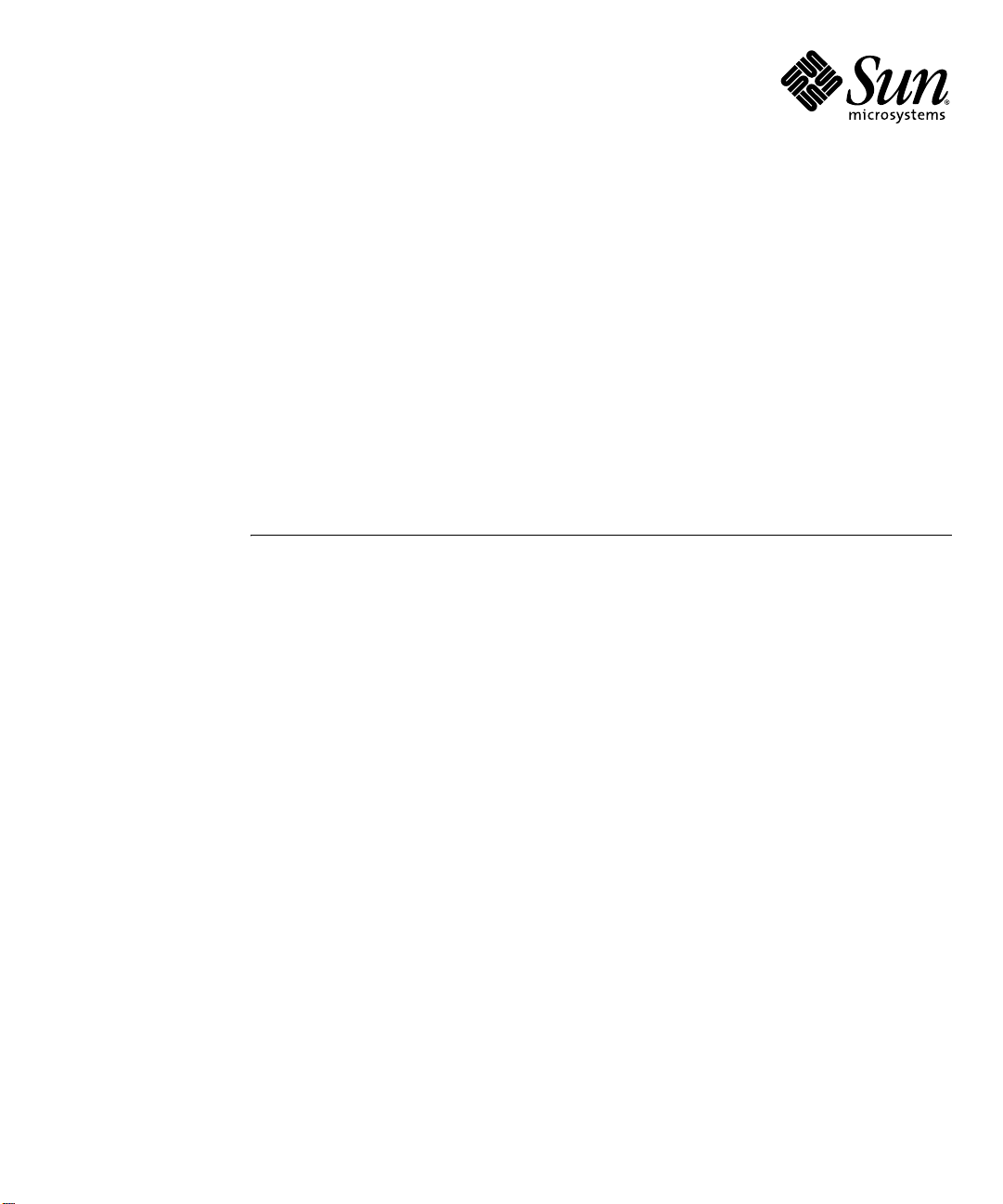
Sun Fire™ X4100 및
Sun Fire X4200 서버
설치 및 유지관리 안내서
Sun Microsystems, Inc.
www.sun.com
부품 번호 819-5451-10
2005년 11월, 개정 B
본 문서에 관한 문의 사항은 http://www.sun.com/hwdocs/feedback으로 해 주시기 바랍니다.
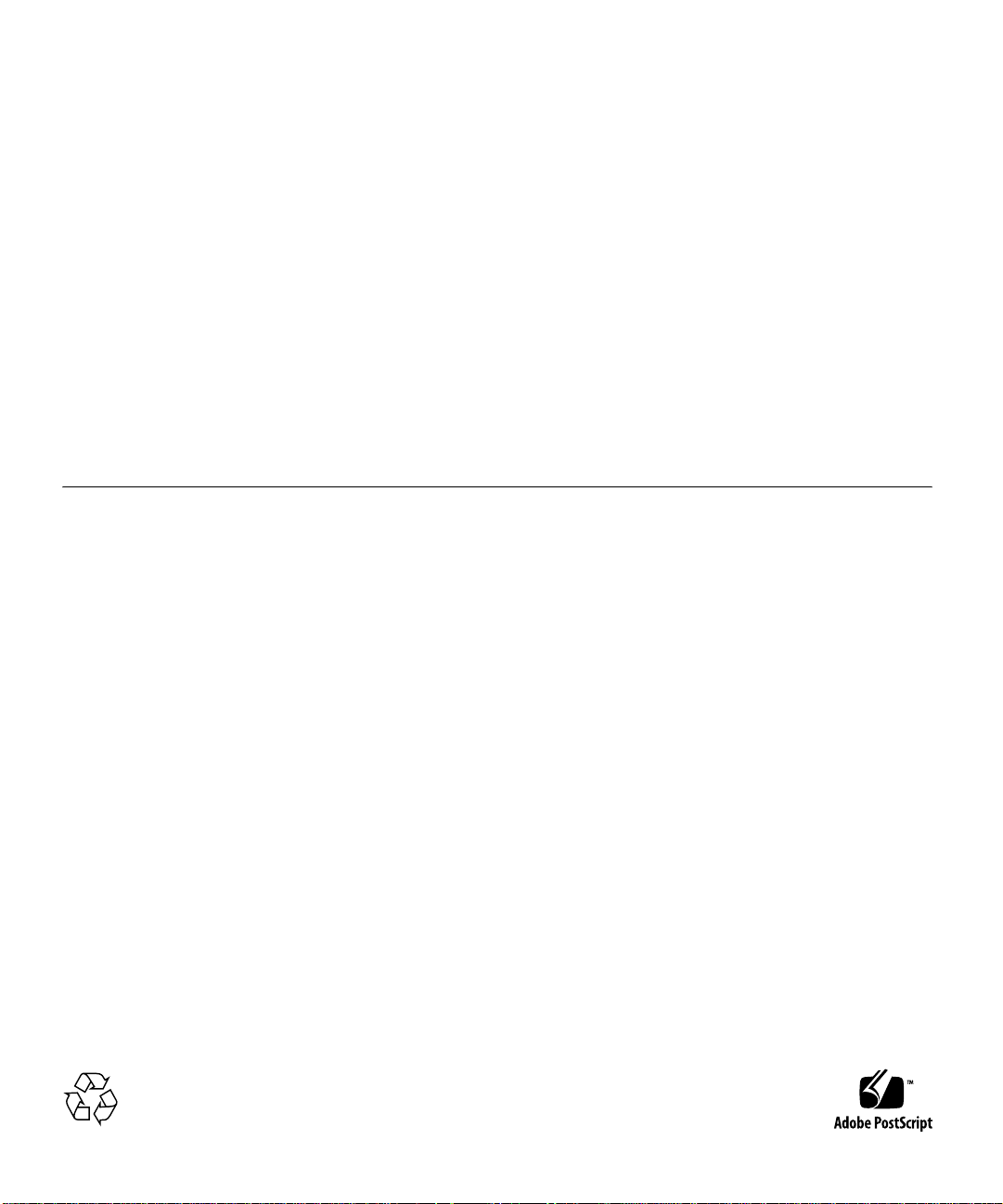
Copyright 2005 Sun Microsystems, Inc., 4150 Network Circle, Santa Clara, California 95054, U.S.A. 모든 권리 보유.
Sun Microsystems, Inc.
http://www.sun.com/patents
있습니다.
이 문서와 이 문서에서 설명하는 제품은 사용, 복사, 배포 및 디컴파일을 제한하는 라이센스 하에 배포됩니다. Sun 및 관련 라이센서의 사전 서면 동의 없
이는
이 제품이나 이 문서의 일부 또는 전체를 어떤 형태로든 복제할 수 없습니다.
글꼴 기술을 포함한 타사 소프트웨어는 Sun의 공급업체가 저작권을 소유하고 있으며 해당 업체로부터 사용 허가를 받았습니다.
이 제품의 일부 부품은 University of California로부터 사용 허가된 Berkeley BSD 시스템에 기반할 수 있습니다. UNIX는 미국과 다른 국가에서 X/Open
Company, Ltd.
Sun, Sun Microsystems, Sun
록
상표입니다.
모든 SP ARC 상표는 사용 허가를 받아 사용되며 미국과 다른 국가에서 SP ARC International, Inc.의 상표 또는 등록 상표입니다. SPARC 상표가 붙은 제
품은
Sun Microsystems, Inc.에서 개발한 아키텍처를 기반으로 합니다.
OPEN LOOK
계의
시각적 또는 그래픽 사용자 인터페이스의 개념을 연구 및 개발하는 데 있어서 Xerox의 선구적인 노력을 높게 평가하고 있습니다. Sun은 Xerox로부
Xerox Graphical User Interface에 대한 비독점적 라이센스를 보유하고 있습니다. 이 라이센스는 OPEN LOOK GUI를 구현하거나 Sun의 서면 라이센
터
스
계약을 준수하는 Sun의 사용권자(Licensee)에게도 적용됩니다.
미국 정부 권한—상업적 이용. 정부기관 사용자는 Sun Microsystems, Inc. 표준 라이센스 계약과 해당 연방조달규칙(FAR) 및 그 부칙 규정을 준수해야
합니다.
문서는 "있는 그대로" 제공되며, 시장성이나 특정 목적에 대한 적합성 또는 비침해에 대한 모든 묵시적인 보증을 포함하여 모든 명시적 또는 묵시적
조건, 진술 및 보증을 부인합니다. 단, 이러한 부인이 법적으로 무효인 경우에는 예외로 합니다.
는 이 문서에서 설명하는 기술과 관련하여 지적재산권을 보유하고 있습니다. 특히, 이러한 지적재산권에는 별도의 제한 없이
에 열거되어 있는 1개 이상의 미국 특허와 미국 및 다른 국가에서 취득한 1개 이상의 추가적인 특허 및 특허 출원이 포함될 수
를 통해 독점적으로 사용권이 부여되는 등록 상표입니다.
로고, Java, AnswerBook2, docs.sun.com, Solaris 및 Sun Fire는 미국 및 다른 국가에서 Sun Microsystems, Inc.의 상표 또는 등
및 Sun™ Graphical User Interface는 Sun Microsystems, Inc.에서 사용자와 사용권자(licensees)를 위해 개발하였습니다. Sun은 컴퓨터 업
Copyright 2005 Sun Microsystems, Inc., 4150 Network Circle, Santa Clara, California 95054, U.S.A. All rights reserved.
Sun Microsystems, Inc. has intellectual property rights relating to technology that is described in this document. In particular, and without
limitation, these intellectual property rights may include one or more of the U.S. patents listed at http://www.sun.com/patents and one or
more additional patents or pending patent applications in the U.S. and in other countries.
This document and the product to which it pertains are distributed under licenses restricting their use, copying, distribution, and
decompilation. No part of the product or of this document may be reproduced in any form by any means without prior written authorization of
Sun and its licensors, if any.
Third-party software, including font technology, is copyrighted and licensed from Sun suppliers.
Parts of the product may be derived from Berkeley BSD systems, licensed from the University of California. UNIX is a registered trademar k in
the U.S. and in other countries, exclusively licensed through X/Open Company, Ltd.
Sun, Sun Microsystems, the Sun logo, Java, AnswerBook2, docs.sun.com, Solaris, and Sun Fire are trademarks or registered trademarks of Sun
Microsystems, Inc. in the U.S. and in other countries.
All SPARC trademarks are used under license and are trademarks or registered trademarks of SPARC International, Inc. in the U.S. and in other
countries. Products bearing SPARC trademarks are based upon an architecture developed by Sun Microsystems, Inc.
The OPEN LOOK and Sun™ Graphical User Interface was developed by Sun Microsystems, Inc. for its users and licensees. Sun acknowledges
the pioneering efforts of Xerox in researching and developing the concept of visual or graphical user interfaces for the computer industry. Sun
holds a non-exclusive license from Xerox to the Xerox Graphical User Interface, which license also covers Sun’s licensees who implement OPEN
LOOK GUIs and otherwise comply with Sun’s written license agreements.
U.S. Government Rights—Commercial use. Government users are subject to the Sun Microsystems, Inc. standard license agreement and
applicable provisions of the FAR and its supplements.
DOCUMENTATION IS PROVIDED "AS IS" AND ALL EXPRESS OR IMPLIED CONDITIONS, REPRESENTATIONS AND WARRANTIES,
INCLUDING ANY IMPLIED WARRANTY OF MERCHANTABILITY, FITNESS FOR A PARTICULAR PURPOSE OR NON-INFRINGEMENT,
ARE DISCLAIMED, EXCEPT TO THE EXTENT THAT SUCH DISCLAIMERS ARE HELD TO BE LEGALLY INVALID.
재활용
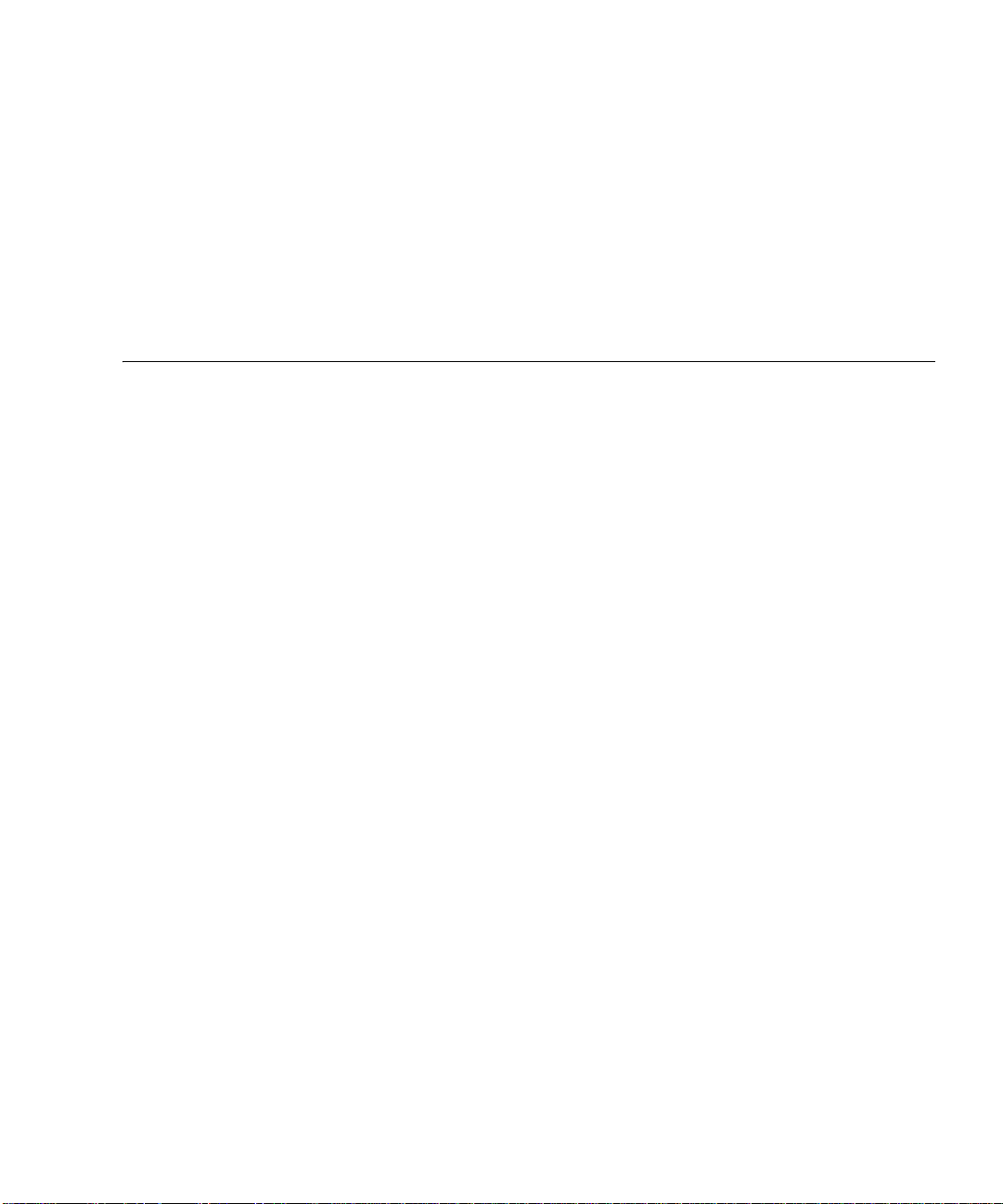
목차
머리말 xi
1. Sun Fire X4100
서버 사양 1-1
Sun Fire X4100
Sun Fire X4100
Sun Fire X4100
Sun Fire X4100
Sun Fire X4200
Sun Fire X4200
Sun Fire X4200
Sun Fire X4200
부속품 키트 1-8
추가 옵션 및 교체 가능 구성품 1-8
2.
전원 켜기 및 BIOS 설정 구성 2-1
서버 전원 켜기 2-1
서버 전원 끄기 2-3
및 Sun Fire X4200 서버 소개 1-1
서버 방향 1-3
서버 전면 패널 사양 1-3
서버 후면 패널 사양 1-3
서버 구성품 1-4
서버 방향 1-5
서버 전면 패널 사양 1-5
서버 후면 패널 사양 1-6
서버 구성품 1-7
자동 전원 끄기 이벤트 2-4
BIOS
설정 구성 2-5
목차 iii
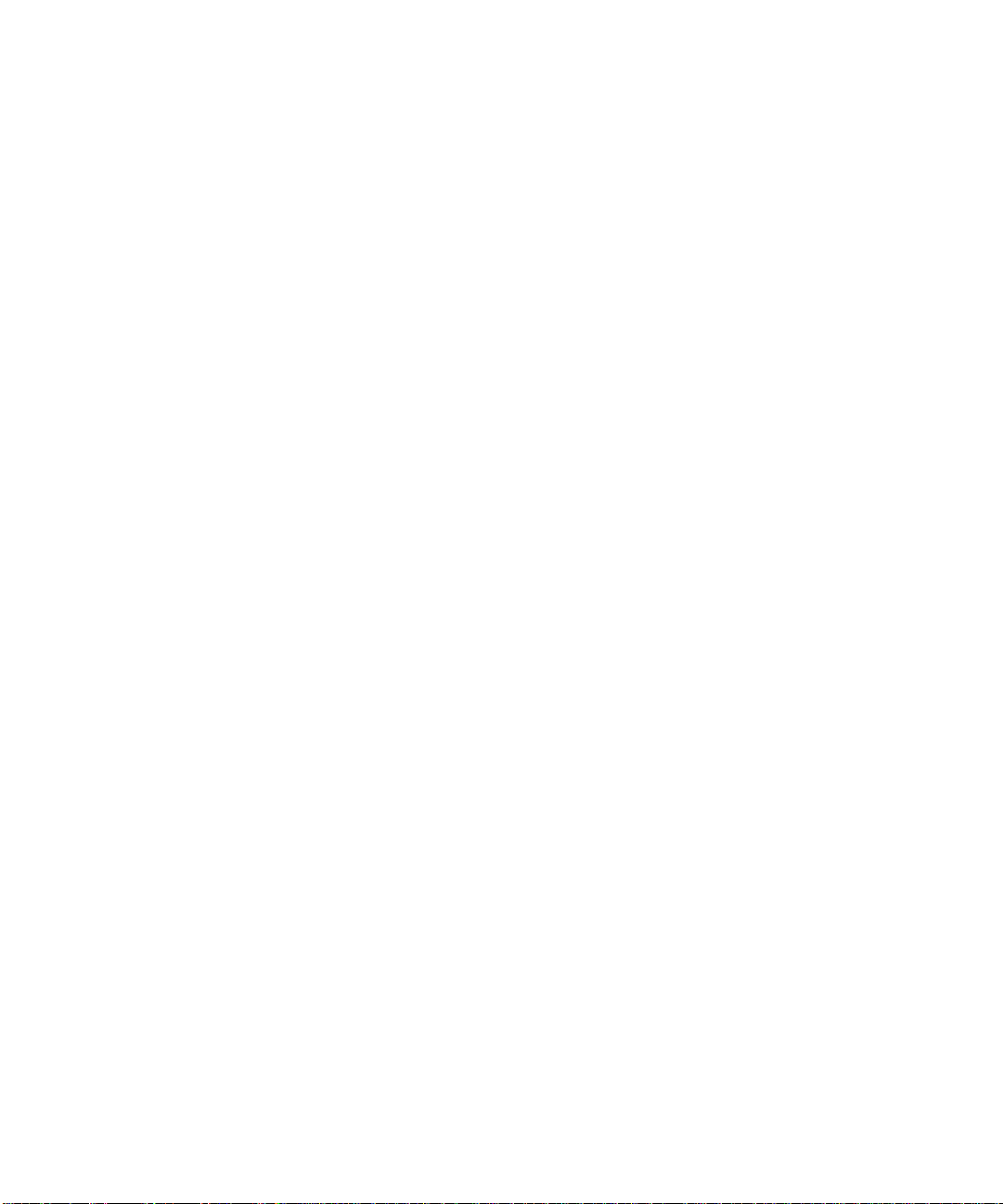
BIOS 메뉴 항목의 구성 변경 2-5
BIOS
고려 사항 2-6
PCI-X
카드 슬롯 우선순위 2-6
BIOS 옵션 ROM 크기 제한 2-6
기본적으로
AMD PowerNow! 기능은 사용되지 않음 2-6
BIOS Setup(BIOS 셋업) 화면 설명 2-7
BIOS Setup(BIOS
BIOS Main(
셋업) 메뉴 화면 2-9
기본) 메뉴 화면 2-9
BIOS Advanced(고급) 메뉴 기본 화면 2-9
BIOS Advanced(고급) 메뉴의 CPU Configuration(CPU 구성) 화면 2-10
BIOS Advanced(고급) 메뉴의 IDE Configuration(IDE 구성) 화면 2-10
BIOS Advanced(고급) 메뉴의 SuperIO Chipset Configuration(SuperIO 칩셋 구성)
화면 2-11
BIOS Advanced(고급) 메뉴의 ACPI Settings(ACPI 설정) 화면 2-11
BIOS Advanced(고급) 메뉴의 ACPI Configuration(ACPI 구성) 화면 2-12
BIOS Advanced(고급) 메뉴의 Event Logging Details(이벤트 로그 상세) 화면 2-12
BIOS Advanced(고급) 메뉴의 HyperTransport Configuration(HyperTransport 구성)
화면 2-13
BIOS Advanced(고급) 메뉴의 IPMI Configuration(IPMI 구성) 화면 2-13
BIOS Advanced(고급) 메뉴의 IPMI - View BMC Event Log(BMC 이벤트 로그 보기)
화면 2-14
BIOS Advanced(고급) 메뉴의 IPMI - LAN Configuration(LAN 구성) 화면 2-14
BIOS Advanced(고급) 메뉴의 IPMI - PEF Configuration(PEF 구성) 화면 2-15
BIOS Advanced(고급) 메뉴의 MPS Configuration(MPS 구성) 화면 2-15
BIOS Advanced(고급) 메뉴의 AMD PowerNow Configuration(AMD PowerNow
구성) 화면 2-16
BIOS Advanced(고급) 메뉴의 Remote Access Configuration(원격 액세스 구성)
화면 2-16
BIOS Advanced(고급) 메뉴의 USB Configuration(USB 구성) 화면 2-17
BIOS PCI/PnP 메뉴 2-18
iv Sun Fire X4100 및 Sun Fire X4200 서버 설치 및 유지관리 안내서 •2005년 11월
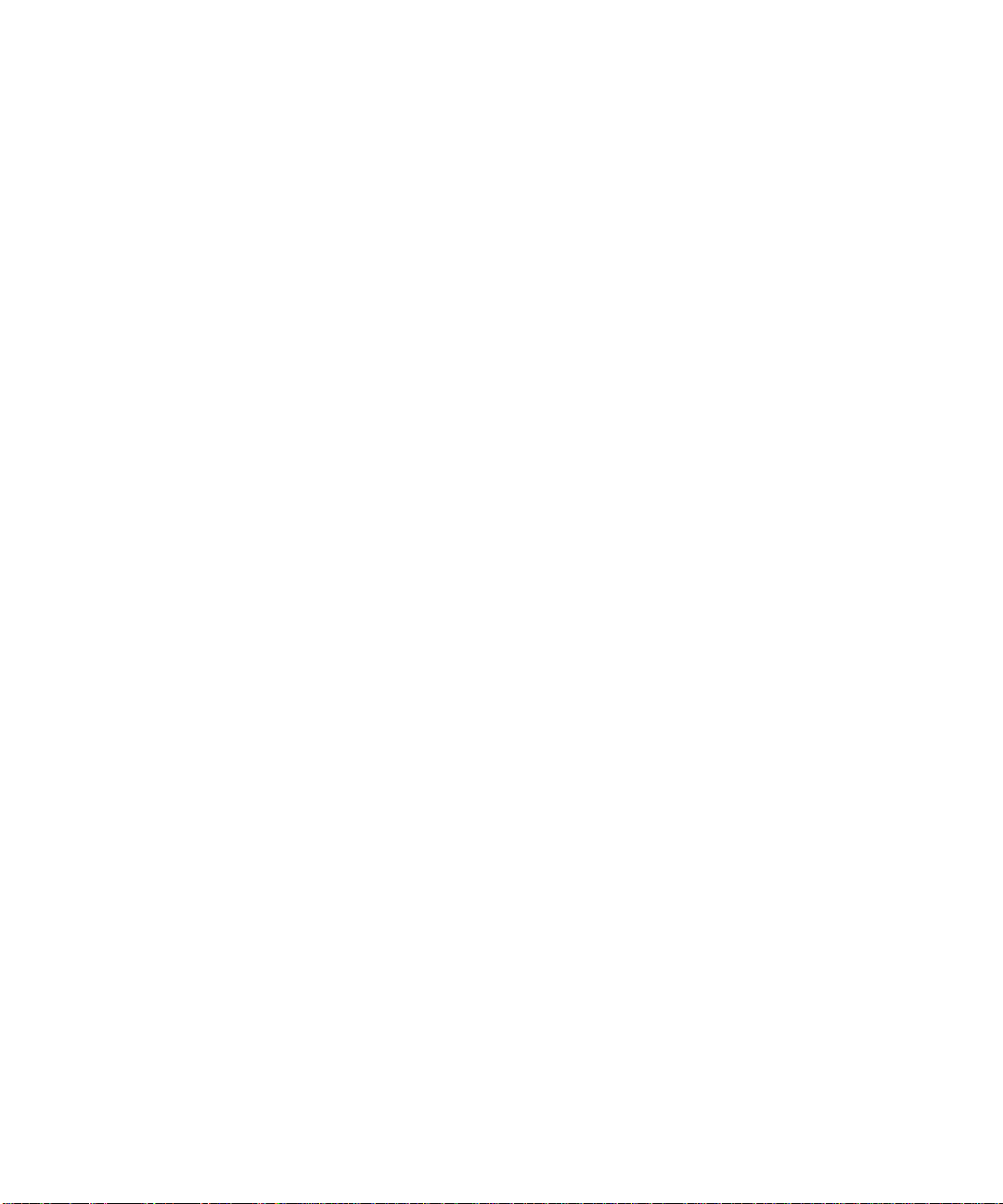
BIOS Boot(부팅) 메뉴 기본 화면 2-19
BIOS Boot(부팅) 메뉴의 Boot Settings Configuration(부팅 설정 구성) 화면 2-19
BIOS Boot(부팅) 메뉴의 Boot Device Priority(부팅 장치 우선순위) 화면 2-20
BIOS Boot(부팅) 메뉴의 Hard Disk Drives(하드 디스크 드라이브) 화면 2-20
BIOS Boot(부팅) 메뉴의 Removable Drives(착탈식 드라이브) 화면 2-21
BIOS Boot(부팅) 메뉴의 ATAPI CDROM Drives(ATAPI CDROM 드라이브) 화면 2-21
BIOS Security Settings(보안 설정) 화면 2-22
BIOS Chipset(칩셋) 메뉴 기본 화면 2-22
BIOS Chipset(칩셋) 메뉴의 NorthBridge Configuration(노스브리지 구성) 화면 2-23
BIOS Chipset(칩셋) 메뉴의 NorthBridge Memory Configuration(노스브리지 메모리
구성) 화면 2-23
BIOS Chipset(칩셋) 메뉴의 NorthBridge ECC Configuration(노스브리지 ECC 구성)
화면 2-24
BIOS Chipset(칩셋) 메뉴의 NorthBridge IOMMU Mode(노스브리지 IOMMU 모드)
화면 2-24
BIOS Chipset(칩셋) 메뉴의 SouthBridge Configuration(사우스브리지 구성) 화면 2-25
BIOS Chipset(칩셋) 메뉴의 PCI-X Configuration(PCI-X 구성) 화면 2-25
BIOS Exit Option(종료 옵션) 메뉴 화면 2-26
P4를 사용하여 SP 및 BIOS 암호 재설정 2-27
점퍼
Force-Recovery(
Clear CMOS(CMOS
BIOS
업데이트 2-32
강제 복구) 점퍼 P5 사용 2-30
지우기) 점퍼 TP51/TP52 사용 2-31
POST(Power-On Self Test) 2-32
3. Sun Fire X4100
필요한 도구 및 공급품 3-1
서버 전원 끄기 및 커버 열기 3-2
서버 전원 끄기 3-2
주 커버 제거 3-3
전면 베즐 제거 3-4
서버 유지관리 3-1
목차 v
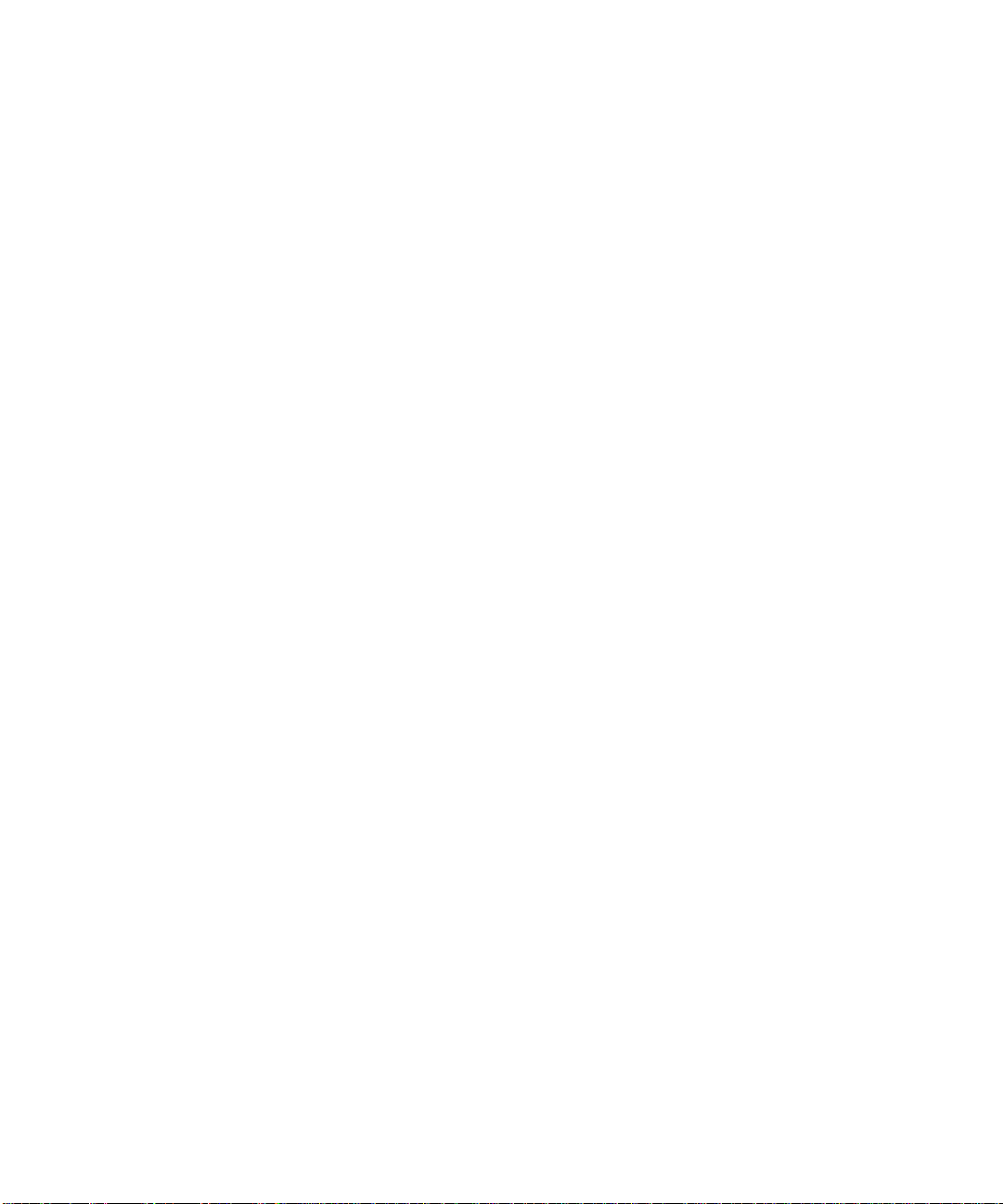
전면 커버 제거 3-5
Sun Fire X4100
교체 가능 구성품의 교체 절차 3-7
배터리 교체 3-8
CPU
DVD-ROM
팬 모듈 교체 3-19
팬 커넥터 보드 교체 3-21
전면 패널 표시기 보드 교체 3-24
전면 I/O 보드 교체 3-26
구성품의 위치 3-6
및 방열판 교체 3-10
드라이브 교체 3-16
GRASP(Graphics Redirect and Service Processor)
하드 디스크 드라이브 교체 3-33
하드 디스크 드라이브 백플레인 교체 3-35
메모리 모듈(DIMM) 교체 3-40
마더보드 교체 3-43
PCI
카드 교체 3-52
전원 공급 장치 교체 3-55
보드 교체 3-31
배전판 교체 3-58
4. Sun Fire X4200
필요한 도구 및 공급품 4-1
전원 끄기 및 커버 제거 4-2
서버 전원 끄기 4-2
주 커버 제거 4-3
전면 베즐 제거 4-4
전면 커버 제거 4-5
Sun Fire X4200
교체 가능 구성품의 교체 절차 4-7
배터리 교체 4-8
vi Sun Fire X4100 및 Sun Fire X4200 서버 설치 및 유지관리 안내서 •2005년 11월
서버 유지관리 4-1
구성품의 위치 4-6
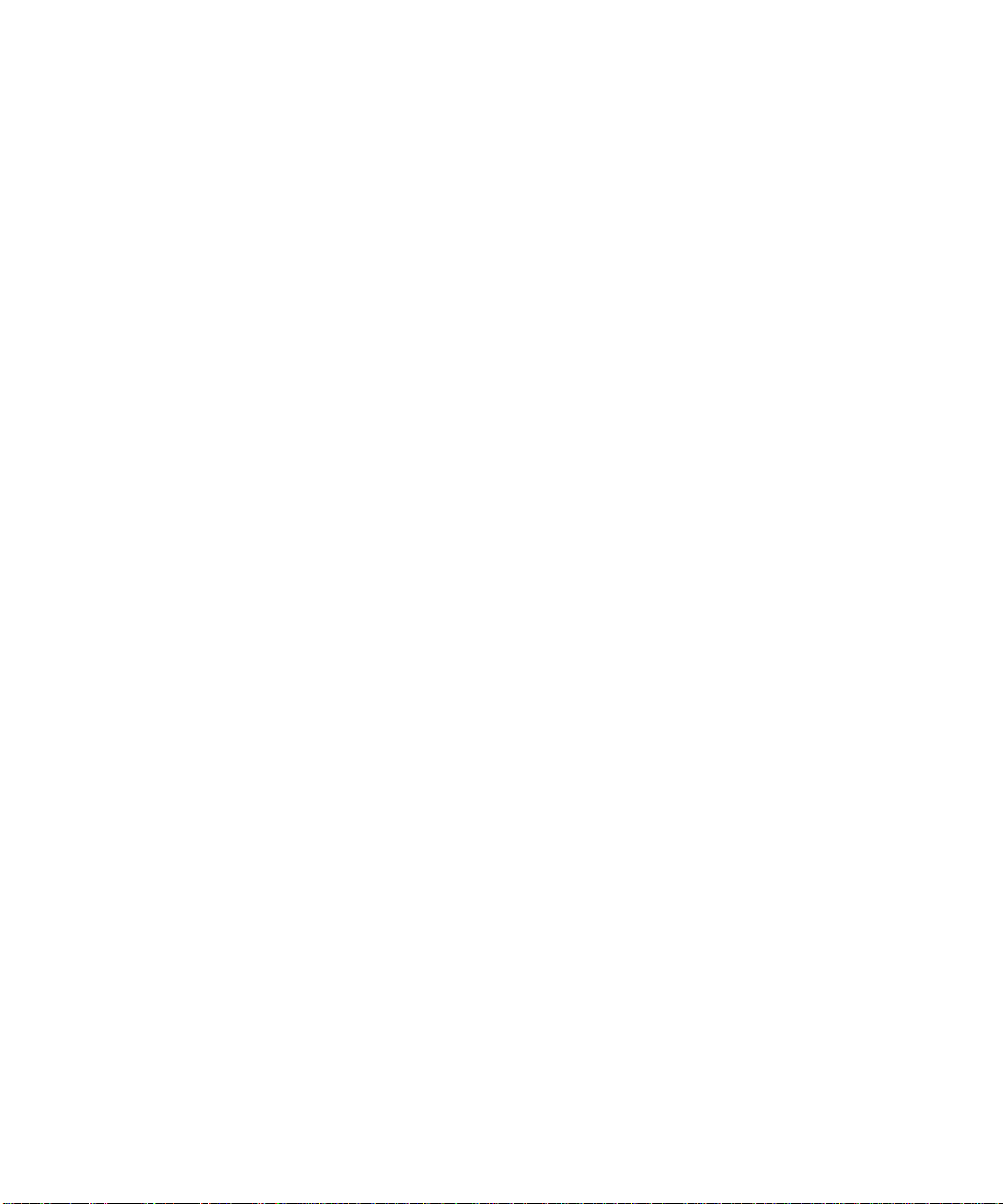
CPU 및 방열판 교체 4-10
DVD-ROM
팬 모듈 교체 4-19
팬 커넥터 보드 교체 4-21
전면 패널 표시기 보드 교체 4-24
전면 I/O 보드 교체 4-26
GRASP(Graphics Redirect and Service Processor)
하드 디스크 드라이브 교체 4-33
하드 디스크 드라이브 백플레인 교체 4-35
메모리 모듈(DIMM) 교체 4-40
마더보드 교체 4-43
PCI
전원 공급 장치 교체 4-56
배전판 교체 4-58
후면 팬 트레이 교체 4-63
A.
시스템 사양 A-1
Sun Fire X4100
드라이브 교체 4-16
보드 교체 4-31
카드 교체 4-52
사양 A-1
Sun Fire X4200
B. BIOS POST
사양 A-3
코드 B-1
POST(Power-On Self-Test) B-1
BIOS POST
콘솔 출력 재지정 B-2
POST
POST
POST
C.
상태 표시기 LED C-1
외부 상태 표시기 LED C-1
내부 상태 표시기 LED C-5
메모리 테스트 작동 원리 B-1
옵션 변경 B-3
코드 B-4
코드 체크포인트 B-6
목차 vii
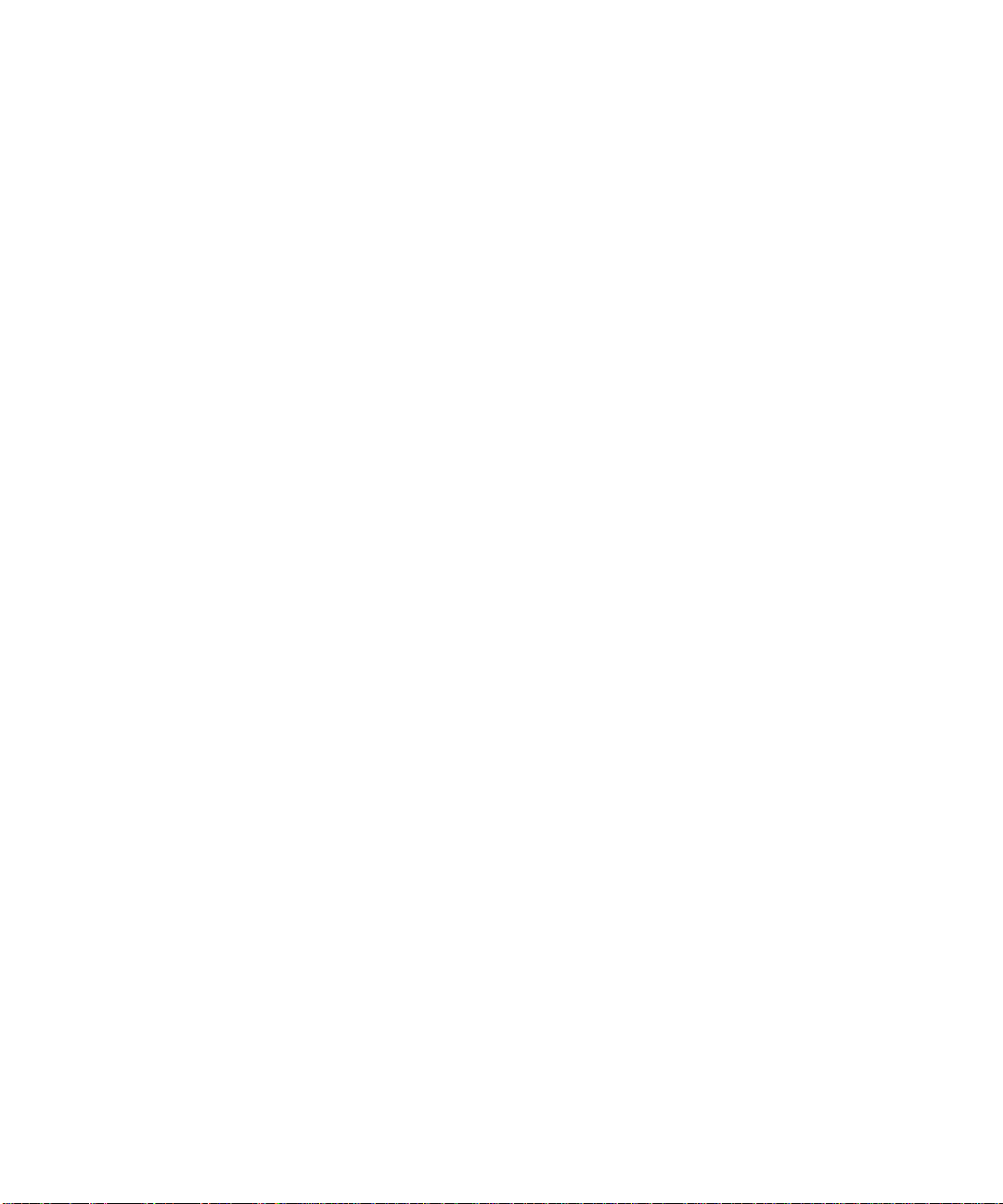
D. 커넥터 핀아웃 D-1
USB
커넥터 D-1
직렬 커넥터 D-2
10/100BASE-T
10/100/1000BASE-T
비디오 커넥터 D-5
VGA
SAS(Serial Attached SCSI)
플렉스 케이블 마더보드 커넥터 D-8
플렉스 케이블 배전판 커넥터 D-12
플렉스 케이블 DVD-ROM 드라이브 커넥터 D-14
마더보드 버스 바 전원 커넥터 D-17
전면 I/O 상호 연결 케이블 커넥터 D-18
전원 공급 장치 커넥터 D-20
팬 모듈 커넥터 D-22
E.
전원 리셋 및 초기화 시퀀스 E-1
전원 켜기 리셋 시퀀스 E-1
전원 끄기 시퀀스 E-4
커넥터 D-3
커넥터 D-4
커넥터 D-6
F. Serial Attached SCSI BIOS Configuration Utility(SAS BIOS
구성 유틸리티)F-1
Fusion-MPT SAS BIOS
BBS(BIOS Boot Specification)
SAS BIOS Configuration Utility(SAS BIOS
Configuration Utility(
사용자 입력 키 F-5
Adapter List(
Global Properties(
Adapter Properties(
SAS Topology(SAS
Device Properties(
viii Sun Fire X4100 및 Sun Fire X4200 서버 설치 및 유지관리 안내서 • 2005년 11월
개요 F-1
를 사용하여 부팅 초기화 F-2
구성 유틸리티) 시작 F-3
구성 유틸리티) 화면 F-4
어댑터 목록) 화면 F-6
전체 속성) 화면 F-8
어댑터 속성) 화면 F-10
토폴로지) 화면 F-12
장치 속성) 화면 F-17
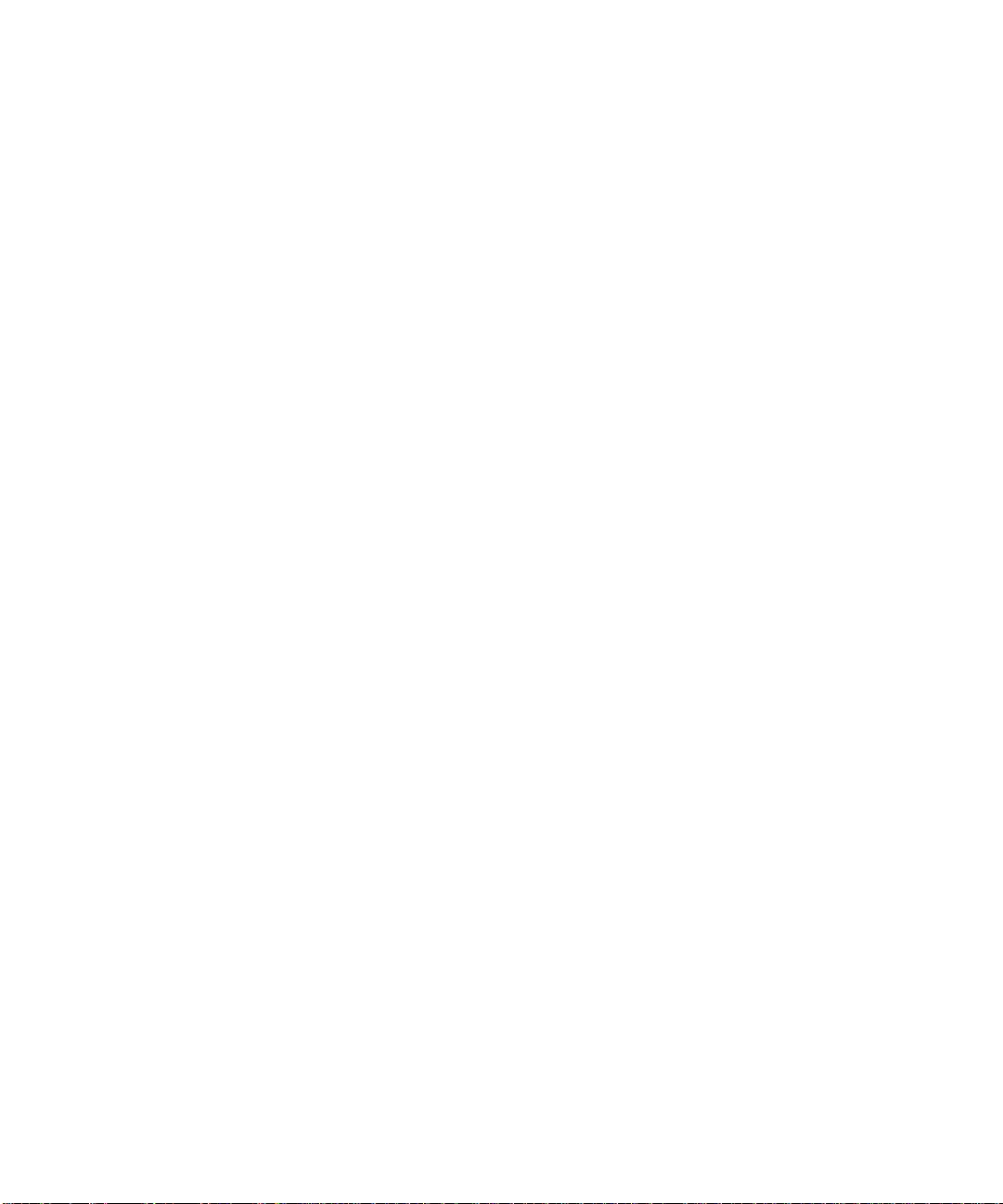
Device Verify(장치 확인) 화면 F-19
Advanced Adapter Properties(
Advanced Device Properties(
PHY Properties(PHY
속성) 화면 F-28
고급 어댑터 속성) 화면 F-21
고급 장치 속성) 화면 F-24
Integrated RAID Configuration and Management(
Select New Array Type(
Create New Array(
View Array(
Manage Array(
종료) 화면 F-40
Exit(
구성 작업 수행 F-41
RAID
구현 및 지원 F-41
RAID
자동 데이터 재동기화 및 핫 스페어 F-42
RAID
RAID
RAID
RAID 0
볼륨 생성 F-44
어레이 보기) 화면 F-35
어레이 관리) 화면 F-38
수준 지원 F-42
볼륨 지원 F-43
조합 지원 F-43
새 어레이 유형 선택) 화면 F-31
새 어레이 생성) 화면 F-32
통합 RAID 구성 및 관리) 화면 F-31
RAID 1
핫 스페어 관리 F-46
두 번째 RAID 볼륨 생성 F-46
RAID
어레이 동기화 F-47
어레이 활성화 F-47
어레이 삭제 F-48
디스크 드라이브 찾기 F-48
색인 색인 -1
볼륨 생성 F-45
볼륨 속성 보기 F-47
목차 ix
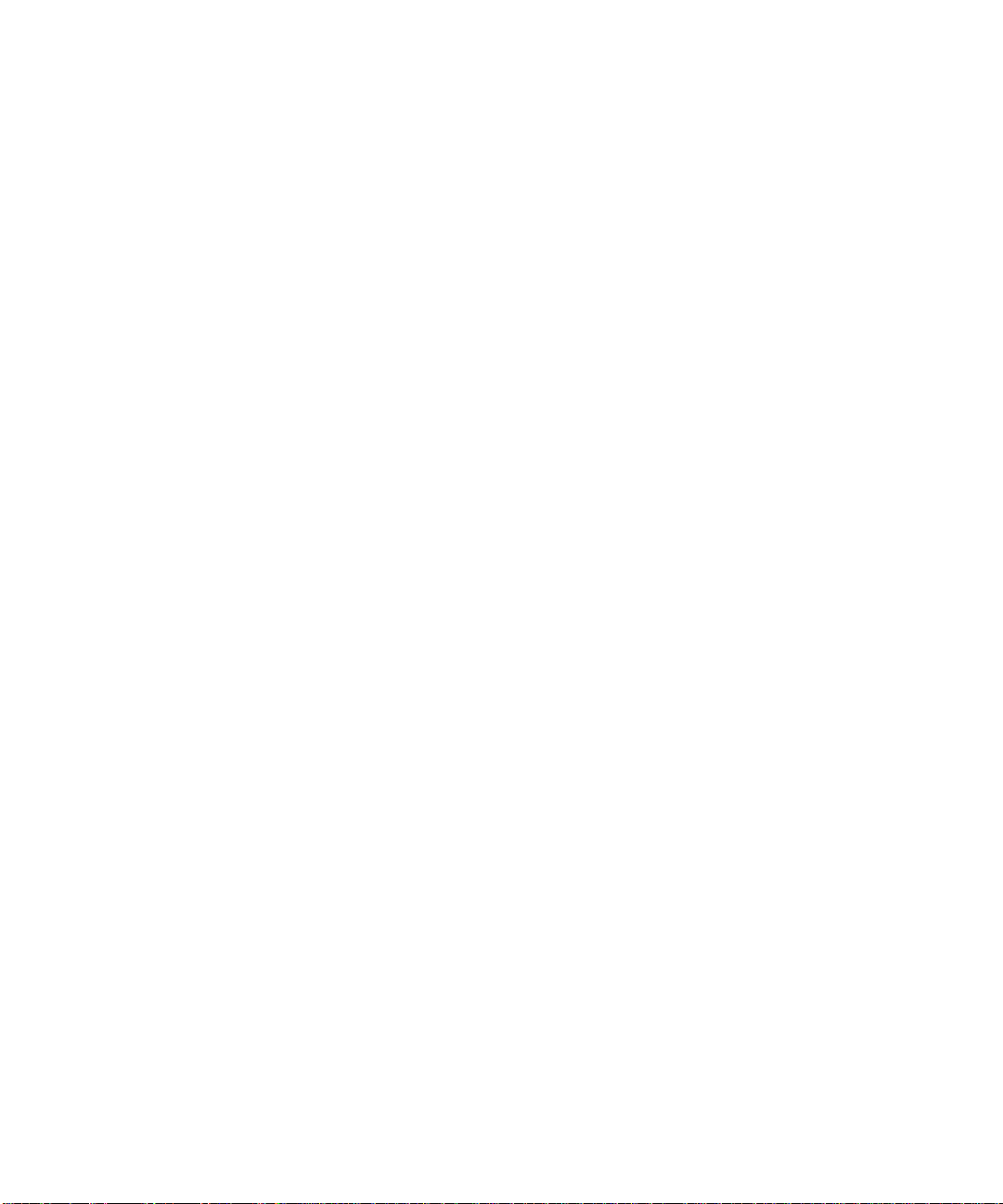
x Sun Fire X4100 및 Sun Fire X4200 서버 설치 및 유지관리 안내서 • 2005년 11월
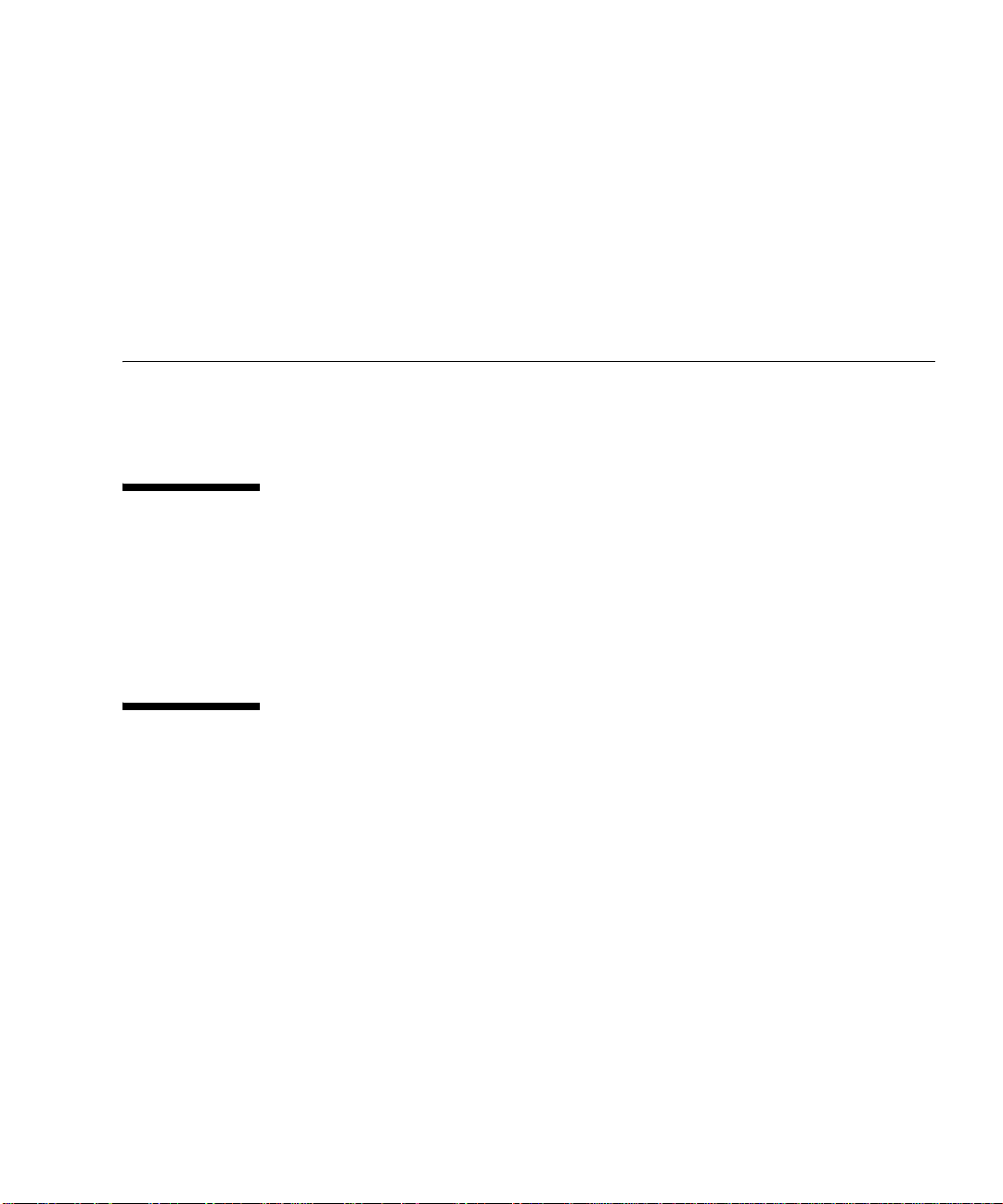
머리말
Sun Fire X4100 및 Sun Fire X4200 서버 설치 및
레이드를
위한 정보 및 절차가 포함되어 있습니다.
유지관리 안내서
에는 서버 유지관리와 업그
이 안내서를 읽기 전에
Sun Fire X4100 and Sun Fire X4200 Servers Safety and Compliance Guide(Sun Fire X4100 및
Sun Fire X4200
랍니다
.
서버 안전 및 적합성 안내서
)(819-1161)의 안전 지침을 반드시 살펴보시기 바
UNIX 명령 사용
이 안내서에서는 시스템 종료, 시스템 부팅 및 장치 구성과 같은 기본적인 UNIX
차에
대한 정보를 제공하지 않습니다. 이 정보는 다음을 참조하십시오.
■ 시스템과 함께 제공되는 소프트웨어 설명서
■ Solaris™ 운영 체제 설명서
(http://docs.sun.com
에 위치)
®
명령 및 절
xi
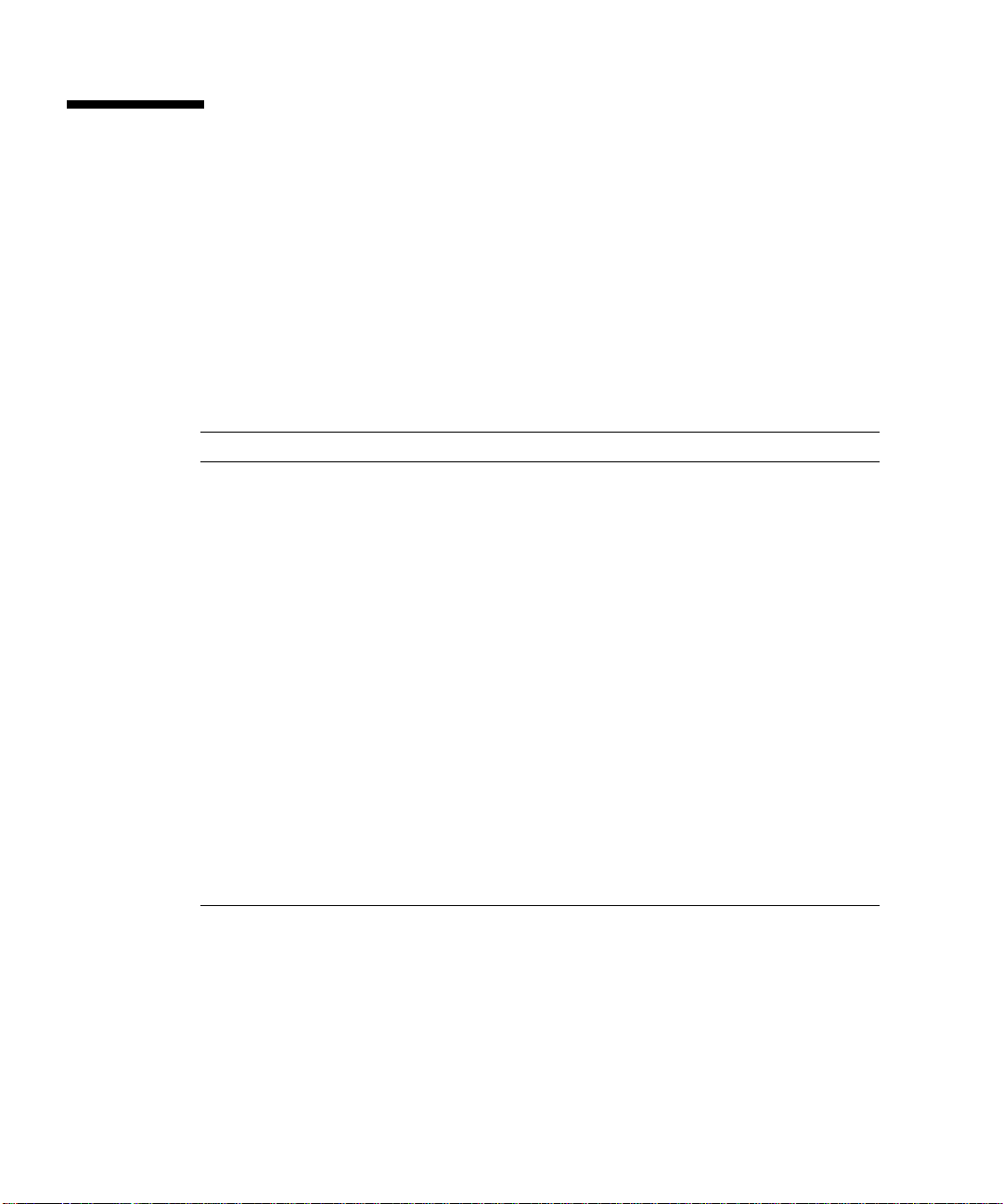
관련 설명서
Sun Fire X4100 서버의 최신 정보는 다음 사이트를 방문하십시오.
http://www.sun.com/products-n-solutions/hardware/docs/Servers/
Workgroup_Servers/x4100/index.html
Sun Fire X4200 서버의 최신 정보는 다음 사이트를 방문하십시오.
http://www.sun.com/products-n-solutions/hardware/docs/Servers/
Workgroup_Servers/x4200/index.html
정보 제목 및 형식 부품 번호
안전 정보
안전 고지 사항 및 국제
규제 준수 인증 정보
서버 설치(랙 설치 포함)
서버 및 소프트웨어 설치
운영 체제 설치 Operating System Installation(
시스템 관리 System Management(
문제 해결 및 진단 Troubleshooting Guide(
사전 설치된 Solaris 10 소프
구성
트웨어
최신 정보 및 알려진 문제
진단 소프트웨어 SunVTS 6.0 User's Guide(SunVTS 6.0
Important Safety Information About Sun
Hardware(Sun
시스템과 함께 제공
Safety and Compliance Guide(안전 및
서
) - HTML
설치 안내서
설치 및 유지관리 안내서
본 안내서)
(
PDF
및 HTML
HTML
사전 설치된
및 HTML
릴리스 노트
하드웨어에 대한 중요 안전 정보
- 시스템과 함께 제공. PDF 및 HTML
- PDF 및 HTML
운영 체제 설치
시스템 관리
문제 해결 안내서
Solaris 10 운영
- PDF 및 HTML
) - PDF 및 HTML
체제용 안내서
적합성 안내
) -
) - PDF 및
- PDF
사용자 안내서
) -
816-7190
819-1161
819-4994-01
819-5451-10
819-1158
819-1160
819-3284
819-5185-01
819-5374-01
817-7664
)
설명서는 위에서 설명한 웹 사이트에서 프랑스어, 중국어 간체, 중국어 번체, 한국어, 일
일부
본어
, 독일어 등으로 번역되어 제공됩니다.
영문 설명서는 보다 자주 개정됩니다. 따라서 번역본보다 최신 버전일 수 있습니다.
xii Sun Fire X4100 및 Sun Fire X4200 서버 설치 및 유지관리 안내서 • 2005년 11월
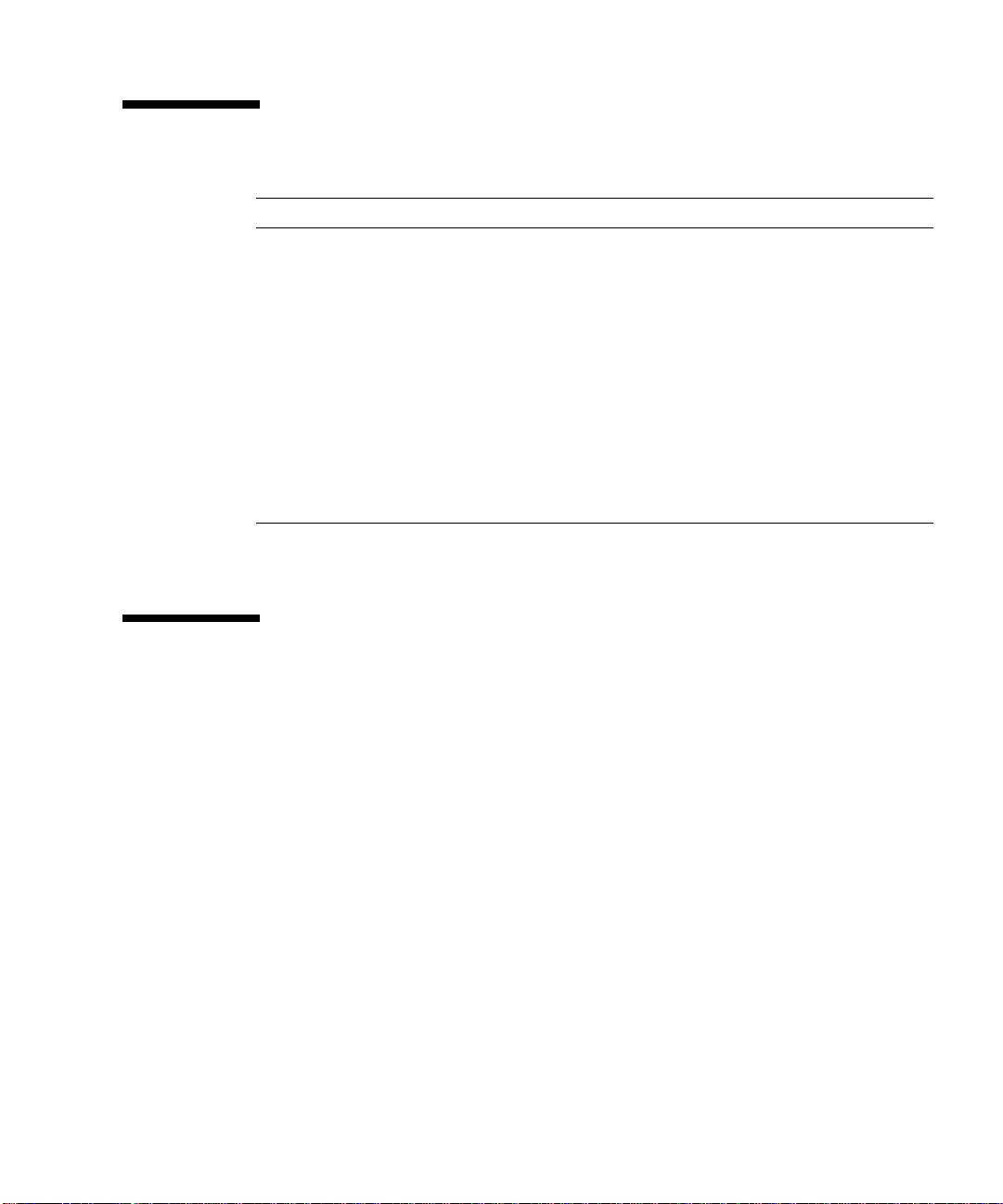
인쇄 표기 규칙
*
활자체
AaBbCc123
AaBbCc123
AaBbCc123
* 사용 중인 브라우저 설정이 이 설정과 다를 수 있습니다.
의미 예
명령
, 파일 및 디렉토리의 이름, 컴퓨
화면 출력
터
사용자
입력 내용, 컴퓨터 화면 출력
내용과의 구분을 위해 사용
책 제목, 새로운 단어 및 용어, 단어
의
강조. 명령줄 변수를 실제 이름 또
는
값으로 대체합니다.
서드파티 웹 사이트
.login
파일을 수정합니다.
ls -a를 사용하여 모든 파일의 목록을
표시합니다.
% You have mail.
%
su
Password:
사용자 안내서
이러한 옵션을 class 옵션이라고 합니다.
이 작업을 수행하려면
한이
있어야 합니다.
파일을 삭제하려면 rm
니다
.
의 6장을 참조하십시오.
반드시
슈퍼유저 권
파일 이름
을 입력합
Sun은 이 문서에서 언급하는 서드파티 웹 사이트의 이용 가능 여부에 대해 책임지지 않습니
다
. Sun은 이러한 웹 사이트에서 또는 리소스를 통해 얻을 수 있는 모든 내용, 광고, 제품 또는
기타 자료에 대해 추천하지 않으며 이에 대해 책임을 지지 않습니다. Sun은 서드파티 웹 사이
트에서
또는 리소스를 통해 얻을 수 있는 내용, 상품 또는 서비스의 사용이나 의존으로 인해
또는 이와 관련하여 실제적인 또는 주장되는 손해나 손실에 대해 책임을 지지 않습니다.
머리말 xiii
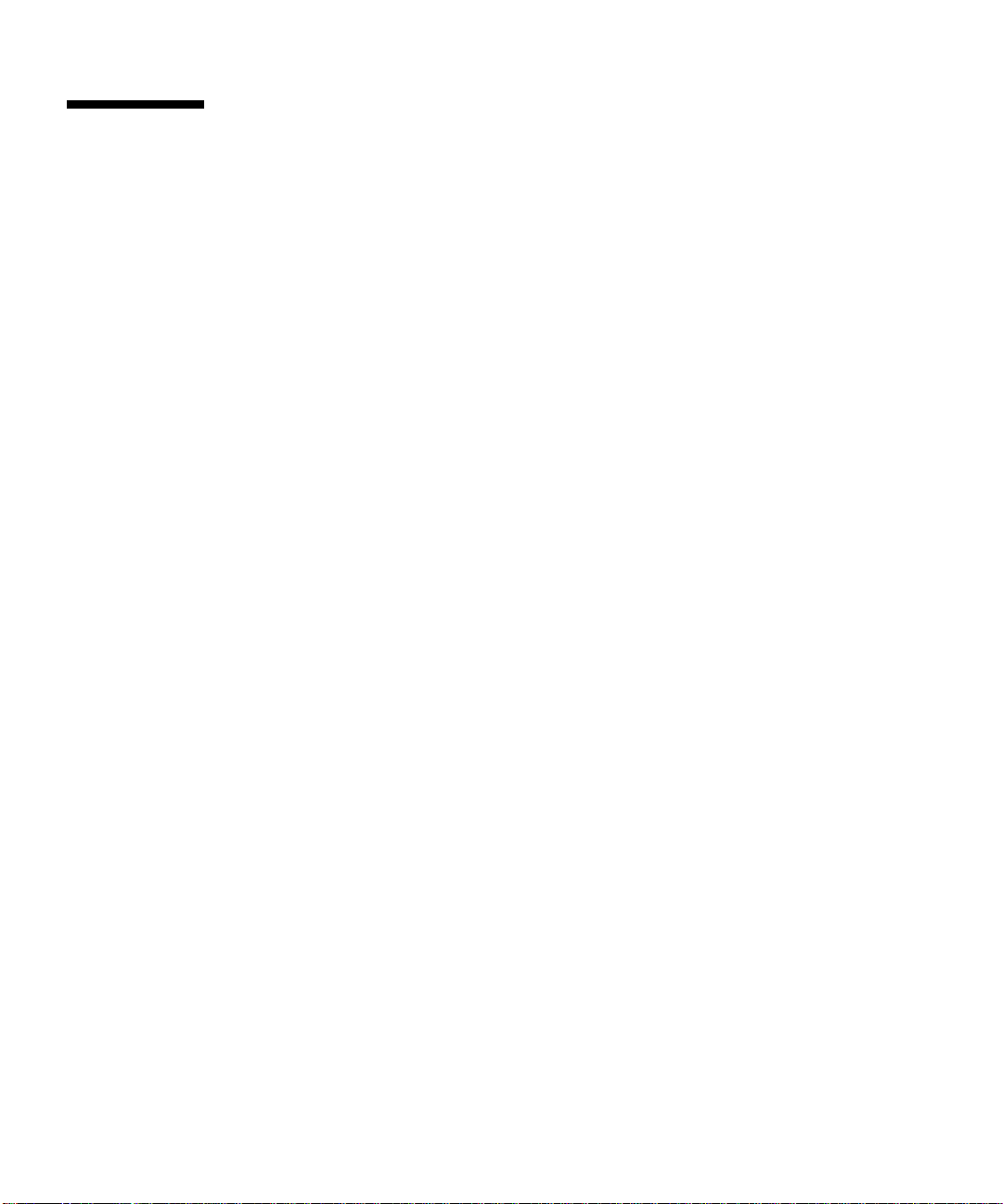
고객의 의견을 기다립니다
Sun은 보다 나은 설명서를 제공하기 위해 노력하며 여러분의 의견과 제안을 기다립니다.
의견이나 제안은 다음 사이트를 이용하여 보내주시기 바랍니다.
http://www.sun.com/hwdocs/feedback
보내실
때는 문서의 제목 및 부품 번호도 함께 기재해 주십시오.
및
Sun Fire X4100
Sun Fire X4200 서버 설치 및
유지관리 안내서
, 부품 번호 819-5451-10
xiv Sun Fire X4100 및 Sun Fire X4200 서버 설치 및 유지관리 안내서 • 2005년 11월
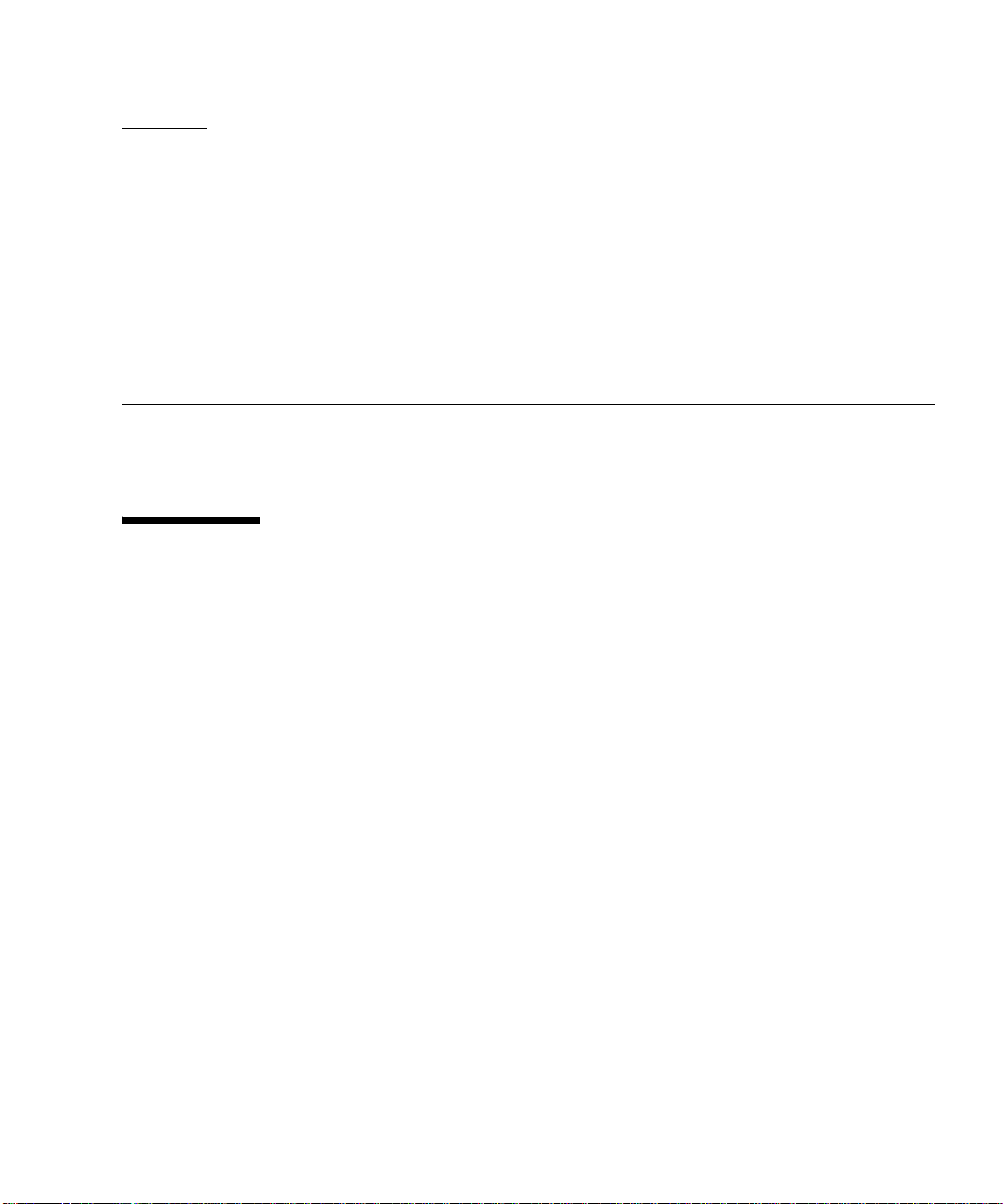
장
1
Sun Fire X4100 및 Sun Fire X4200 서버
소개
이 장에서는 사양 및 주문 가능한 구성품을 포함하여 Sun Fire™ X4100 및 Sun Fire X4200 서
대한 대략적인 정보를 제공합니다.
버에
1.1 서버 사양
Sun Fire X4100 및 Sun Fire X4200 서버는 AMD Opteron™ 프로세서의 뛰어난 성능을 최대
이용하도록 설계되었습니다.
로
1
서버에는 확장된 신뢰성, 가용성 및 서비스 용이성(RAS) 등의 기능들이 포함되어 있습니다.
또한 원격 부팅 및 원격 소프트웨어 업그레이드를 포함한 원격 통합 라이트아웃 관리(ILOM)
서비스 프로세서 기능도 제공합니다.
표 1-1에는 Sun Fire X4100 및 Sun Fire X4200 서버의 사양을 요약되어 있습니다.
1-1
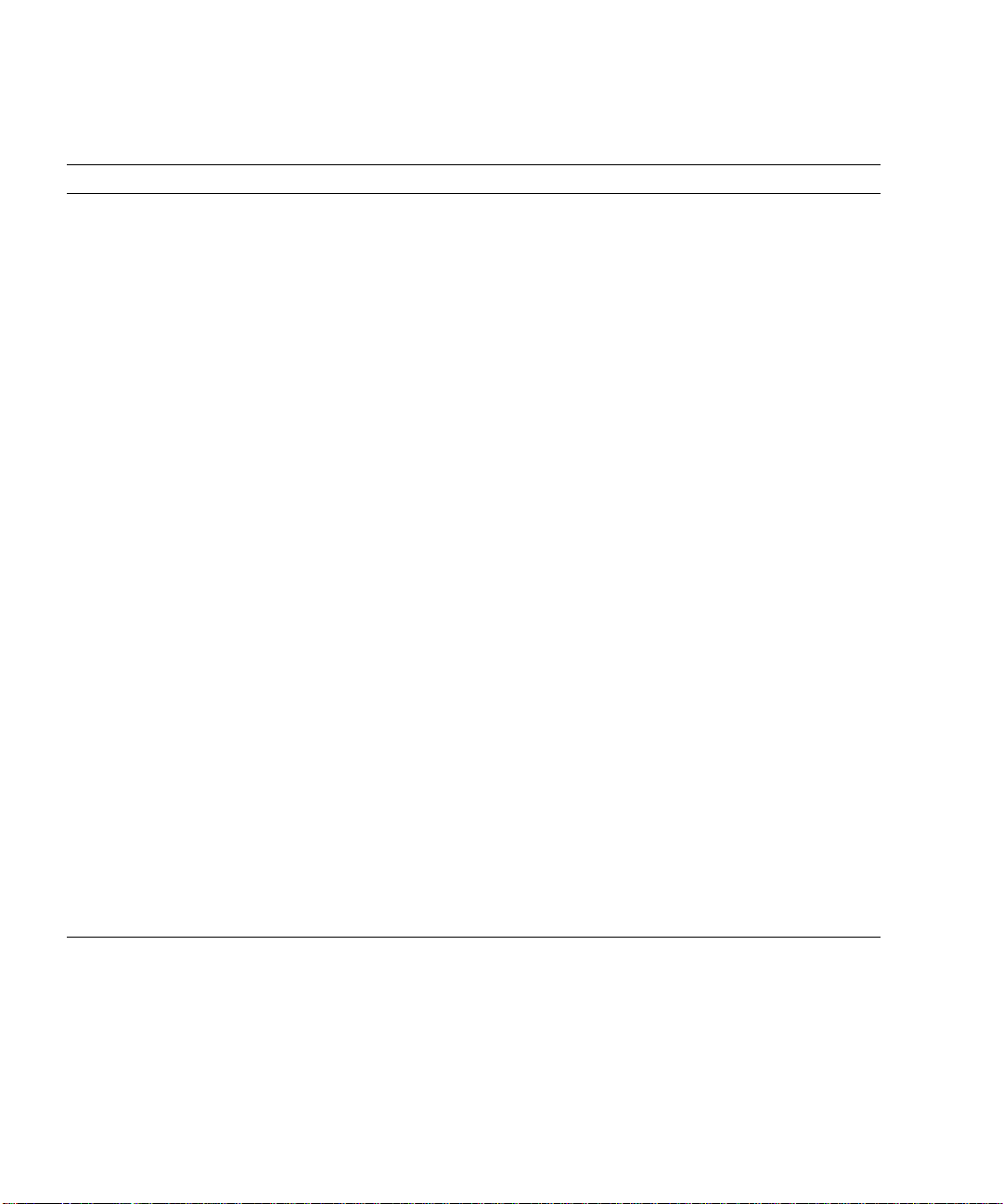
표 1-1 사양 비교 요약
기능 또는 구성품 Sun Fire X4100 서버 Sun Fire X4200 서버
CPU
AMD64 Opteron
1MB L2
메모리 최대
적격 DIMM:
• PC3200 400-MHz 레지스터드 ECC DIMM
• PC2700 333-MHz
(DIMM
HDD(하드 디스크
드라이브)
보드 관리
BMC(
컨트롤러)
SAS(Serial-Attached SCSI) HDD 2
(2.5
최대 4개 HDD
Motorola MPC8248 @ 266MHz Motorola MPC8248 @ 266MHz
8개 DIMM(최대 32GB 용량)
당 256MB, 512MB, 1GB 또는 2GB)
인치 또는 63.5 mm); 공장 구성 옵션으로
듀얼 코어 프로세서(CPU 칩당
캐시) 2개
레지스터드 ECC DIMM
개
AMD64 Opteron 듀얼 코어 프로세서(CPU 칩당
1MB L2
최대 8개 DIMM(최대 32GB 용량)
적격 DIMM:
캐시) 2개
• PC3200 400-MHz 레지스터드 ECC DIMM
• PC2700 333-MHz
당 256MB, 512MB, 1GB 또는 2GB
DIMM
레지스터드 ECC DIMM
SAS(Serial-Attached SCSI) HDD 4
(2.5인치 또는 63.5 mm)
RAID 옵션 4채널 SAS RAID 디스크 컨트롤러 4채널 SAS RAID 디스크 컨트롤러
네트워크
PCI I/O
I/O • 10/100/1000BASE-T 기가비트 이더넷 포트
(RJ-45 커넥터) 4개
• 10/100BASE-T 이더넷 관리 포트(RJ-45 커넥
) 1개
터
• RS-232 직렬 포트(RJ-45 커넥터) 1개
최대 2개 LP(Low-Profile) PCI-X 카드:
• 133-MHz
슬롯 1개
• 100-MHz 슬롯 1개
• 10/100/1000BASE-T 기가비트 이더넷 포트
(RJ-45 커넥터) 4개
• 10/100BASE-T 이더넷 관리 포트(RJ-45 커넥
) 1개
터
• RS-232 직렬 포트(RJ-45 커넥터) 1개
최대
5개 LP(Low-Profile) PCI-X 카드:
• 133-MHz
슬롯 1개
• 100-MHz 슬롯 1개
• 66-MHz 슬롯 3개
기타
I/O • USB 1.1 포트 3개
• VGA 비디오 포트 1개
착탈식 매체 장치 내장형 슬림 DVD-ROM 드라이브(4개 HDD
옵션을 주문하는 경우 사용할 수 없음)
550W 전원 공급 장치 2개 550W 전원 공급 장치 2개
전원
팬전면 팬 모듈 6개, 40-mm 팬
12
개 포함; 각 전원 공급 장치에도 팬이 하나씩
장착
• USB 1.1 포트 4개
• VGA 비디오 포트 1개
내장형 슬림 DVD-ROM 드라이브
전면
팬 모듈 6개, 80-mm 팬
6
개 포함; 후면 팬 트레이 1개; 각 전원 공급 장치
에도
팬이 하나씩 장착
개
1-2 Sun Fire X4100 및 Sun Fire X4200 서버 설치 및 유지관리 안내서 • 2005년 11월
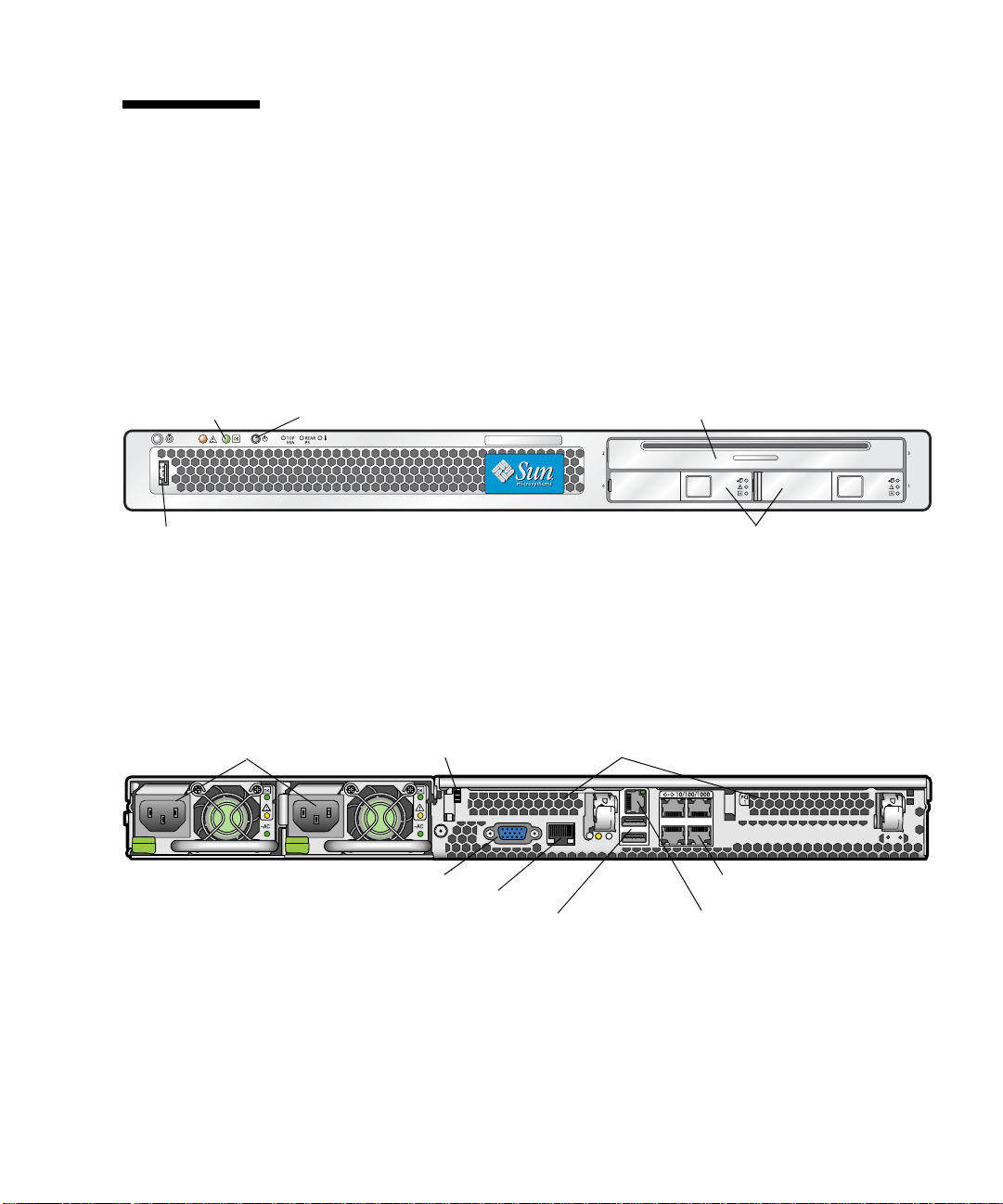
1.2 Sun Fire X4100 서버 방향
이 절에는 Sun Fi re X4100 서버 구성품의 위치를 익히는데 도움이 되는 그림이 포함되어 있
.
습니다
1.2.1 Sun Fire X4100 서버 전면 패널 사양
그림 1-1은 전면 패널에 있는 장치들을 보여줍니다.
전원/OK LED
USB 포트 하드 디스크 드라이브(2개)
그림 1-1 Sun Fire X4100 서버 전면 패널
전원 버튼
DVD-ROM 드라이브
1.2.2 Sun Fire X4100 서버 후면 패널 사양
그림 1-2는 후면 패널에 있는 장치들을 보여줍니다.
전원 공급 장치(2개)
접지 포스트
비디오 커넥터
직렬
관리 포트
USB 커넥터(2개)
PCI 카드 슬롯(2개)
10/100/1000
기가비트 이더넷 포트(4개)
네트워크 관리용 10/100
이더넷 포트
그림 1-2 Sun Fire X4100 서버 후면 패널
1장 Sun Fire X4100 및 Sun Fire X4200 서버 소개 1-3
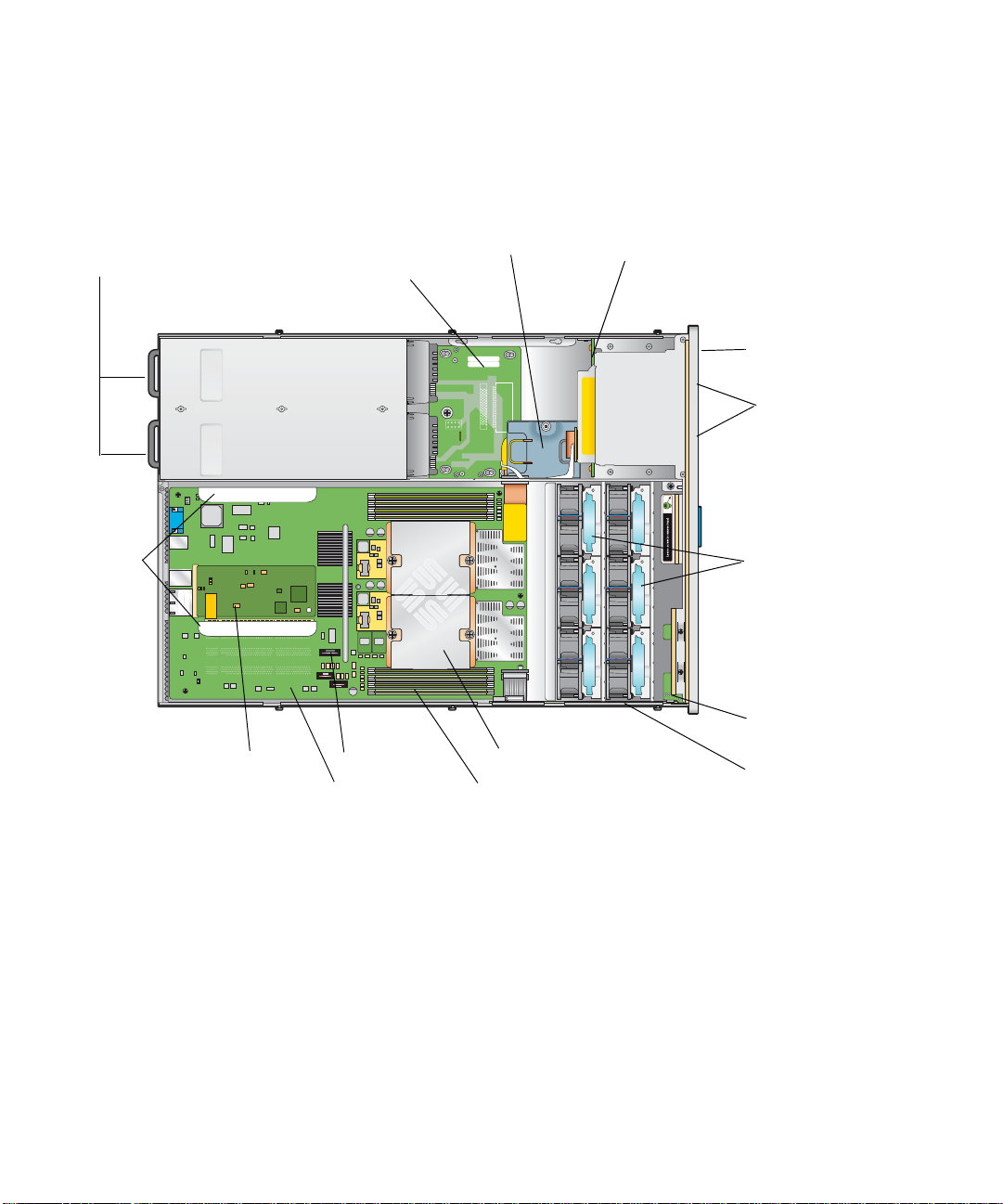
1.2.3 Sun Fire X4100 서버 구성품
그림 1-3은 Sun Fire X4100 서버의 상부 커버를 제거했을 때의 그림으로 교체 가능한 구성품
위치를 보여줍니다.
의
전원 공급 장치(2개)
라이저가
부착된
카드
PCI
슬롯(2개)
GRASP(Graphics Redirect and
Service Processor)
보드
플렉스 케이블(케이블 리테이너 아래)
전원 배전판
배터리
마더보드
CPU 및 방열판(2개)
DIMM(
각 CPU당 최대 4개)
디스크 드라이브 백플레인
하드
DVD-ROM
드라이브
하드
드라이브
(2개)(DVD-ROM
미장착 시 4개
HDD
옵션 사용
가능)
팬 모듈(6개)
팬 커넥터 보드
(2개)(팬 모듈
아래에 있어서
보이지 않음)
전면 패널 표시기
보드
I/O 보드
전면
그림 1-3 Sun Fire X4100 교체 가능 구성품 위치
1-4 Sun Fire X4100 및 Sun Fire X4200 서버 설치 및 유지관리 안내서 • 2005년 11월
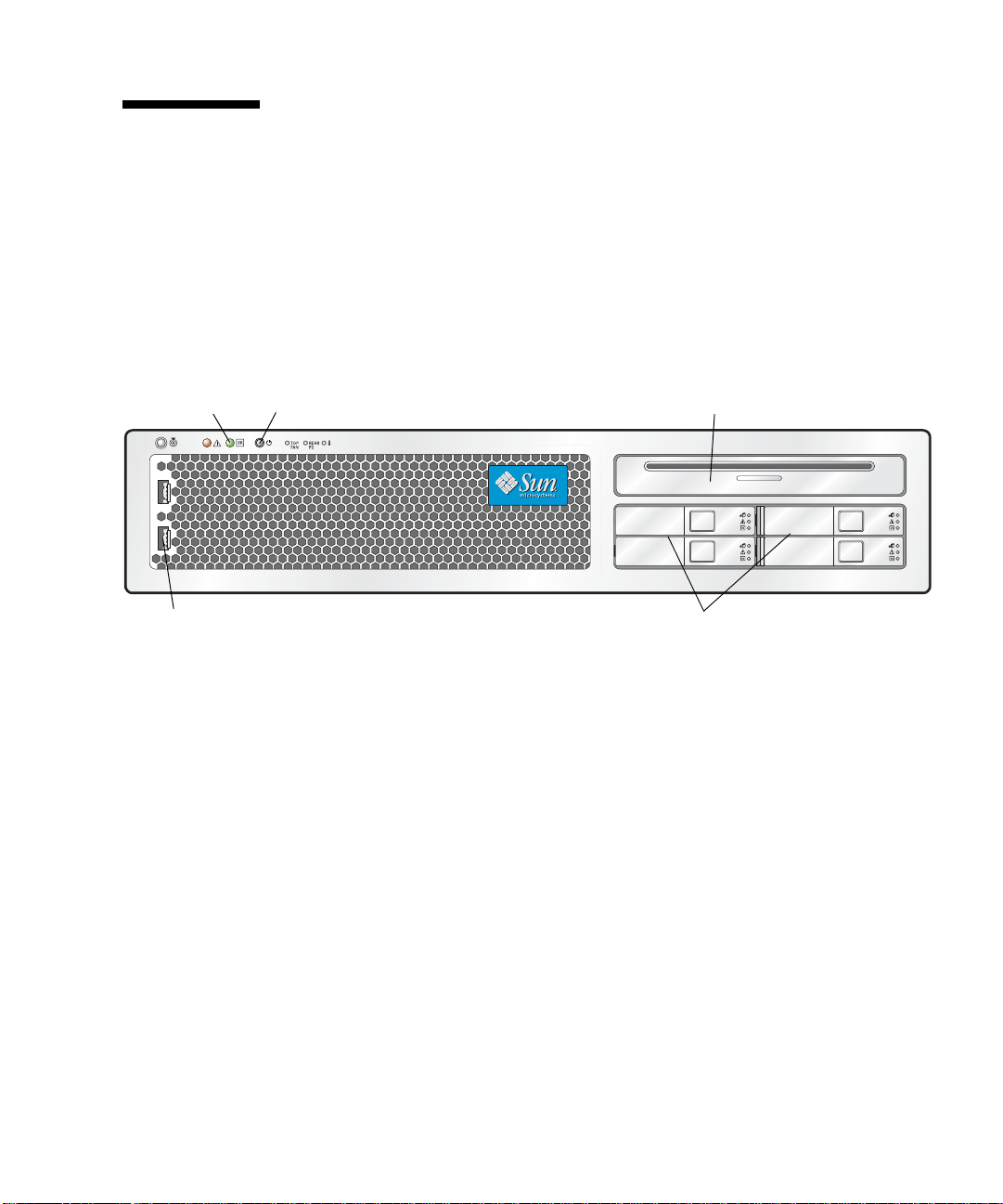
1.3 Sun Fire X4200 서버 방향
이 절에는 Sun Fi re X4200 서버 구성품의 위치를 익히는데 도움이 되는 그림이 포함되어 있
.
습니다
1.3.1 Sun Fire X4200 서버 전면 패널 사양
그림 1-4는 전면 패널에 있는 장치들을 보여줍니다.
전원/OK LED
USB 포트(2개)
그림 1-4 Sun Fire X4200 서버 전면 패널
전원 버튼
DVD-ROM 드라이브
하드 디스크 드라이브(4개)
1장 Sun Fire X4100 및 Sun Fire X4200 서버 소개 1-5
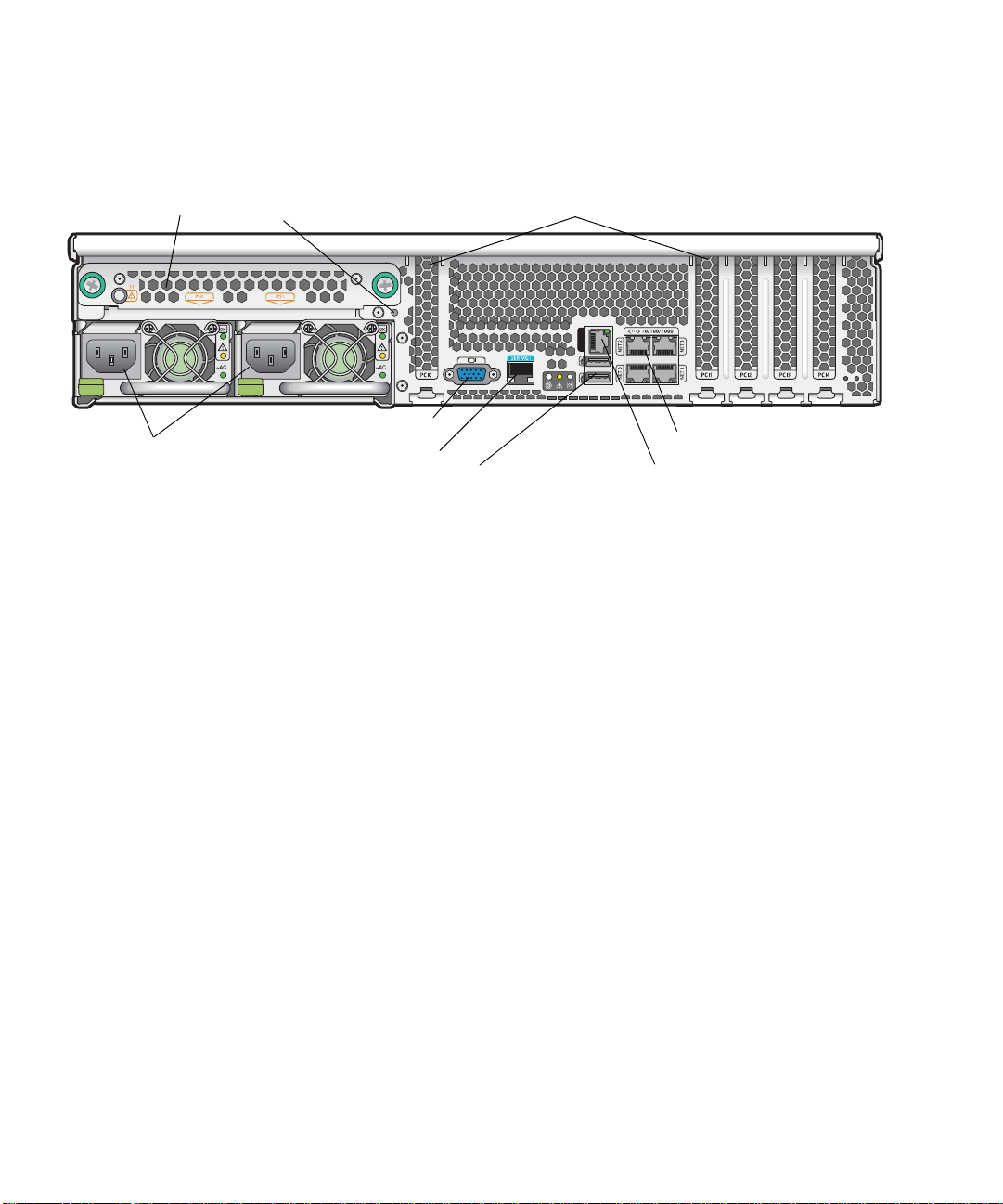
1.3.2 Sun Fire X4200 서버 후면 패널 사양
그림 1-5는 후면 패널에 있는 장치들을 보여줍니다.
후면 팬 트레이
전원 공급 장치(2개)
그림 1-5 Sun Fire X4200 서버 후면 패널
접지
포스트
비디오 커넥터
직렬
관리 포트
USB 커넥터(2개)
PCI 카드 슬롯(5개)
NET MGT
10/100/1000
이더넷 포트(4개)
네트워크 관리용 10/100
이더넷 포트
기가비트
1-6 Sun Fire X4100 및 Sun Fire X4200 서버 설치 및 유지관리 안내서 • 2005년 11월
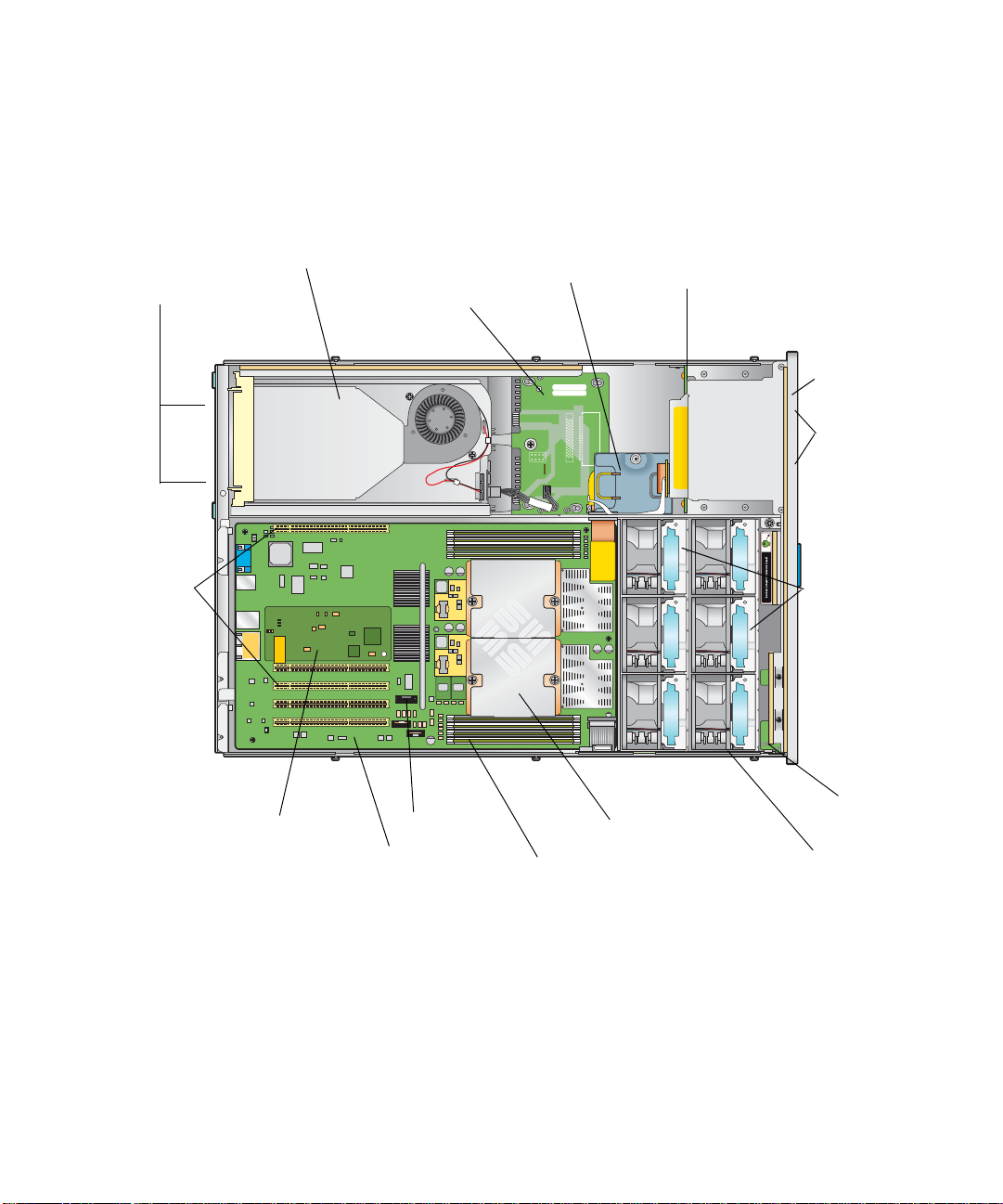
1.3.3 Sun Fire X4200 서버 구성품
기
그림 1-6은 Sun Fire X4200 서버의 상부 커버를 제거했을 때의 그림으로 교체 가능한 구성품
위치를 보여줍니다.
의
후면
팬 트레이
전원 공급 장치(2개)
플렉스 케이블(케이블 리테이너 아래)
전원 배전판
디스크 드라이브 백플레인
하드
DVD-ROM
드라이브
드라이브
하드
(2개)
PCI 카드
슬롯(5개)
GRASP(Graphics
Redirect and Service
Processor) 보드
그림 1-6 Sun Fire X4200 교체 가능 구성품 위치
배터리
마더보드
CPU
및 방열판(2개)
DIMM(각 CPU당 최대 4개)
팬 모듈(6개)
팬 커넥터 보드
(2개)(팬 모듈
아래에 있어서
보이지 않음)
전면 패널 표시
보드
I/O 보드
전면
1장 Sun Fire X4100 및 Sun Fire X4200 서버 소개 1-7
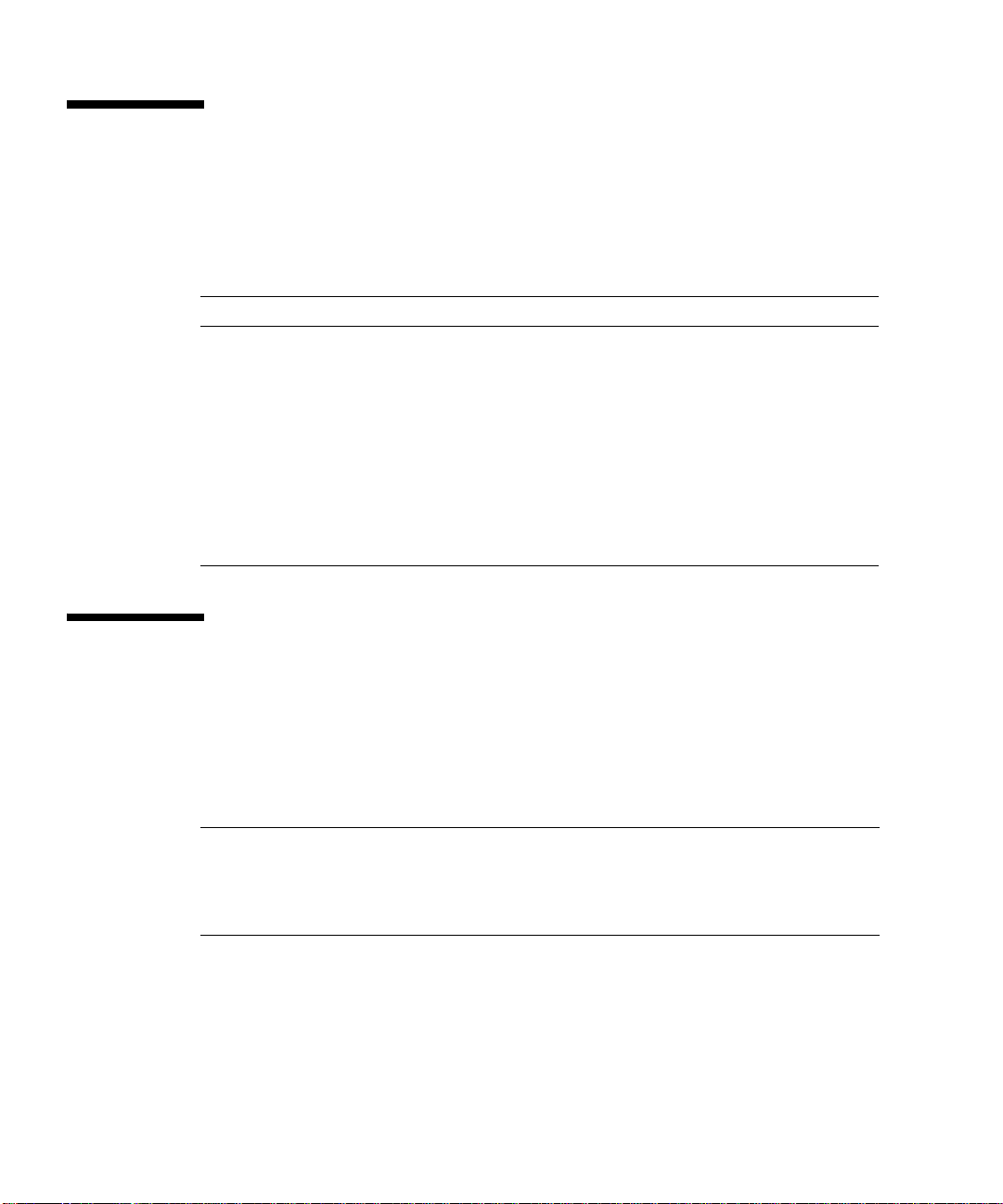
1.4 부속품 키트
표 1-2는 Sun Fire X4100 및 Sun Fire X4200 서버와 함께 제공되는 부속품 키트의 내용물 목
록입니다
표 1-2 Sun Fire X4100 및 Sun Fire X4200 부속품 키트
항목 부품 번호
Sun Fire X4100 and Sun Fire X4200 Servers Resource CD(Sun Fire X4100 및 Sun
Fire X4200
Sun Fire X4100 and Sun Fire X4200 Servers Bootable Diagnostics CD(Sun Fire
X4100
Sun Fire X4100 and Sun Fire X4200 Servers Sun Installation Assistant CD(Sun
Fire X4100
Sun Fire X4100 및 Sun Fire X4200 서버 설치 안내서(인쇄 설명서)
직렬-RJ45 케이블 어댑터(DB9S-RJ-45F)
Sun N1 System Manager DVD(재고 유무에 따라 제공되지 않을 수도 있음)
.
서버 리소스 CD)
및 Sun Fire X4200 서버 부팅 진단 CD)
및 Sun Fire X4200 서버 Sun Installation Assistant CD)
1.5 추가 옵션 및 교체 가능 구성품
705-1438
705-1439
705-1440
819-4994-01
530-3100
825-6459
표 1-3은 Sun Fire X4100 및 Sun Fire X4200 서버의 공장 출하 후 옵션 및 교체 가능 구성품의
목록을 보여줍니다. 한 서버에만 전용으로 사용되는 항목은 표의 첫 두 열에 표시되어 있습니
. 항목이 CRU(고객 교체 가능 장치)인지 FRU(현장 교체 가능 장치)인지 여부는 표의 마지
다
열에 표시되어 있습니다.
막
참고 – 지원되는 구성품 및 부품 번호는 추후 변경될 수 있습니다. 최신 교체 가능 구성품, 제
업데이트 및 다운로드 목록은 다음 URL을 참조하십시오.
품
http://www.sun.com/servers/entry/x4100/index.html
http://www.sun.com/servers/entry/x4200/index.html
1-8 Sun Fire X4100 및 Sun Fire X4200 서버 설치 및 유지관리 안내서 • 2005년 11월
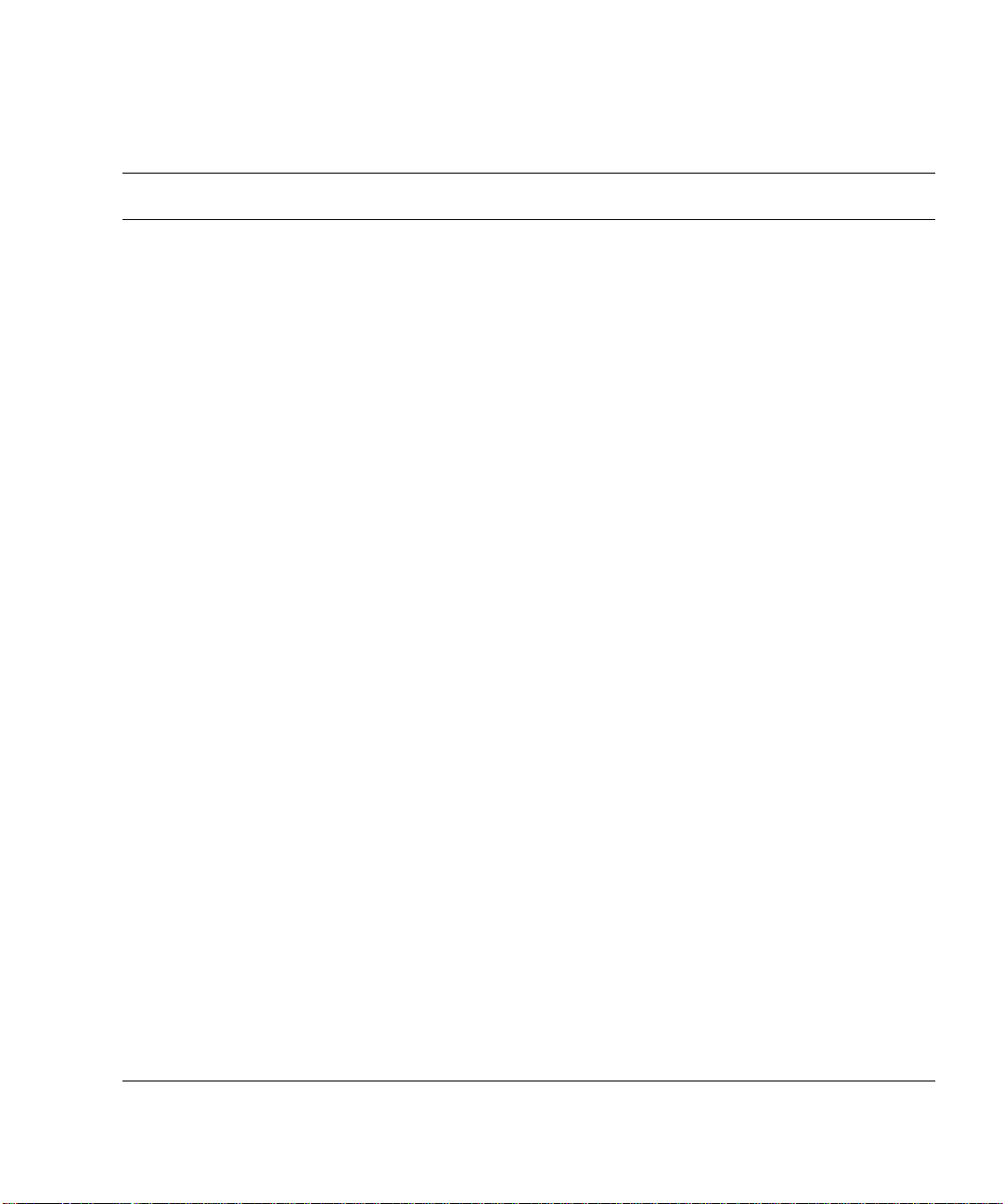
표 1-3 Sun Fire X4100 및 Sun Fire X4200 서버 교체 가능 구성품
Sun Fire
X4100
Sun Fire
X4200
XX
XX
XX
XX
XX
XX
XX
XX
XX
XX
XX
구성품 부품 번호
CPU
AMD 248(2.2 GHz) Opteron
AMD 252(2.6 GHz) Opteron
AMD 254(2.8 GHz) Opteron
AMD 270(2.0 GHz) Opteron
AMD 275(2.2 GHz) Opteron
AMD 280(2.4 GHz) Opteron
메모리
1 GB(2 x 512-MB DDR1/400 DIMM
2 GB(2 x 1-MB DDR1/400 DIMM
하드 디스크 드라이브 및 광(光) 드라이브
36-GB 10K RPM 2.5
73-GB 10K RPM 2.5
슬림 슬롯 DVD-ROM 드라이브
단일 코어 CPU
단일 코어 CPU
단일 코어 CPU
듀얼 코어 CPU
듀얼 코어 CPU
듀얼 코어 CPU
쌍)
쌍)
인치 SAS 드라이브
인치 SAS 드라이브
370-7711 FRU
370-7272 FRU
370-7962 FRU
370-7799 FRU
370-7800 FRU
370-7938 FRU
540-6454 CRU
540-6453 CRU
540-6358 CRU
541-0323 CRU
540-6368 FRU
CRU/FRU
PCI
XX
XX
XX
XX
XX
XX
XX
XX
XX
XX
XX
QLogic
Sanmina-MX
QLogic 2-GB
Emulex 2-GB
Emulex 2-GB
LSI
Intel
Intel
Solectron 10-GB
Solectron
Topspin InfiniBand PCI-X
카드
듀얼 포트 파이버 채널 2.0 카드
단일 포트 파이버 채널 2.0 카드
단일 포트 x86 HBA
단일 포트 파이버 채널 PCI-X 카드
듀얼 포트 파이버 채널 PCI-X 카드
단일 포트 U320 SCSI HBA
단일 포트 PCI-X 카드
듀얼 포트 PCI-X 카드
이더넷 PCI-X 카드
듀얼 기가비트 이더넷 트랜시버 PCI-X 카드
카드
375-3108
370-6697
594-0622 CRU
594-1456 CRU
594-1457
594-0623
370-6685
370-6687
594-1118
375-3301 CRU
370-6943 CRU
1장 Sun Fire X4100 및 Sun Fire X4200 서버 소개 1-9
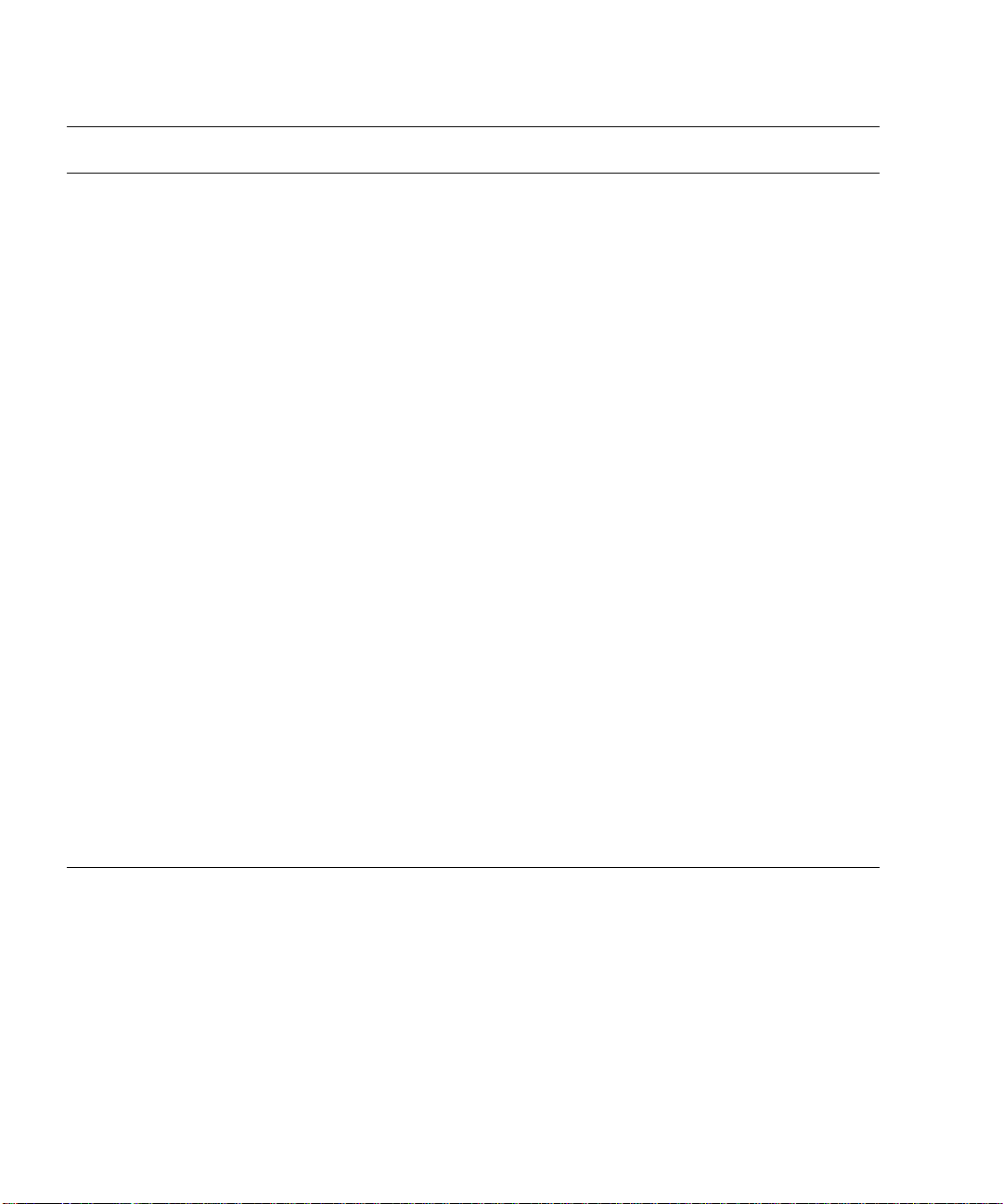
표 1-3 Sun Fire X4100 및 Sun Fire X4200 서버 교체 가능 구성품(
계속
)
Sun Fire
X4100
Sun Fire
X4200
XX
X
X
X
XX
XX
X
X
XX
X
X
XX
XX
X
X
XX
XX
XX
XX
XX
구성품 부품 번호
보드 및 기타 구성품
전원 공급 장치(550W)
팬 트레이 조립품(Sun Fire X4100 팬 모듈)
팬 트레이 조립품(Sun Fire X4200 팬 모듈)
팬 트레이 조립품(Sun Fire X4200 후면 팬 트레이)
플렉스 케이블 조립품
리본 케이블(전면 I/O 상호 연결 케이블)
마더보드, Sun Fire X4100
마더보드, Sun Fire X4200
전원 배전판
전면 I/O 보드(Sun Fire X4100용)
전면 I/O 보드(Sun Fire X4200용)
팬 커넥터 보드
표시기 보드(전면 패널)
하드 디스크 드라이브 백플레인(Sun Fire X4100용)
하드 디스크 드라이브 백플레인(Sun Fire X4200용)
PCI-X
라이저 보드
GRASP(Graphics Redirect and Service Processor)
랙 장착용 레일 키트
랙 장착용 CMA(케이블 관리 암)
배터리, 시스템
보드
300-1757 CRU
541-0266 CRU
541-0269 CRU
541-0645 CRU
541-0648 FRU
530-3338 CRU
501-7261 FRU
501-6974 FRU
501-6920 FRU
501-6918 FRU
501-6978 FRU
501-6917 CRU
501-6916 CRU
501-6919 FRU
501-6976 FRU
501-6914 CRU
501-6979 CRU
370-7669 CRU
370-7668 CRU
Panasonic 3V BR 2032
(
또는 동등한 유형의
배터리)
CRU/FRU
CRU
1-10 Sun Fire X4100 및 Sun Fire X4200 서버 설치 및 유지관리 안내서 • 2005년 11월
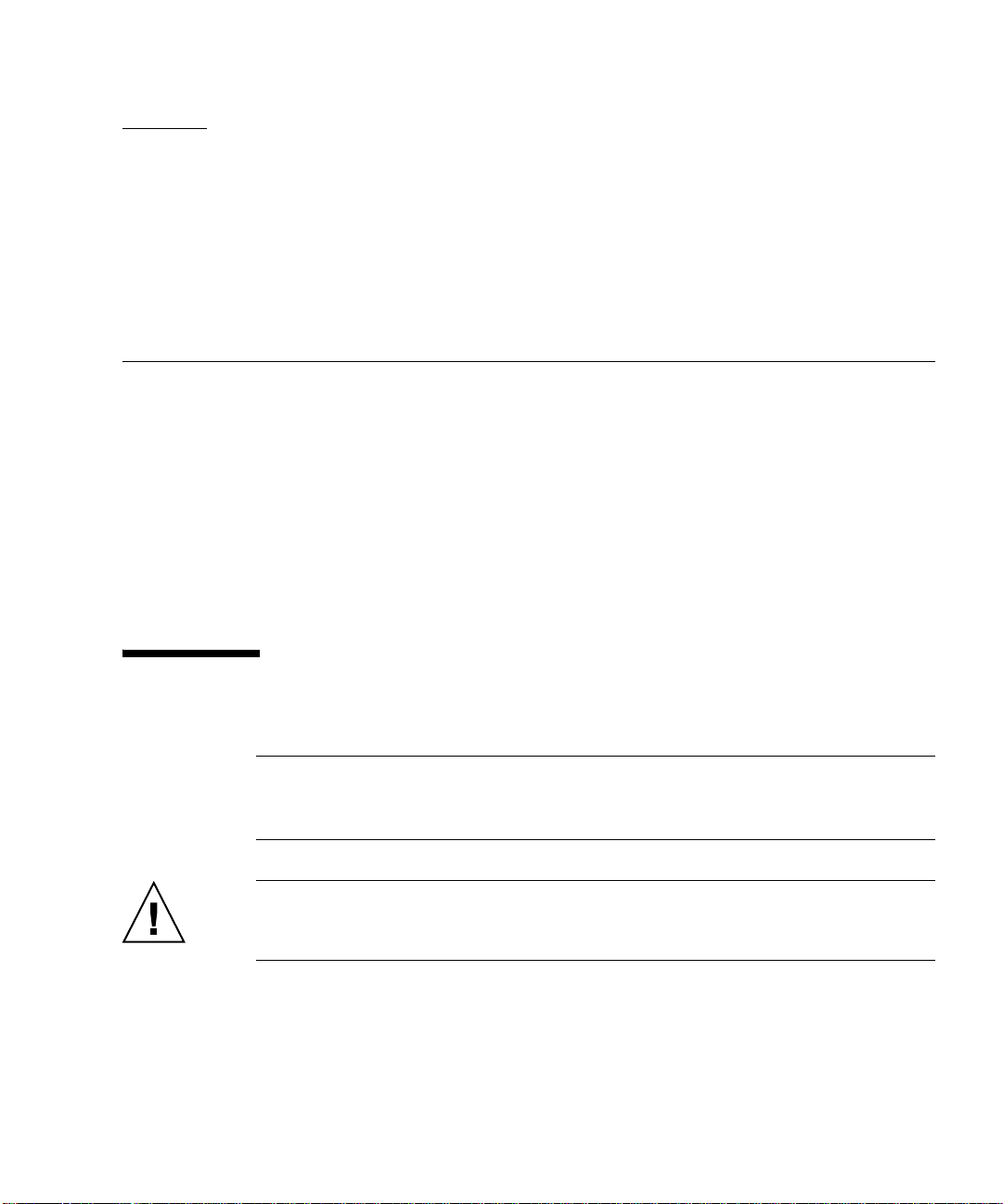
2
장
2
전원 켜기 및 BIOS 설정 구성
이 장에서는 다음 절차 및 정보를 설명합니다.
■ 2-1페이지의 2.1절 "서버 전원 켜기"
■ 2-3페이지의 2.2절 "서버 전원 끄기"
■ 2-4페이지의 2.3절 "자동 전원 끄기 이벤트"
■ 2-5페이지의 2.4절 "BIOS 설정 구성"
■ 2-27페이지의 2.5절 "점퍼 P4를 사용하여 SP 및 BIOS 암호 재설정"
■ 2-30페이지의 2.6절 "Force-Recovery(강제 복구) 점퍼 P5 사용"
■ 2-31페이지의 2.7절 "Clear CMOS( CMOS 지우기) 점퍼 TP51/TP52 사용"
■ 2-32페이지의 2.8절 "BIOS 업데이트"
2.1 서버 전원 켜기
참고 – 처음 서버 전원을 켜기 전에 Sun Fire X4100
치 및 케이블 연결 지침을 수행하십시오. 이 안내서는 시스템과 함께 제공되며 xii페이지의
"관련 설명서"에 설명된 URL에서 온라인으로 다운로드할 수도 있습니다.
주의 – 모든 팬, 방열판 구성품, 에어 배플 및 커버를 모두 설치하지 않은 상태에서는 서버를
작동하지 마십시오. 적절한 냉각 시스템을 사용하지 않고 서버를 작동할 경우 서버 구성품이
심각하게 손상될 수 있습니다.
1. AC
전원 코드가 서버의 전원 공급 장치에 연결되어 있는지 그리고 대기 전원이 켜져 있는지
확인합니다.
및
Sun Fire X4200 서버 설치
안내서
의 설
2-1
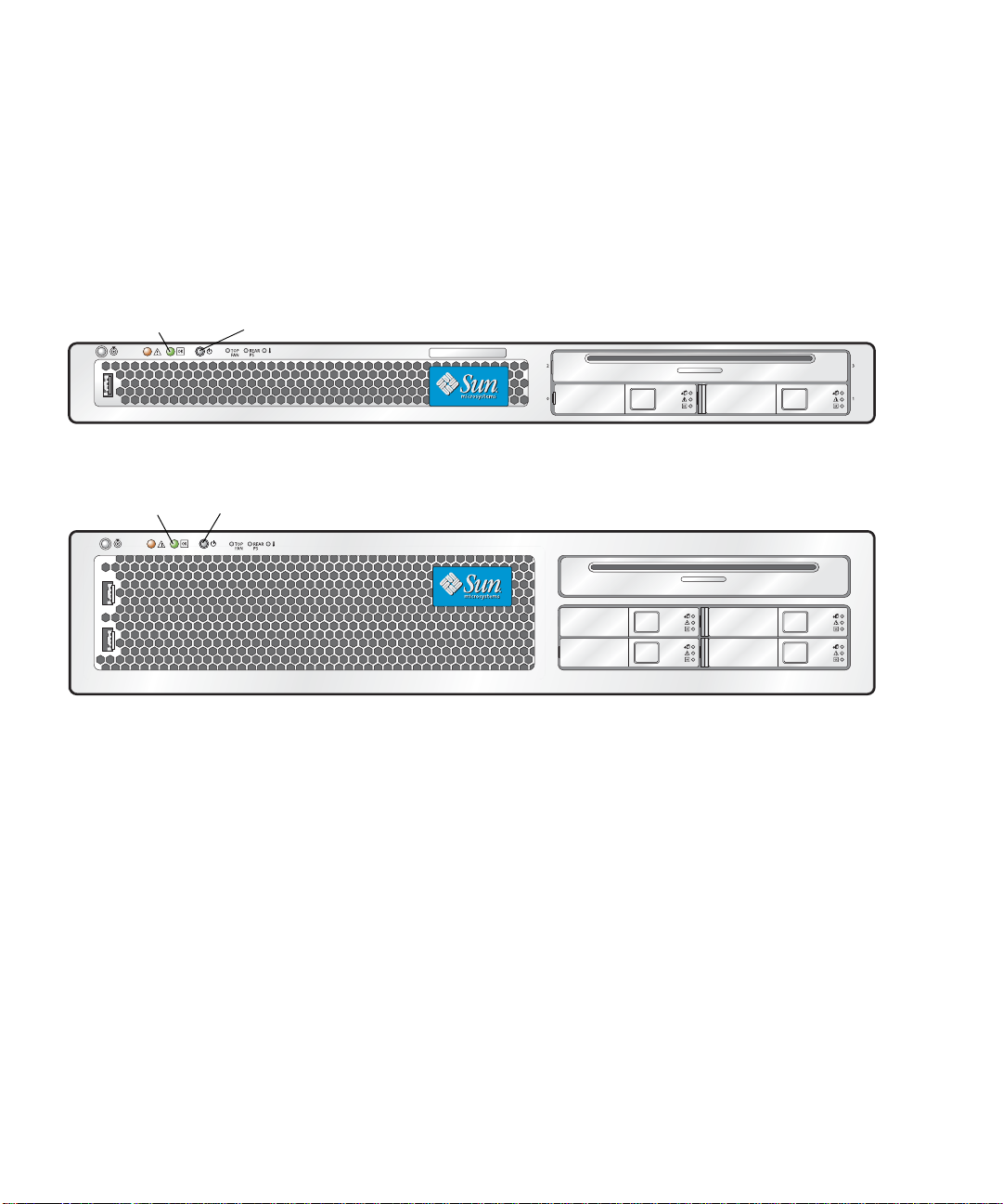
대기 전원 모드에서 전면 패널에 있는 전원/OK LED 가 깜박이며 서비스 프로세서가 작동 중
시스템이 주 전원 모드에 완전히 전원이 공급 되도록 준비가 되어 있음을 나타냅니다.
이고
LED
위치는 그림 2-1 또는 그림 2-2를 참조하십시오.
2.
볼펜 또는 다른 스타일러스를 사용하여 서버 전면 패널에 있는 전원 버튼을 눌렀다 놓습니다.
전원 버튼 위치는 그림 2-1 또는 그림 2-2를 참조하십시오.
주 전원이 전체 서버에 공급되면 전원 버튼 옆에 있는 전원/OK LED가 점등되고 켜진 상태가
됩니다.
전원/OK LED
그림 2-1 Sun Fire X4100 서버 전면 패널
전원/OK LED
그림 2-2 Sun Fire X4200 서버 전면 패널
전원 버튼
전원 버튼
2-2 Sun Fire X4100 및 Sun Fire X4200 서버 설치 및 유지관리 안내서 • 2005년 11월
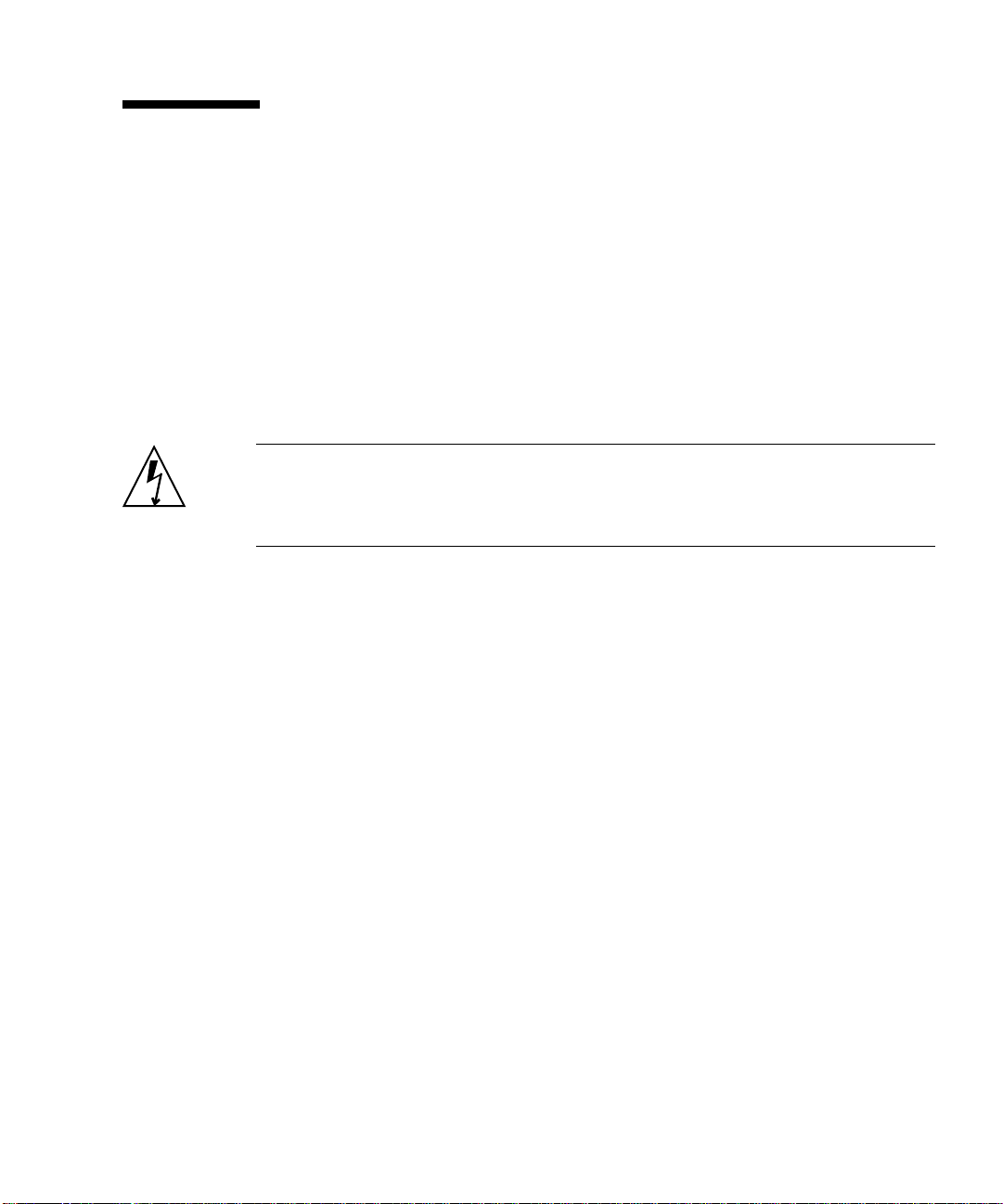
2.2 서버 전원 끄기
1. 주 전원 모드에서 대기 전원 모드로 서버를 종료하는 방법을 선택합니다.
■ 정상 종료: 볼펜 또는 다른 스타일러스를 사용하여 전면 패널에 있는 전원 버튼을 눌렀다
놓습니다. 그러면 ACPI(Advanced Configuration and Power Interface) 기능을 사용하여 운
영
체제의 정상적인 종료 절차를 수행할 수 있습니다. ACPI 사용 가능 운영 체제를 실행하
지
않는 서버에서는 대기 전원 모드로 즉시 종료됩니다.
■ 비상 종료: 4초 동안 전원을 누르고 있으면 주 전원이 강제로 꺼지고 대기 모드로 전환됩
니다
.
주 전원이 꺼지면 전면 패널의 전원/OK LED가 깜박이기 시작하며 서버가 대기 전원 모드임
을
나타냅니다.
주의 – 전원 버튼을 사용하여 대기 전원 모드로 들어가면 전원이 직접 GRASP(Graphics
Redirect and Service Processor)
/OK LED가 깜박입니다). 서버의 전원을 완전히 끄려면 서버 후면 패널에서 AC 전원 코드를
빼야 합니다.
보드 및 전원 공급 장치 팬에 전달됩니다(이 과정 중에 전원
2장전원 켜기 및 BIOS 설정 구성 2-3
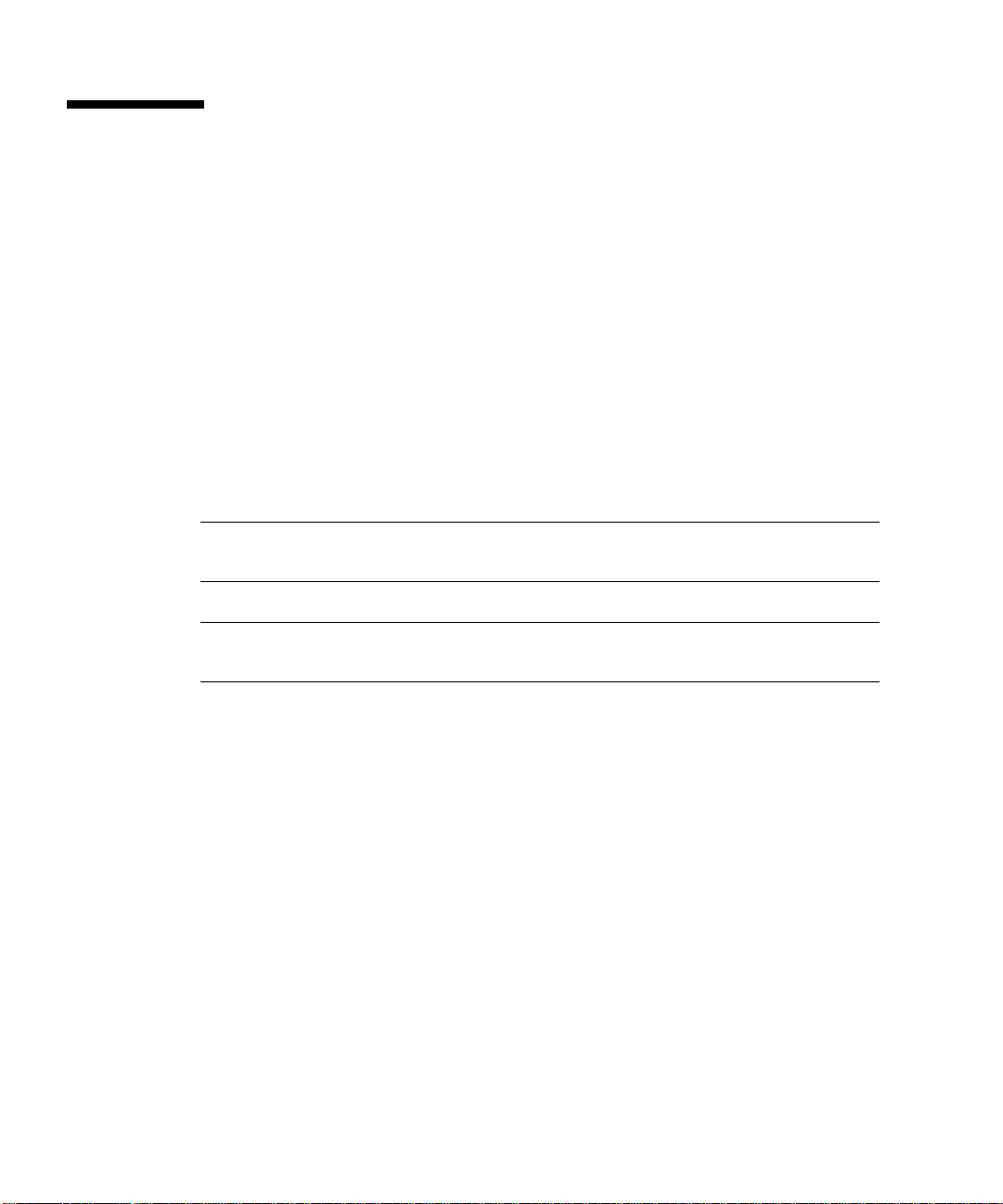
2.3 자동 전원 끄기 이벤트
전원 끄기 시퀀스는 BMC(보드 관리 컨트롤러)의 요청이 있거나 고장 상태일 경우에 시작됩
. 서버가 대기 전원 모드로 종료됩니다.
니다
에서 종료 요청을 시작하는 조건은 다음과 같습니다.
BMC
■ 1초 이상의 과열 상태
■ 다중 팬 고장
종료를 지시하는 고장 상태는 다음과 같습니다.
■ 모든 전원 공급 장치가 고장났거나 제거된 경우
■ 전원 공급 장치가 100밀리초 이상 사양에서 벗어난 경우
■ 핫 스왑 회로가 고장난 경우
■ 과열 상태가 발생한 경우
참고 – 전원 공급 장치가 사양에서 벗어날 경우 시스템이 리셋되지만 전원 공급 장치가 100
밀리초 이상 사양에서 벗어날 때에만 시스템이 종료됩니다.
참고 – 주 커버 또는 전면 커버를 제거하면 전면 I/O 보드에 있는 침입 스위치에서 시스템을
자동으로 대기 전원 모드로 종료합니다.
전원 끄기 시퀀스와 관련 타이밍 매개변수는 E-4페이지의 E.2 절 "전원 끄기 시퀀스"를 참조
하십시오
2-4 Sun Fire X4100 및 Sun Fire X4200 서버 설치 및 유지관리 안내서 • 2005년 11월
.
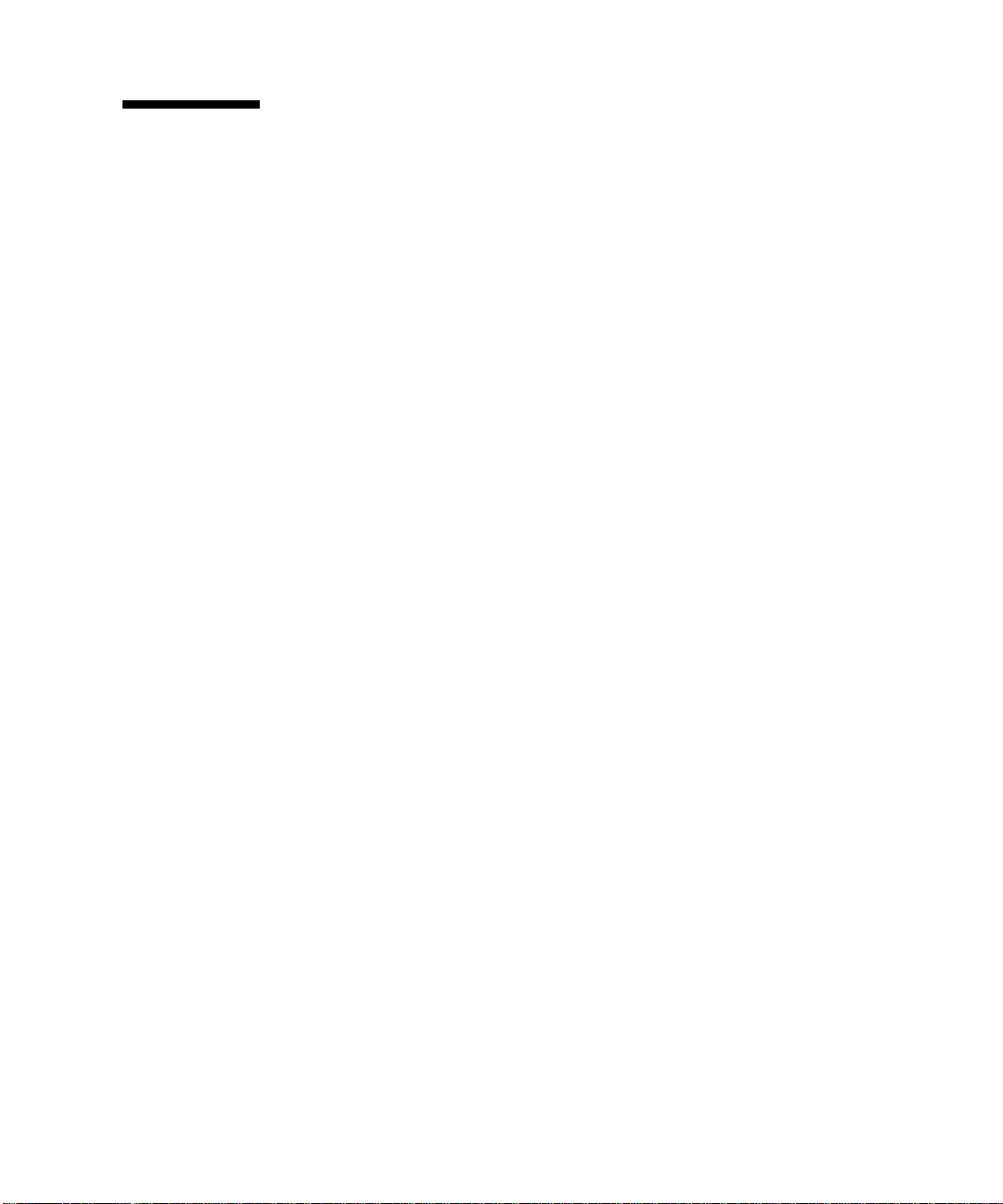
2.4 BIOS 설정 구성
이 절에서는 BIOS 설정을 확인하고 수정하는 방법을 설명합니다.
BIOS(Basic Input/Output System)
있습니다. Setup(셋업) 유틸리티에서는 시스템 정보를 보고하고 BIOS 설정을 구성하도록
어
사용될 수 있습니다. 구성된 데이터는 상황에 맞는 도움말과 함께 제공되며 시스템의 배터리
지원 CMOS RAM에 저장됩니다. CMOS RAM에 저장된 구성이 유효하지 않으면 BIOS 설정
공장 출하 시에 지정된 원래 상태로 돌아갑니다.
은
첫 번째 BIOS Setup(BIOS 셋업) 메뉴 화면이 나타납니다. BIOS Setup(BIOS 셋업) 유틸리티
7개 메뉴 화면이 있으며 Main(기본), Advanced(고급), PCI/PnP, Boot(부팅), Security(보
에는
), Chipset(칩셋) 및 Exit(종료) 순서로 나타납니다.
안
왼쪽 및 오른쪽 화살표 키를 사용하여 7개 화면을 앞뒤로 순차적으로 이동합니다. 다시 구성
수 있는 필드가 색상으로 표시됩니다. 그외 모든 필드는 구성할 수 없습니다. 키보드에서
할
위아래 화살표를 사용하여 화면의 메뉴를 스크롤합니다. Tab 키를 사용하여 열을 앞뒤로 이
동합니다
.
에는 BIOS 플래시 메모리에 Setup(셋업) 유틸리티가 저장되
2.4.1 BIOS 메뉴 항목의 구성 변경
여러 인터페이스에서 BIOS 구성을 변경할 수 있습니다.
■ 서버에 직접 연결된 VGA 모니터와 USB 키보드 및 마우스를 사용합니다.
■ ILON 서비스 프로세서의 원격 비디오 콘솔을 사용하고 서버의 콘솔 출력을 재지정합니다.
페이지의 B.1.2절 "콘솔 출력 재지정"을 참조하십시오.
B-2
■ 서버 후면에 있는 직렬 포트를 통해 터미널(또는 컴퓨터에 연결된 터미널 에뮬레이터)을
사용합니다.
1.
시스템의 매개변수를 변경하려면 시스템에서 POST(Power-On Self-Test)를 수행하는 동안
키를 눌러 BIOS Setup(BIOS 셋업) 유틸리티로 들어갑니다.
F2
POST
테스트가 진행되면 전면 패널 및 후면 패널에 있는 전원/OK LED가 느리게 깜박입니
다
.
2.
화살표와 Ta b 키를 사용하여 수정할 필드를 강조 표시합니다.
3. Enter
를 눌러 필드를 선택합니다.
대화 상자가 나타납니다. 상자에는 선택한 설치 필드에 대해 사용 가능한 옵션이 나타납니다.
2장전원 켜기 및 BIOS 설정 구성 2-5
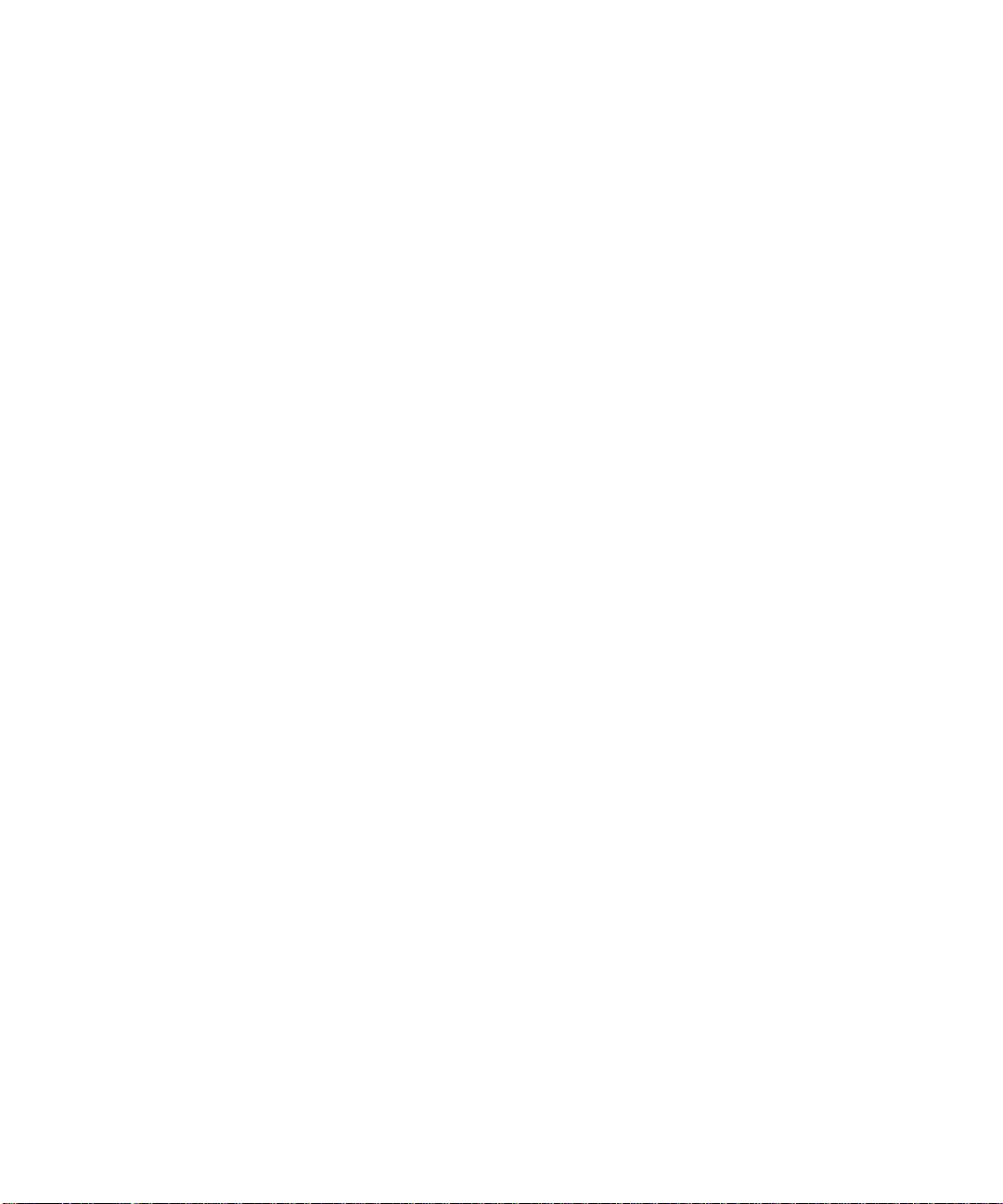
4. 설치 필드를 수정하고 화면을 닫습니다.
5.
다른 설치 매개변수를 수정해야 하는 경우 화살표와 Ta b 키를 사용하여 원하는 화면과 메뉴
항목으로 이동한 후 단계 1 ~ 단계 3을 반복합니다. 그렇지 않을 경우 단계 5로 이동합니다.
6. Exit(
7.
종료) 메뉴 화면이 나타날 때까지 오른쪽 화살표 키를 눌렀다가 놓습니다.
변경 사항을 저장하고 Setup(셋업) 유틸리티를 종료하려면 Exit(종료) 메뉴 화면의 지침을 따
르십시오
.
2.4.2 BIOS 고려 사항
이 절에서는 시스템 BIOS와 관련된 특별 고려 사항을 다룹니다.
2.4.2.1 PCI-X 카드 슬롯 우선순위
시스템 시작 시 BIOS에서 다음과 같은 순서로 PCI-X 카드 슬롯을 검색합니다.
■ Sun Fire X4100: 슬롯 0, 슬롯 1
■ Sun Fire X4200: 슬롯 0, 슬롯 2, 슬롯 3, 슬롯 4, 슬롯 1
슬롯의 위치는 3-52페이지의 3.4.13절 "PCI 카드 교체"(Sun Fire X4100 서버) 또는 4-52
PCI
페이지의 4.4.13절 "PCI 카드 교체"(Sun Fire X4 200 서버)를 참조하십시오.
2.4.2.2 BIOS 옵션 ROM 크기 제한
BIOS 옵션 ROM은 128 KB입니다. 이 128 KB 중에서 약 80 KB는 VGA 컨트롤러, LSI 컨트
및 네트워크 인터페이스 카드에서 사용합니다. 약 48 KB는 옵션 ROM용입니다.
롤러
2.4.2.3 기본적으로 AMD PowerNow! 기능은 사용되지 않음
BIOS Setup(BIOS 셋업) 유틸리티 Advanced(고급) 메뉴에서 액세스되는 AMD PowerNow!
기능은 Sun Fire X4100 및 Sun Fire X4200 서버에서는 기본적으로 비활성화되어 있습니다.
특정 운영 체제에서 이 기능을 사용하는 경우 몇 가지 문제가 발견되었습니다. 이 기능을 활
성화하려면
체제에 대해 알려진 문제가 있는지 확인하십시오.
2-6 Sun Fire X4100 및 Sun Fire X4200 서버 설치 및 유지관리 안내서 • 2005년 11월
우선 Sun Fire X4100 및 Sun Fire X4200 서버
릴리스 노트
(819-5191-01)에서 운영

2.4.3 BIOS Setup(BIOS 셋업) 화면 설명
표 2-1에서는 7개 최상위 수준의 BIOS 셋업 화면에 대해 요약 설명합니다.
표 2-1 BIOS Setup(BIOS 셋업) 화면 요약
화면 설명
Main(기본) 시스템에 관한 일반적인 정보
Advanced(고급) CPU, IDE, SuperIO, ACPI, 이벤트 로그, HyperTransport, IPMI, MPS, 원격
액세스 및 USB에 대한 구성 정보. Advanced(고급) 메뉴에서 12개의 추가 화
면에
액세스할 수 있습니다.
PCI/PnP
Boot(
부팅) 부팅 장치 우선순위(하드 디스크 드라이브 및 ATAPI DVD-ROM 드라이브)
Security(
Chipset(칩셋) 노스브리지, 사우스브리지 및 PCI-X 장치에 대한 구성 옵션. Chipset(칩셋)
Exit(종료) 변경 사항을 저장하거나 취소합니다.
보안) 사용자 또는 관리자(supervisor) 암호를 설치하거나 변경합니다.
플러그 앤 플레이) 장치는 BIOS(기본값)에서 또는 운영 체제(해당하는
PnP(
경우)에서 구성할 수 있습니다.
를 구성합니다.
메뉴에서 6개의 별도 화면에 액세스할 수 있습니다.
Memory Chipkill 옵션은 기본적으로 사용하도록 설정되어 있습니다.
Chipkill
을 활성화하면 시스템 신뢰성이 향상되지만 특정 응용 프로그램에
시스템 성능이 저하됩니다.
서
그림 2-3에는 BIOS 메뉴 구조가 요약되어 있습니다. 각 화면의 예는 2-9페이지의 2.4.4절
"BIOS Setup(BIOS
셋업) 메뉴 화면"을 참조하십시오.
2장전원 켜기 및 BIOS 설정 구성 2-7

Main(기본)
메뉴
Advanced
(고급) 메뉴
PCI/PnP 메뉴 Boot(부팅)
메뉴
Security(보안)
메뉴
Chipset(칩셋)
메뉴
Exit(종료) 메뉴
CPU
Configuration
(CPU 구성)
IDE
Configuration
(IDE 구성)
Super I/O
Configuration
(Super I/O 구성)
ACPI Settings
(ACPI 설정)
Event Logging
(이벤트 로깅)
HyperTransport
Configuration
(HyperTransport 구성)
IPMI
Configuration
(IPMI 구성)
MPS
Configuration
(MPS 구성)
ACPI
Configuration
(ACPI 구성)
BMC Event
Log(BMC
이벤트 로그)
LAN
Configuration
(LAN 구성)
Boot Settings
(부팅 설정)
Boot Device
Priority(부팅
장치 우선순위)
Hard Disk
Drives(하드 디
스크 드라이브)
Removable
Drives(탈착식
드라이브)
ATAPI CDROM
Drives(ATAPI
CDROM 장치)
NorthBridge
Configuration
(노스브리지 구성)
SouthBridge
Configuration
(
사우스브리지 구성
PCI-X
Configuration
(PCI-X 구성)
)
Memory
Configuration
(메모리 구성)
ECC
Configuration
(ECC 구성)
IOMMU Mode
(IOMMU 모드)
PowerNow!
Configuration
(PowerNow! 구성)
RemoteAccess
Configuration
(원격
액세스 구성
USB
Configuration
(USB 구성)
)
PEF
Configuration
(PEF 구성)
그림 2-3 BIOS 메뉴 구조
2-8 Sun Fire X4100 및 Sun Fire X4200 서버 설치 및 유지관리 안내서 • 2005년 11월

2.4.4 BIOS Setup(BIOS 셋업) 메뉴 화면
다음 그림은 BIOS 셋업 메뉴 화면 예입니다.
참고 – 표시된 화면들은 예로만 제공됩니다. 버전 번호와 화면 항목 및 선택 사항은 제품의
수명에 따라 달라질 수 있습니다.
2.4.4.1 BIOS Main(기본) 메뉴 화면
Main Advanced PCIPnP Boot Security Chipset Exit
********************************************************************************
* System Overview ** Use [ENTER], [TAB] *
* ***************************************************** or [SHIFT-TAB] to *
* AMIBIOS ** select a field. *
* Version : 08.00.10 ** *
* Build Date: 06/22/05 ** Use [+] or [-] to *
* ID : 0ABGA018 ** configure system Time. *
* ** *
* Product Name : Sun Fire X4200 ** *
* System Serial Number : 0525AMF002 ** *
* BMC Firmware Revision : 1.00 ** *
* ** *
* Processor ** *
* Type : AMD Opteron(tm) Processor 254 ** ** Select Screen *
* Speed : 2.8 GHz ** ** Select Item *
* Count : 2 ** +- Change Field *
* ** Tab Select Field *
* System Memory ** F1 General Help *
* Size : 3.0 GB ** F10 Save and Exit *
* ** ESC Exit *
* System Time [14:23:56] ** ESC Exit *
* System Date [Wed 07/20/2005] ** *
********************************************************************************S
2.4.4.2 BIOS Advanced(고급) 메뉴 기본 화면
Main Advanced PCIPnP Boot Security Chipset Exit
********************************************************************************
* Advanced Settings * Options for CPU *
* *************************************************** * *
* WARNING: Setting wrong values in below sections * *
* may cause system to malfunction. * *
* * CPU Configuration * *
* * IDE Configuration * *
* * SuperIO Configuration * *
* * ACPI Configuration * *
* * Event Log Configuration * *
* * Hyper Transport Configuration * *
* * IPMI 2.0 Configuration * *
* * MPS Configuration * ** Select Screen *
* * AMD PowerNow Configuration * ** Select Item *
* * Remote Access Configuration * Enter Go to Sub Screen *
* * USB Configuration * F1 General Help *
* * F10 Save and Exit *
* * ESC Exit *
* ********************************************************************************S
2장전원 켜기 및 BIOS 설정 구성 2-9

2.4.4.3 BIOS Advanced(고급) 메뉴의 CPU Configuration(CPU 구성) 화면
********************************************************************************
* CPU Configuration * This option should *
* Module Version: 14.05 * remain disabled for *
* Physical Count: 2 * the normal operation. *
* Logical Count : 2 * The driver developer *
* *************************************************** * may enable it for *
* AMD Opteron(tm) Processor 254 * testing purpose. *
* Revision: E4 * *
* Cache L1: 64KB * *
* Cache L2: 1024KB * *
* Speed : 2800MHz * *
* Current FSB Multiplier: 14x * *
* Maximum FSB Multiplier: 14x * *
* Able to Change Freq. : Yes * ** Select Screen *
* uCode Patch Level : None Required * ** Select Item *
* * +- Change Option *
* GART Error Reporting [Disabled] * F1 General Help *
* MTRR Mapping [Continuous] * F10 Save and Exit *
* Speculative TLB Reload [Enabled] * ESC Exit *
* * *
* * *
********************************************************************************S
Advanced
2.4.4.4 BIOS Advanced(고급) 메뉴의 IDE Configuration(IDE 구성) 화면
********************************************************************************
* IDE Configuration * DISABLED: disables the *
* *************************************************** * integrated IDE *
* OnBoard PCI IDE Controller [Primary] * Controller. *
* * PRIMARY: enables only *
* * Primary IDE Master : [ATAPI CDROM] * the Primary IDE *
* * Primary IDE Slave : [Not Detected] * Controller. *
* * SECONDARY: enables *
* Hard Disk Write Protect [Disabled] * only the Secondary IDE *
* IDE Detect Time Out (Sec) [5] * Controller. *
* * BOTH: enables both IDE *
* * Controllers. *
* * *
* * ** Select Screen *
* * ** Select Item *
* * +- Change Option *
* * F1 General Help *
* * F10 Save and Exit *
* * ESC Exit *
* * *
* * *
********************************************************************************S
Advanced
2-10 Sun Fire X4100 및 Sun Fire X4200 서버 설치 및 유지관리 안내서 • 2005년 11월

2.4.4.5 BIOS Advanced(고급) 메뉴의 SuperIO Chipset
Configuration(SuperIO
칩셋 구성) 화면
********************************************************************************
* Configure Smc27X Super IO Chipset * Allows BIOS to Select *
* *************************************************** * Serial Port1 Base *
* Serial Port1 Address [3F8/IRQ4] * Addresses. *
* * *
* * *
* * *
* * *
* * *
* * *
* * *
* * *
* * *
* * ** Select Screen *
* * ** Select Item *
* * +- Change Option *
* * F1 General Help *
* * F10 Save and Exit *
* * ESC Exit *
* * *
* * *
********************************************************************************S
Advanced
2.4.4.6 BIOS Advanced(고급) 메뉴의 ACPI Settings(ACPI 설정) 화면
********************************************************************************
* ACPI Settings * Yes / No *
* *************************************************** * ACPI support for *
* ACPI Aware O/S [Yes] * Operating System. *
* * *
* * Advanced ACPI Configuration * Yes: If OS *
* * supports ACPI. *
* * *
* * No: If OS *
* * does not support *
* * ACPI. *
* * *
* * *
* * ** Select Screen *
* * ** Select Item *
* * +- Change Option *
* * F1 General Help *
* * F10 Save and Exit *
* * ESC Exit *
* * *
* * *
********************************************************************************S
Advanced
2장전원 켜기 및 BIOS 설정 구성 2-11

2.4.4.7 BIOS Advanced(고급) 메뉴의 ACPI Configuration(ACPI 구성) 화면
********************************************************************************
* Advanced ACPI Configuration * Enable RSDP pointers *
* *************************************************** * to 64-bit Fixed System *
* ACPI 2.0 Features [Yes] * Description Tables. *
* ACPI APIC support [Enabled] * *
* ACPI SRAT Table [Enabled] * *
* AMI OEMB table [Enabled] * *
* Headless mode [Enabled] * *
* * *
* * *
* * *
* * *
* * *
* * ** Select Screen *
* * ** Select Item *
* * +- Change Option *
* * F1 General Help *
* * F10 Save and Exit *
* * ESC Exit *
* * *
* * *
********************************************************************************S
Advanced
2.4.4.8 BIOS Advanced(고급) 메뉴의 Event Logging Details(이벤트 로그
상세) 화면
********************************************************************************
* Event Logging details * View all unread events *
* *************************************************** * on the Event Log. *
* View Event Log * *
* Mark all events as read * *
* Clear Event Log * *
* * *
* * *
* * *
* * *
* * *
* * *
* * *
* * ** Select Screen *
* * ** Select Item *
* * Enter Go to Sub Screen *
* * F1 General Help *
* * F10 Save and Exit *
* * ESC Exit *
* * *
* * *
********************************************************************************S
Advanced
2-12 Sun Fire X4100 및 Sun Fire X4200 서버 설치 및 유지관리 안내서 • 2005년 11월

2.4.4.9 BIOS Advanced(고급) 메뉴의 HyperTransport
Configuration(HyperTransport
구성) 화면
********************************************************************************
* Hyper Transport Configuration * The HyperTransport *
* *************************************************** * link will run at this *
* * speed if it is slower *
* CPU0:CPU1 HT Link Speed [Auto] * than or equal to the *
* CPU0:CPU1 HT Link Width [Auto] * system clock and the *
* * board is capable. *
* CPU0:PCI-X0 HT Link Speed [Auto] * *
* CPU0:PCI-X0 HT Link Width [Auto] * *
* * *
* CPU0:PCI-X1 HT Link Speed [Auto] * *
* CPU0:PCI-X1 HT Link Width [Auto] * *
* * *
* * ** Select Screen *
* * ** Select Item *
* * +- Change Option *
* * F1 General Help *
* * F10 Save and Exit *
* * ESC Exit *
* * *
* * *
********************************************************************************S
Advanced
2.4.4.10 BIOS Advanced(고급) 메뉴의 IPMI Configuration(IPMI 구성) 화면
********************************************************************************
* IPMI 2.0 Configuration * View all events in the *
* *************************************************** * BMC Event Log. *
* Status Of BMC Working * *
* * View BMC System Event Log * It will take up to *
* Reload BMC System Event Log * 60 Seconds approx. *
* Clear BMC System Event Log * to read all *
* * LAN Configuration * BMC SEL records. *
* * PEF Configuration * *
* BMC Watch Dog Timer Action [Disabled] * *
* * *
* * *
* * *
* * ** Select Screen *
* * ** Select Item *
* * Enter Go to Sub Screen *
* * F1 General Help *
* * F10 Save and Exit *
* * ESC Exit *
* * *
* * *
********************************************************************************S
Advanced
2장전원 켜기 및 BIOS 설정 구성 2-13

2.4.4.11 BIOS Advanced(고급) 메뉴의 IPMI - View BMC Event Log(BMC
이벤트 로그 보기) 화면
********************************************************************************
* Total Number Of Entries: 36 * Use +/- to traverse *
* *************************************************** * the event log. *
* SEL Entry Number: [ 1] * *
* SEL Record ID: 0100 * *
* SEL Record Type: 02 (System Event) * *
* Event Timestamp: 1166s from SEL init * *
* Generator ID: 0020 * *
* Event Message Format Ver: 04 (IPMI ver 1.5) * *
* Event Sensor Type: 25 (Entity Presence) * *
* Event Sensor Number: 1F * *
* Event Dir Type: 08 * *
* Event Data: 00 FF FF * *
* * ** Select Screen *
* * ** Select Item *
* * +- Change Option *
* * F1 General Help *
* * F10 Save and Exit *
* * ESC Exit *
* * *
* * *
********************************************************************************S
Advanced
2.4.4.12 BIOS Advanced(고급) 메뉴의 IPMI - LAN Configuration(LAN
구성) 화면
********************************************************************************
* LAN Configuration. * Enter for IP Address *
* *************************************************** * Configuration. *
* Channel Number [01] * *
* Channel Number Status: Channel number is OK * *
* * IP Address * *
* * MAC Address * *
* * Subnet Mask * *
* * *
* * *
* * *
* * *
* * *
* * ** Select Screen *
* * ** Select Item *
* * Enter Go to Sub Screen *
* * F1 General Help *
* * F10 Save and Exit *
* * ESC Exit *
* * *
* * *
********************************************************************************S
Advanced
2-14 Sun Fire X4100 및 Sun Fire X4200 서버 설치 및 유지관리 안내서 • 2005년 11월

2.4.4.13 BIOS Advanced(고급) 메뉴의 IPMI - PEF Configuration(PEF 구성)
화면
********************************************************************************
* Set PEF Configuration Parameters Command. * Enable or Disable PEF *
* *************************************************** * Support. *
* PEF SUPPORT [Enabled] * Refer Table 24.6 of *
* * PEF Action Global Control * IPMI Specification 1.5 *
* Alert Startup Delay [Disabled] * *
* Startup Delay [Disabled] * *
* Event Message For PEF Action [Disabled] * *
* * *
* * *
* * *
* * *
* * *
* * ** Select Screen *
* * ** Select Item *
* * +- Change Option *
* * F1 General Help *
* * F10 Save and Exit *
* * ESC Exit *
* * *
* * *
********************************************************************************S
Advanced
2.4.4.14 BIOS Advanced(고급) 메뉴의 MPS Configuration(MPS 구성) 화면
********************************************************************************
* MPS Configuration * MPS Revision *
* *************************************************** * *
* MPS Revision [1.4] * *
* * *
* * *
* * *
* * *
* * *
* * *
* * *
* * *
* * *
* * ** Select Screen *
* * ** Select Item *
* * +- Change Option *
* * F1 General Help *
* * F10 Save and Exit *
* * ESC Exit *
* * *
* * *
********************************************************************************S
Advanced
2장전원 켜기 및 BIOS 설정 구성 2-15

2.4.4.15 BIOS Advanced(고급) 메뉴의 AMD PowerNow
Configuration(AMD PowerNow
참고 – Sun Fire X4100 및 Sun Fire X4200 서버에서는 AMD PowerNow! 기능이 기본적으로
비활성화되어 있습니다. 특정 운영 체제에서 이 기능을 사용하는 경우 몇 가지 문제가 발견되
었습니다
(819-5191-01)에서 운영 체제에 대해 현재 알려진 문제가 있는지 확인하십시오.
. 이 기능을 활성화하려면 우선 Sun Fire X4100 및 Sun Fire X4200 서버
구성) 화면
릴리스 노트
********************************************************************************
* AMD PowerNow Configuration * Enabled/Disabled *
* *************************************************** * PowerNow *
* PowerNow [Disabled] * *
* * *
* * *
* * *
* * *
* * *
* * *
* * *
* * *
* * *
* * ** Select Screen *
* * ** Select Item *
* * +- Change Option *
* * F1 General Help *
* * F10 Save and Exit *
* * ESC Exit *
* * *
* * *
*****************************************************************************
Advanced
***S
2.4.4.16 BIOS Advanced(고급) 메뉴의 Remote Access Configuration(원격
액세스 구성) 화면
********************************************************************************
* Configure Remote Access type and parameters * Select Remote Access *
* *************************************************** * type. *
* Remote Access [Enabled] * *
* * *
* Serial port number [COM1] * *
* Base Address, IRQ [3F8h, 4] * *
* Serial Port Mode [09600 8,n,1] * *
* Flow Control [None] * *
* Redirection After BIOS POST [Always] * *
* Terminal Type [ANSI] * *
* VT-UTF8 Combo Key Support [Enabled] * *
* Sredir Memory Display Delay [No Delay] * *
* * ** Select Screen *
* * ** Select Item *
* * +- Change Option *
* * F1 General Help *
* * F10 Save and Exit *
* * ESC Exit *
* * *
* * *
********************************************************************************S
Advanced
2-16 Sun Fire X4100 및 Sun Fire X4200 서버 설치 및 유지관리 안내서 • 2005년 11월

2.4.4.17 BIOS Advanced(고급) 메뉴의 USB Configuration(USB 구성) 화면
********************************************************************************
* USB Configuration * Enables support for *
* *************************************************** * legacy USB. AUTO *
* Module Version - 2.23.0-7.4 * option disables *
* * legacy support if *
* USB Devices Enabled : * no USB devices are *
* 1 Keyboard, 1 Mouse, 1 Hub, 2 Drives * connected. *
* * *
* Legacy USB Support [Enabled] * *
* Hotplug USB FDD Support [Auto] * *
* Hotplug USB CDROM Support [Auto] * *
* * *
* * USB Mass Storage Device Configuration * *
* * ** Select Screen *
* * ** Select Item *
* * +- Change Option *
* * F1 General Help *
* * F10 Save and Exit *
* * ESC Exit *
* * *
* * *
********************************************************************************S
Advanced
2장전원 켜기 및 BIOS 설정 구성 2-17

2.4.4.18 BIOS PCI/PnP 메뉴
Main Advanced PCIPnP Boot Security Chipset Exit
********************************************************************************
* Advanced PCI/PnP Settings ** NO: lets the BIOS *
* ***************************************************** configure all the *
* WARNING: Setting wrong values in below sections ** devices in the system. *
* may cause system to malfunction. ** YES: lets the *
* ** operating system *
* Plug & Play O/S [No] ** configure Plug and *
* PCI Latency Timer [64] ** Play (PnP) devices not *
* Allocate IRQ to PCI VGA [Yes] ** required for boot if *
* Palette Snooping [Disabled] ** your system has a Plug *
* PCI IDE BusMaster [Disabled] ** and Play operating *
* OffBoard PCI/ISA IDE Card [Auto] ** system. *
* Onboard LSI SAS/SATA [Enabled] ** *
* Onboard PCI NIC [Enabled] ** ** Select Screen *
* PCIX SLOT1 [Enabled] ** ** Select Item *
* PCIX SLOT2 [Enabled] ** +- Change Option *
* PCIX SLOT3 [Enabled] ** F1 General Help *
* PCIX SLOT4 [Enabled] ** F10 Save and Exit *
* PCIX SLOT5 [Enabled] ** ESC Exit *
* Onboard PCI NIC MAC Address ** *
* GE NIC 1 : 00 03 BA CD 51 39 ** *
* GE NIC 2 : 00 03 BA CD 51 38 ** Available: Specified *
* GE NIC 3 : 00 03 BA CD 51 3B ** DMA is available to be *
* GE NIC 3 : 00 03 BA CD 51 3B ** used by PCI/PnP *
* ** devices. *
* IRQ3 [Available] ** Reserved: Specified *
* IRQ4 [Reserved] ** DMA is reserved for *
* IRQ5 [Available] ** use by legacy ISA *
* IRQ7 [Available] ** devices. *
* IRQ9 [Available] ** *
* IRQ10 [Available] ** *
* IRQ11 [Available] ** *
* IRQ14 [Available] ** *
* IRQ15 [Available] ** ** Select Screen *
* ** ** Select Item *
* DMA Channel 0 [Available] ** +- Change Option *
* DMA Channel 1 [Available] ** F1 General Help *
* DMA Channel 3 [Available] ** F10 Save and Exit *
* DMA Channel 5 [Available] ** ESC Exit *
* DMA Channel 6 [Available] ** *
* DMA Channel 7 [Available] ** *
* ** *
* Reserved Memory Size [Disabled] ** *
********************************************************************************
2-18 Sun Fire X4100 및 Sun Fire X4200 서버 설치 및 유지관리 안내서 • 2005년 11월

2.4.4.19 BIOS Boot(부팅) 메뉴 기본 화면
Main Advanced PCIPnP Boot Security Chipset Exit
********************************************************************************
* Boot Settings * Configure Settings *
* *************************************************** * during System Boot. *
* * Boot Settings Configuration * *
* * *
* * Boot Device Priority * *
* * Hard Disk Drives * *
* * Removable Drives * *
* * ATAPI CDROM Drives * *
* * *
* * *
* * *
* * *
* * ** Select Screen *
* * ** Select Item *
* * Enter Go to Sub Screen *
* * F1 General Help *
* * F10 Save and Exit *
* * ESC Exit *
* * *
* * *
********************************************************************************S
2.4.4.20 BIOS Boot(부팅) 메뉴의 Boot Settings Configuration(부팅 설정
구성) 화면
********************************************************************************
* Boot Settings Configuration * Allows BIOS to skip *
* *************************************************** * certain tests while *
* Quick Boot [Disabled] * booting. This will *
* System Configuration Display [Disabled] * decrease the time *
* Quiet Boot [Disabled] * needed to boot the *
* Language [English] * system. *
* AddOn ROM Display Mode [Force BIOS] * *
* Bootup Num-Lock [On] * *
* Wait For 'F1' If Error [Disabled] * *
* Interrupt 19 Capture [Disabled] * *
* * *
* * *
* * ** Select Screen *
* * ** Select Item *
* * +- Change Option *
* * F1 General Help *
* * F10 Save and Exit *
* * ESC Exit *
* * *
* * *
********************************************************************************S
Boot
2장전원 켜기 및 BIOS 설정 구성 2-19

2.4.4.21 BIOS Boot(부팅) 메뉴의 Boot Device Priority(부팅 장치 우선순위)
화면
********************************************************************************
* Boot Device Priority * Specifies the boot *
* *************************************************** * sequence from the *
* * available devices. *
* 1st Boot Device [ATAPI CDROM] * *
* 2nd Boot Device [Removable Dev.] * A device enclosed in *
* 3rd Boot Device [Hard Drive] * parenthesis has been *
* 4th Boot Device [IBA GE Slot 0108 v] * disabled in the *
* 5th Boot Device [IBA GE Slot 0109 v] * corresponding type *
* 6th Boot Device [IBA GE Slot 0110 v] * menu. *
* 7th Boot Device [IBA GE Slot 0111 v] * *
* * *
* * *
* * ** Select Screen *
* * ** Select Item *
* * +- Change Option *
* * F1 General Help *
* * F10 Save and Exit *
* * ESC Exit *
* * *
* * *
********************************************************************************S
Boot
2.4.4.22 BIOS Boot(부팅) 메뉴의 Hard Disk Drives(하드 디스크 드라이브)
화면
********************************************************************************
* Hard Disk Drives * Specifies the boot *
* *************************************************** * sequence from the *
* 1st Drive [#218 ID00 LUN0 FUJ] * available devices. *
* * *
* * *
* * *
* * *
* * *
* * *
* * *
* * *
* * *
* * ** Select Screen *
* * ** Select Item *
* * +- Change Option *
* * F1 General Help *
* * F10 Save and Exit *
* * ESC Exit *
* * *
* * *
********************************************************************************S
Boot
2-20 Sun Fire X4100 및 Sun Fire X4200 서버 설치 및 유지관리 안내서 • 2005년 11월

2.4.4.23 BIOS Boot(부팅) 메뉴의 Removable Drives(착탈식 드라이브) 화면
********************************************************************************
* Removable Drives * Specifies the boot *
* *************************************************** * sequence from the *
* 1st Drive [AMI Virtual Floppy] * available devices. *
* * *
* * *
* * *
* * *
* * *
* * *
* * *
* * *
* * *
* * ** Select Screen *
* * ** Select Item *
* * +- Change Option *
* * F1 General Help *
* * F10 Save and Exit *
* * ESC Exit *
* * *
* * *
*****************************************************************************
Boot
***S
2.4.4.24 BIOS Boot(부팅) 메뉴의 ATAPI CDROM Drives(ATAPI CDROM
드라이브) 화면
********************************************************************************
* ATAPI CDROM Drives * Specifies the boot *
* *************************************************** * sequence from the *
* 1st Drive [PM-QSI DVD-ROM TDR] * available devices. *
* 2nd Drive [AMI Virtual CDROM] * *
* * *
* * *
* * *
* * *
* * *
* * *
* * *
* * *
* * ** Select Screen *
* * ** Select Item *
* * +- Change Option *
* * F1 General Help *
* * F10 Save and Exit *
* * ESC Exit *
* * *
* * *
********************************************************************************S
Boot
2장전원 켜기 및 BIOS 설정 구성 2-21

2.4.4.25 BIOS Security Settings(보안 설정) 화면
Main Advanced PCIPnP Boot Security Chipset Exit
********************************************************************************
* Security Settings * Install or Change the *
* *************************************************** * password. *
* Supervisor Password :Not Installed * *
* User Password :Not Installed * *
* * *
* Change Supervisor Password * *
* Change User Password * *
* Clear User Password * *
* * *
* Boot Sector Virus Protection [Disabled] * *
* * *
* * *
* * ** Select Screen *
* * ** Select Item *
* * Enter Change *
* * F1 General Help *
* * F10 Save and Exit *
* * ESC Exit *
* * *
* * *
********************************************************************************S
2.4.4.26 BIOS Chipset(칩셋) 메뉴 기본 화면
Main Advanced PCIPnP Boot Security Chipset Exit
********************************************************************************
* * Options for NB *
* * NorthBridge Configuration * *
* * SouthBridge Configuration * *
* * PCI-X Configuration * *
* * *
* * *
* * *
* * *
* * *
* * *
* * *
* * *
* * ** Select Screen *
* * ** Select Item *
* * Enter Go to Sub Screen *
* * F1 General Help *
* * F10 Save and Exit *
* * ESC Exit *
* * *
* * *
********************************************************************************S
2-22 Sun Fire X4100 및 Sun Fire X4200 서버 설치 및 유지관리 안내서 • 2005년 11월

2.4.4.27 BIOS Chipset(칩셋) 메뉴의 NorthBridge Configuration(노스브리지
구성) 화면
********************************************************************************
* NorthBridge Chipset Configuration * *
* *************************************************** * *
* * Memory Configuration * *
* * ECC Configuration * *
* * IOMMU Option Menu * *
* Power Down Control [Auto] * *
* *************************************************** * *
* Memory Timing Parameters [CPU Node 0] * *
* Memory CLK :200 MHz * *
* CAS Latency(Tcl) :3.0 * *
* RAS/CAS Delay(Trcd) :3 CLK * *
* Min Active RAS(Tras) :8 CLK * *
* Row Precharge Time(Trp):3 CLK * ** Select Screen *
* RAS/RAS Delay(Trrd) :2 CLK * ** Select Item *
* Row Cycle (Trc) :11 CLK * Enter Go to Sub Screen *
* Row Refresh Cycle(Trfc):14 CLK * F1 General Help *
* Read Write Delay(Trwt) :4 CLK * F10 Save and Exit *
* Read Preamble :7.0 ns * ESC Exit *
* Asynchronous Latency :8 ns * *
* * *
********************************************************************************S
Chipset
2.4.4.28 BIOS Chipset(칩셋) 메뉴의 NorthBridge Memory
Configuration(
********************************************************************************
* Memory Configuration * MEMCLK can be set *
* *************************************************** * by the code using *
* Memclock Mode [Auto] * AUTO, or if you use *
* MCT Timing Mode [Auto] * LIMIT, you can set *
* User Config Mode [Auto] * one of the standard *
* Bank Interleaving [Auto] * values. *
* Burst Length [4 Beats] * *
* Enable Clock to All DIMMs [Disabled] * *
* SoftWare Memory Hole [Disabled] * *
* HardWare Memory Hole [Disabled] * *
* Node Interleaving [Disabled] * *
* * *
* * ** Select Screen *
* * ** Select Item *
* * +- Change Option *
* * F1 General Help *
* * F10 Save and Exit *
* * ESC Exit *
* * *
* * *
********************************************************************************S
노스브리지 메모리 구성) 화면
Chipset
2장전원 켜기 및 BIOS 설정 구성 2-23

2.4.4.29 BIOS Chipset(칩셋) 메뉴의 NorthBridge ECC Configuration(노스브
리지
ECC 구성) 화면
********************************************************************************
* ECC Configuration * DRAM ECC allows *
* *************************************************** * hardware to report *
* DRAM ECC Enable [Enabled] * and correct memory *
* MCA DRAM ECC Logging [Enabled] * errors automatically *
* ECC Chip Kill [Enabled] * maintaining system *
* DRAM SCRUB REDIRECT [Disabled] * integrity. *
* DRAM BG Scrub [Disabled] * *
* L2 Cache BG Scrub [Disabled] * *
* Data Cache BG Scrub [Disabled] * *
* * *
* * *
* * *
* * ** Select Screen *
* * ** Select Item *
* * +- Change Option *
* * F1 General Help *
* * F10 Save and Exit *
* * ESC Exit *
* * *
* * *
********************************************************************************S
Chipset
2.4.4.30 BIOS Chipset(칩셋) 메뉴의 NorthBridge IOMMU Mode(노스브리
지
IOMMU 모드) 화면
********************************************************************************
* IOMMU Mode [AGP Present] * Set GART size in *
* * systems without AGP, *
* * or disable altogether. *
* * Some OSes require *
* * valid GART for proper *
* * operation. If AGP is *
* * present, select *
* * appropriate option to *
* * ensure proper AGP *
* * operation. *
* * *
* * *
* * ** Select Screen *
* * ** Select Item *
* * +- Change Option *
* * F1 General Help *
* * F10 Save and Exit *
* * ESC Exit *
* * *
* * *
********************************************************************************S
Chipset
2-24 Sun Fire X4100 및 Sun Fire X4200 서버 설치 및 유지관리 안내서 • 2005년 11월

2.4.4.31 BIOS Chipset(칩셋) 메뉴의 SouthBridge Configuration(사우스브리
지
구성) 화면
********************************************************************************
* South Bridge Chipset Configuration * Enable/disable *
* *************************************************** * SMBUS 2.0 Controller *
* 2.0 SM Bus Controller [Enabled] * in South Bridge *
* Restore on AC/Power Loss [Power Off] * *
* Power Button Behavior [Instant Off] * *
* * *
* HT Link 0 P-Comp Mode [Auto] * *
* HT Link 0 N-Comp Mode [Auto] * *
* HT Link 0 RZ-Comp Mode [Auto] * *
* * *
* * *
* * *
* * ** Select Screen *
* * ** Select Item *
* * +- Change Option *
* * F1 General Help *
* * F10 Save and Exit *
* * ESC Exit *
* * *
* * *
********************************************************************************S
Chipset
2.4.4.32 BIOS Chipset(칩셋) 메뉴의 PCI-X Configuration(PCI-X 구성) 화면
Chipset
********************************************************************************
* PCI-X Chipset Configuration * PCI clock is disabled/ *
* *************************************************** * enabled for 8131 *
* Errata 56 PCLK [Enabled] * Errata 56 if a PCI *
* HT Link 0 P-Comp Mode [Auto] * card behind 8131 *
* HT Link 0 N-Comp Mode [Auto] * bridge has more than *
* HT Link 0 RZ-Comp Mode [Auto] * 4 functions and bus *
* HT Link 1 P-Comp Mode [Auto] * speed is 133 MHz. *
* HT Link 1 N-Comp Mode [Auto] * *
* HT Link 1 RZ-Comp Mode [Auto] * *
* * *
* * *
* * *
* * ** Select Screen *
* * ** Select Item *
* * +- Change Option *
* * F1 General Help *
* * F10 Save and Exit *
* * ESC Exit *
* * *
* * *
********************************************************************************S
2장전원 켜기 및 BIOS 설정 구성 2-25

2.4.4.33 BIOS Exit Option(종료 옵션) 메뉴 화면
Main Advanced PCIPnP Boot Security Chipset Exit
********************************************************************************
* Exit Options * Exit system setup *
* *************************************************** * after saving the *
* Save Changes and Exit * changes. *
* Discard Changes and Exit * *
* Discard Changes * F10 key can be used *
* * for this operation. *
* Load Optimal Defaults * *
* * *
* * *
* * *
* * *
* * *
* * ** Select Screen *
* * ** Select Item *
* * Enter Go to Sub Screen *
* * F1 General Help *
* * F10 Save and Exit *
* * ESC Exit *
* * *
* * *
********************************************************************************S
2-26 Sun Fire X4100 및 Sun Fire X4200 서버 설치 및 유지관리 안내서 • 2005년 11월

2.5 점퍼 P4를 사용하여 SP 및 BIOS 암호 재설정
이 절차에서는 ILOM 서비스 프로세서의 관리 암호(루트 암호)를 초기 설치 중에 설정된 후
기본값으로 다시 재설정하는 방법을 설명합니다.
참고 – 이 절차를 수행하면 설정된 BIOS 암호도 동시에 제거됩니다.
볼펜이나 뾰족한 다른 것을 사용하여 전면 패널에 있는 들어간 전원 버튼을 눌렀다 놓으면 서
1.
버가
대기 전원 모드로 종료됩니다.
페이지의 2.2절 "서버 전원 끄기"를 참조하십시오.
2-3
서버에서 AC 전원 코드를 뺍니다.
2.
주의 – 구성품을 취급하기 전에 섀시 후면에 장착된 접지 포스트에 ESD 손목 접지대를 부착
하십시오
드라이브에는 정전기에 매우 민감한 구성품이 포함되어 있습니다.
3.
서버가 랙에 설치되어 있는 경우 주 커버를 제거할 수 있도록 서버를 랙에서 충분히 빼십시오.
마더보드를 안전하게 보고 액세스할 수 없는 경우 랙에서 서버를 제거하십시오.
4.
서버의 주 커버를 엽니다.
3-3
오
(위치는 그림 1-2 또는 그림 1-5 참조). 시스템의 인쇄회로기판(PCB)과 하드 디스크
페이지의 3.2.2절 "주 커버 제거" 또는 4-3페이지의 4.2.2절 "주 커버 제거"를 참조하십시
.
5. P4
헤더 핀에 단락 점퍼를 설치합니다.
P4
점퍼 위치는 그림 2-4를 참조하십시오. P4 점퍼는 ILOM SP 암호를 지우는 기능을 합니다.
6.
서버의 주 커버를 닫습니다.
7.
서버에 AC 전원 코드를 다시 연결합니다.
서버의 전원이 대기 전원 모드가 되면 전면 패널에 있는 전원/OK LED가 깜박입니다.
2장전원 켜기 및 BIOS 설정 구성 2-27

8. 볼펜이나 뾰족한 다른 것을 사용하여 전면 패널에 있는 들어간 전원 버튼을 눌렀다 놓으면 서
버가
다시 주 전원 모드로 돌아갑니다.
재설정을 완료하려면 서버의 전원을 완전하게 켜야 합니다. 이는 호스트 CPU가 실행되지 않
으면
P4 점퍼 상태를 확인할 수 없기 때문입니다. ILOM SP 암호가 기본값인 changeme으로
재설정됩니다.
참고 – BIOS 암호 또한 P4 점퍼가 있는 것이 감지되면 BIOS에서 수행하는 별도 작동을 통
재설정됩니다. BIOS 암호는 changeme로 재설정되지 않으며 더 이상 BIOS 암호가 설정
해
되지 않도록 제거하십시오. BIOS 암호를 설정해 놓은 경우 더 이상 암호를 입력하라는 프롬
프트 메시지가 표시되지 않습니다.
9.
기본 사용자 이름 root와 기본 암호 changeme를 사용하여 ILOM 웹 GUI에 로그인합니다.
Sun Fire X4100 and Sun Fire X4200 Servers System Management Guide(Sun Fire X4100
Fire X4200
서버 도움말의 시스템 관리 항목을 참조하십시오.
10.
기본 암호를 사용자가 원하는 암호로 변경합니다.
11.
단계 1 ~ 단계 8을 반복하여 P4 점퍼를 제거합니다. (단계 5에서 점퍼를 삽입하는 대신 점퍼
를
제거하십시오.)
서버 시스템 관리 안내서
) 또는 동일 URL에서 Sun Fire X4100 및 Sun Fire X4200
및
Sun
참고 – P4 점퍼를 제거하지 않으면 서버의 전원을 켤 때마다 ILOM SP 및 BIOS 암호가 재설
정됩니다.
2-28 Sun Fire X4100 및 Sun Fire X4200 서버 설치 및 유지관리 안내서 • 2005년 11월

P4, 암호 지우기
P5, 강제 복구
그림 2-4 마더보드에서 점퍼의 위치
TP51/TP52, CMOS 지우기
2장전원 켜기 및 BIOS 설정 구성 2-29

2.6 Force-Recovery(강제 복구) 점퍼 P5 사용
시스템이 중단되는 경우 서버에서 강제로 새로운 BIOS를 플래시하도록 이 점퍼를 사용할 수
있습니다. 예를 들어 ILOM SP 펌웨어/BIOS 업데이트 후 시스템이 중단되면 이 절차를 사용
하여
서버에서 강제로 새로운 BIOS를 찾을 수 있도록 합니다.
볼펜이나 뾰족한 다른 것을 사용하여 전면 패널에 있는 들어간 전원 버튼을 눌렀다 놓으면 서
1.
버가
대기 전원 모드로 종료됩니다. 2-3페이지의 2.2절 "서버 전원 끄기"를 참조하십시오.
서버에서 AC 전원 코드를 뺍니다.
2.
주의 – 구성품을 취급하기 전에 섀시 후면에 장착된 접지 포스트에 ESD 손목 접지대를 부착
하십시오
드라이브에는 정전기에 매우 민감한 구성품이 포함되어 있습니다.
3.
서버가 랙에 설치되어 있는 경우 주 커버를 제거할 수 있도록 서버를 랙에서 충분히 빼십시오.
마더보드를 안전하게 보고 액세스할 수 없는 경우 랙에서 서버를 제거하십시오.
4.
서버의 주 커버를 엽니다.
3-3
오
5. P5
P5
복구하도록 시스템에 지시하는 기능을 합니다.
(위치는 그림 1-2 또는 그림 1-5 참조). 시스템의 인쇄회로기판(PCB)과 하드 디스크
페이지의 3.2.2절 "주 커버 제거" 또는 4-3페이지의 4.2.2절 "주 커버 제거"를 참조하십시
.
헤더 핀에 단락 점퍼를 설치합니다.
점퍼 위치는 그림 2-4를 참조하십시오. P5 점퍼는 시스템 재부팅 시 강제로 최신 BIOS 를
6.
서버의 주 커버를 닫습니다.
7.
서버에 AC 전원 코드를 다시 연결합니다.
서버의 전원이 대기 전원 모드가 되면 전면 패널에 있는 전원/OK LED가 깜박입니다.
8.
볼펜이나 뾰족한 다른 것을 사용하여 전면 패널에 있는 들어간 전원 버튼을 눌렀다 놓으면 서
버가
다시 주 전원 모드로 돌아갑니다.
재설정을 완료하려면 서버의 전원을 완전하게 켜야 합니다. 이는 호스트 CPU가 실행되지 않
으면
P5 점퍼 상태를 확인할 수 없기 때문입니다.
9.
단계 1 ~ 단계 8을 반복하여 P5 점퍼를 제거합니다. (단계 5에서 점퍼를 삽입하는 대신 점퍼
를
제거하십시오.)
참고 – P5 점퍼를 제거하지 않으면 서버의 전원을 켤 때마다 서버에서 강제로 새로운 BIOS
를 복구합니다.
2-30 Sun Fire X4100 및 Sun Fire X4200 서버 설치 및 유지관리 안내서 • 2005년 11월

2.7 Clear CMOS(CMOS 지우기) 점퍼
TP51/TP52
시스템이 중단되는 경우 이 점퍼를 사용하여 서버의 CMOS 설정을 지울 수 있습니다. 예를
들어 잘못된 설정으로 인해 서버가 중단되어 부팅이 되지 않는 경우 이 점퍼를 사용하여 설정
을
무효화하고 기본값으로 재부팅합니다.
볼펜이나 뾰족한 다른 것을 사용하여 전면 패널에 있는 들어간 전원 버튼을 눌렀다 놓으면 서
1.
버가
대기 전원 모드로 종료됩니다.
2-3
페이지의 2.2절 "서버 전원 끄기"를 참조하십시오.
2.
서버에서 AC 전원 코드를 뺍니다.
주의 – 구성품을 취급하기 전에 섀시 후면에 장착된 접지 포스트에 ESD 손목 접지대를 부착
하십시오
드라이브에는 정전기에 매우 민감한 구성품이 포함되어 있습니다.
3.
서버가 랙에 설치되어 있는 경우 주 커버를 제거할 수 있도록 서버를 랙에서 충분히 빼십시오.
마더보드를 안전하게 보고 액세스할 수 없는 경우 랙에서 서버를 제거하십시오.
4.
서버의 주 커버를 엽니다.
3-3
오
5. TP51/TP52
TP51/TP52
CMOS
(위치는 그림 1-2 또는 그림 1-5 참조). 시스템의 인쇄회로기판(PCB)과 하드 디스크
페이지의 3.2.2절 "주 커버 제거" 또는 4-3페이지의 4.2.2절 "주 커버 제거"를 참조하십시
.
헤더 핀에 단락 점퍼를 설치합니다.
점퍼 위치는 그림 2-4를 참조하십시오. TP51/TP52 점퍼는 시스템 재부팅 시 현재
설정을 지우도록 시스템에 지시하는 기능을 합니다.
사용
서버의 주 커버를 닫습니다.
6.
7.
서버에 AC 전원 코드를 다시 연결합니다.
서버의 전원이 대기 전원 모드가 되면 전면 패널에 있는 전원/OK LED가 깜박입니다.
볼펜이나 뾰족한 다른 것을 사용하여 전면 패널에 있는 들어간 전원 버튼을 눌렀다 놓으면 서
8.
버가
다시 주 전원 모드로 돌아갑니다.
시스템이 재부팅되면 CMOS 설정이 지워집니다.
참고 – TP51/TP52 점퍼를 제거하지 않으면 추후 시스템 재부팅 시 CMOS 설정이 유지되지
않습니다
. 이 점퍼를 제거하면 추후 재부팅 시 지정한 CMOS 설정이 유지됩니다.
2장전원 켜기 및 BIOS 설정 구성 2-31

9. (선택 사항) 단계 1 ~ 단계 8을 반복하여 TP51/TP52 점퍼를 제거합니다. (단계 5에서 점퍼를
삽입하는 대신 점퍼를 제거하십시오.)
2.8 BIOS 업데이트
ILOM 서비스 프로세서 펌웨어를 업데이트할 때마다 BIOS가 업데이트됩니다. 펌웨어 업데
방법은 Sun Fire X4100 and Sun Fire X4200 Servers System Management Guide(Sun Fire
이트
X4100
및
Sun Fire X4200 서버
Sun Fire X4100 및 Sun Fire X4200 서버 도움말의 시스템 관리 항목을 참조하십시오.
서
이 항목은 다음 경로에 있습니다. 시스템 관리 > 서비스 프로세서 초기 설정 > ILOM 펌웨어
업데이트 방법.
시스템 관리 안내서
)(부품 번호: 819-1160) 또는 동일 URL에
2.9 POST(Power-On Self Test)
BIOS POST 테스트, POST 코드, POST 코드 체크포인트 및 콘솔 재설정은 B-1페이지의 부록 B
"BIOS POST
코드"를 참조하십시오.
2-32 Sun Fire X4100 및 Sun Fire X4200 서버 설치 및 유지관리 안내서 • 2005년 11월

장
3
Sun Fire X4100 서버 유지관리
이 장에서는 구성품 제거 및 교체 절차를 포함하여 Sun Fire X4100 서버 하드웨어 수리를 위
한
정보 및 절차를 설명합니다.
3.1 필요한 도구 및 공급품
다음 도구를 사용하여 Sun Fire X4100 서버를 수리할 수 있습니다.
■ 2번 십자 드라이버
■ 정전기 방지 손목 접지대
■ 볼펜 또는 뾰족한 다른 도구(들어간 전원 버튼 누름용)
■ 8 mm 너트 드라이버(마더보드 교체에 사용)
■ 날이 가는 펜치(GRASP(Graphics Redirect and Service Processor) 보드 제거용으로서 선택
사항)
3
3-1

3.2 서버 전원 끄기 및 커버 열기
제거 및 교체 절차에서 이를 지칭할 때 이 절에 있는 해당 준비 절차를 따르십시오.
3.2.1 서버 전원 끄기
1. 주 전원 모드에서 대기 전원 모드로 서버를 종료하는 방법을 선택합니다. 그림 3-1 을 참조하십
시오
.
■ 정상 종료: 볼펜 또는 뾰족한 다른 것을 사용하여 전면 패널에 있는 들어간 전원 버튼을 눌
렀다
놓습니다. 그러면 ACPI(Advanced Configuration and Power Interface) 기능을 사용하
운영 체제의 정상적인 종료 절차를 수행할 수 있습니다. ACPI 사용 가능 운영 체제를
여
실행하지 않는 서버에서는 대기 전원 모드로 즉시 종료됩니다.
■ 비상 종료: 4초 동안 전원을 누르고 있으면 주 전원이 강제로 꺼지고 대기 모드로 전환됩
니다
.
주 전원이 꺼지면 전면 패널의 전원/OK LED가 깜박이기 시작하며 서버가 대기 전원 모드임
나타냅니다.
을
주의 – 전원 버튼을 사용하여 대기 전원 모드로 들어가면 전원이 직접 GRASP 보드 및 전원
공급 장치 팬에 전달됩니다(이 과정 중에 전원/OK LED가 깜박입니다). 서버의 전원을 완전
히 끄려면 서버 후면 패널에서 AC 전원 코드를 빼야 합니다.
전원/OK LED
그림 3-1 전원 버튼 및 전원/OK LED 위치
전원 버튼
2. 서버의 전원 공급 장치에서 전원 코드를 모두 뽑습니다.
3.
시스템에 연결된 모든 주변 장치를 끕니다.
4.
특정 구성품을 제거하고 교체하기 위해 분리해야 하는 모든 주변장치 케이블과 통신 회선에
라벨을 붙입니다.
3-2 Sun Fire X4100 및 Sun Fire X4200 서버 설치 및 유지관리 안내서 • 2005년 11월

주의 – 구성품을 취급하기 전에 섀시 후면에 장착된 접지 포스트에 ESD(정전기 방전) 손목
접지대를 부착합니다(위치는 그림 1-2 참조). 시스템의 인쇄회로기판(PCB)과 하드 디스크 드
라이브에는 정전기에 매우 민감한 구성품이 포함되어 있습니다.
3.2.2 주 커버 제거
1. 커버 분리 버튼을 아래로 누르고 지레용 톱니를 사용하여 주 커버를 12 mm(0.5인치) 정도 섀
시
후면으로 밉니다. 그림 3-2를 참조하십시오.
2.
커버의 후면 가장자리를 잡고 섀시에서 바로 위로 들어 올립니다.
참고 – 커버를 제거할 때 전면 I/O 보드에 있는 침입 스위치에서 시스템 전원을 자동으로 대
기 모드로 종료합니다.
그림 3-2 주 커버 제거
3장 Sun Fire X4100 서버 유지관리 3-3

3.2.3 전면 베즐 제거
다음 단계를 수행하여 섀시 전면에서 베즐을 제거합니다.
팬 베이 도어를 열고 2번 십자 드라이버를 사용하여 베즐을 고정하고 있는 고정 나사를 풉니
1.
다
. 그림 3-3을 참조하십시오.
2.
섀시에서 베즐을 당겨냅니다.
참고 – 중앙 및 양쪽 끝 소켓을 동시에 풀어 베즐이 구부러지지 않도록 조심하십시오.
그림 3-3 전면 베즐 잠금 나사 풀기
3-4 Sun Fire X4100 및 Sun Fire X4200 서버 설치 및 유지관리 안내서 • 2005년 11월

3.2.4 전면 커버 제거
1. 팬 베이 도어를 엽니다. 그림 3-4를 참조하십시오.
2.
팬 베이 도어를 열어 놓은 상태에서 전면 커버를 6 mm(0.25인치) 정도 섀시 전면으로 밉니다.
3.
먼저 커버의 후면 가장자리를 올린 다음 섀시에서 들어 올립니다.
참고 – 커버를 제거할 때 전면 I/O 보드에 있는 침입 스위치에서 시스템 전원을 자동으로 대
기 모드로 종료합니다.
참고 – 전면 커버를 교체할 때 먼저 섀시에 전면 가장자리를 놓은 후 다시 밀어 넣기 전에 섀
시 측면에 열쇠 모양 슬롯에 내려 놓습니다.
참고 – 공장 출하 시 구성 옵션으로 4개 하드 디스크 드라이브가 장착된 Sun Fire X4100 서
버의 경우: 섀시에 전면 커버를 밀어 넣으려면 전면 커버를 다시 설치하기 전에 위쪽에 있는
하드 디스크 드라이브 2개를 제거해야 합니다. 전면 커버를 다시 설치한 후에 상부 하드 디스
크 드라이브 2개를 다시 설치합니다.
그림 3-4 전면 커버 제거
3장 Sun Fire X4100 서버 유지관리 3-5

3.3 Sun Fire X4100 구성품의 위치
그림 3-5는 이 장에서 설명하는 교체 가능한 Sun Fire X4100 구성품의 위치를 보여줍니다.
전원 공급 장치(2개)
PCI 카드
슬롯(5개)
GRASP(Graphics Redirect
and Service Processor)
보드
플렉스 케이블(케이블 리테이너 아래)
배전판
배터리
마더보드
CPU 및 방열판(2개)
DIMM(각 CPU당 최대 4개)
하드 디스크 드라이브 백플레인
DVD-ROM
드라이브
하드 드라이브
(2개)(DVD-ROM
미장착 시 4개
HDD 옵션 사용
가능)
팬 모듈(6개)
팬 커넥터 보드
(2개)(팬 모듈 아래
에 있어서 보이지
않음)
전면 패널 표시기
보드
전면 I/O 보드
그림 3-5 Sun Fire X4100 교체 가능 구성품 위치
3-6 Sun Fire X4100 및 Sun Fire X4200 서버 설치 및 유지관리 안내서 • 2005년 11월

3.4 교체 가능 구성품의 교체 절차
참고 – 이 절차와 아래 목록에서 알 수 있듯이 이 절의 일부 절차는 CRU(고객 교체 가능 장
)에 관한 것이고 이외의 절차는 FRU(현장 교체 가능 장치)에 관한 것입니다. FRU 구성품은
치
교육을 받은 서비스 기술자만이 교체할 수 있습니다. FRU를 교체하려면 Sun 서비스 담당자
에 문의하여 도움을 받으십시오.
이 절에서는 다음 구성품의 교체 절차를 설명합니다.
■ 3-8페이지의 3.4.1절 "배터리 교체"(CRU)
■ 3-10페이지의 3.4.2절 "CPU 및 방열판 교체"(FRU)
■ 3-16페이지의 3.4.3절 "DVD-ROM 드라이브 교체"(FRU)
■ 3-19페이지의 3.4.4절 "팬 모듈 교체"(CRU)
■ 3-21페이지의 3.4.5절 "팬 커넥터 보드 교체"(CRU)
■ 3-24페이지의 3.4.6절 "전면 패널 표시기 보드 교체"(CRU)
■ 3-26페이지의 3.4.7절 "전면 I/O 보드 교체"(CRU)
■ 3-31페이지의 3.4.8절 "GRASP(Graphics Redirect and Service Processor) 보드 교체"(FRU)
■ 3-33페이지의 3.4.9절 "하드 디스크 드라이브 교체"(CRU)
■ 3-35페이지의 3.4.10절 "하드 디스크 드라이브 백플레인 교체"(FRU)
■ 3-40페이지의 3.4.11절 "메모리 모듈(DIMM) 교체"(CRU)
■ 3-43페이지의 3.4.12절 "마더보드 교체"(FRU)
■ 3-52페이지의 3.4.13절 "PCI 카드 교체"(CRU)
■ 3-55페이지의 3.4.14절 "전원 공급 장치 교체"(CRU)
■ 3-58페이지의 3.4.15절 "배전판 교체"(FRU)
주의 – 구성품을 취급하기 전에 섀시 후면에 장착된 접지 포스트에 ESD 손목 접지대를 부착
하십시오
(위치는 그림 1-2 참조). 시스템의 인쇄회로기판(PCB)과 하드 디스크 드라이브에는
정전기에 매우 민감한 구성품이 포함되어 있습니다.
3장 Sun Fire X4100 서버 유지관리 3-7

3.4.1 배터리 교체
다음 절차에 따라 시스템 배터리를 제거하고 교체하십시오.
참고 – 이 구성품은 CRU(고객 교체 가능 장치)이므로 사용자가 직접 교체할 수 있습니다.
표 3-1에 이 구성품의 적격 부품 번호가 나와 있습니다. 부품 번호는 추후 변경될 수 있습니다.
최신 교체 가능 구성품, 제품 업데이트 및 다운로드 목록은 다음 URL 을 참조하십시오.
http://www.sun.com/servers/entry/x4100/index.html
표 3-1 Sun Fire X4100 지원 배터리 부품 번호
구성품 부품 번호
배터리, 시스템
1. 3-2페이지의 3.2.1절 "서버 전원 끄기"에 설명된 절차에 따라 시스템 전원을 끕니다.
서버가 랙에 설치되어 있는 경우 주 커버를 제거할 수 있도록 서버를 랙에서 충분히 밀어냅니
2.
다
. 구성품을 안전하게 보고 액세스할 수 없는 경우 랙에서 서버를 제거하십시오.
3. 3-3
페이지의 3.2.2절 "주 커버 제거"를 참고하여 주 커버를 제거합니다.
Panasonic 3V BR 2032
(
또는 동등한 유형의
배터리)
참고 – 배터리를 제거하기 전에 홀더의 배터리 방향(극성)을 기록해 둡니다. "+" 기호로 표시
된 양극이 섀시 중앙을 향해야 합니다.
배터리 면에서 클립을 부드럽게 밀어내고 배터리를 위로 올려서 제거합니다. 그림 3-6 을 참조
4.
하십시오
3-8 Sun Fire X4100 및 Sun Fire X4200 서버 설치 및 유지관리 안내서 • 2005년 11월
.

섀시 중앙을 향해 있는
양극(+)
클립
그림 3-6 배터리 제거
설치하려면 이 절차를 역순으로 수행하면 됩니다.
참고 – 제거한 배터리와 동일한 방향(극성)으로 홀더에 새 배터리를 설치합니다. "+" 기호로
표시된 양극이 섀시 중앙을 향해야 합니다.
3장 Sun Fire X4100 서버 유지관리 3-9

3.4.2 CPU 및 방열판 교체
다음 절차에 따라 CPU 및 방열판을 제거하고 교체하십시오.
참고 – 이 구성품은 FRU(현장 교체 가능 장치)이므로 공인 서비스 기술자만이 교체할 수
있습니다. Sun 서비스 담당자에게 문의하여 도움을 받으십시오.
표 3-2에 이 구성품의 적격 부품 번호가 나와 있습니다. 부품 번호는 추후 변경될 수 있습니다.
최신 교체 가능 구성품, 제품 업데이트 및 다운로드 목록은 다음 URL 을 참조하십시오.
http://www.sun.com/servers/entry/x4100/index.html
표 3-2 Sun Fire X4100 지원 CPU 부품 번호
구성품 부품 번호
AMD 248(2.2 GHz) Opteron 단일 코어 CPU
AMD 252(2.6 GHz) Opteron
AMD 254(2.8 GHz) Opteron
AMD 270(2.0 GHz) Opteron 듀얼 코어 CPU
AMD 275(2.2 GHz) Opteron
AMD 280(2.4 GHz) Opteron
1. 3-2페이지의 3.2.1절 "서버 전원 끄기"에 설명된 절차에 따라 시스템 전원을 끕니다.
단일 코어 CPU
단일 코어 CPU
듀얼 코어 CPU
듀얼 코어 CPU
370-7711
370-7272
370-7962
370-7799
370-7800
370-7938
2.
서버가 랙에 설치되어 있는 경우 주 커버를 제거할 수 있도록 서버를 랙에서 충분히 밀어냅니
다
. 구성품을 안전하게 보고 액세스할 수 없는 경우 랙에서 서버를 제거하십시오.
3. 3-3
페이지의 3.2.2절 "주 커버 제거"를 참고하여 주 커버를 제거합니다.
교체하려는 CPU 및 방열판을 확인합니다.
4.
서버에서 2개 CPU의 내부 시스템 소프트웨어 지정은 그림 3-7에 표시되어 있습니다. 각 CPU
에 대해 마더보드에 고장 LED가 있습니다(LED 위치는 그림 3-8 참조).
■ LED가 꺼짐: CPU가 정상입니다.
■ LED가 점등됨(황갈색): CPU가 전압 또는 열 오류 상태입니다.
3-10 Sun Fire X4100 및 Sun Fire X4200 서버 설치 및 유지관리 안내서 • 2005년 11월

서버 후면 패널
CPU 1:
DIMM 3
DIMM 2
DIMM 1
DIMM 0
CPU1 CPU0
FT1
FM0
FT0
FM0
그림 3-7 Sun Fire X4100 CPU 지정
FT1
FM1
FT1
FM1
서버 전면 패널
FT1
FM2
FT1
FM2
5. 마더보드에서 CPU 및 방열판을 제거합니다.
CPU 0:
DIMM 3
DIMM 2
DIMM 1
DIMM 0
a.
마더보드에 방열판을 고정하고 있는 스프링 장착 설치 나사 2개를 교대로 푸는 동안 고르
지
않게 튀어나오는 것을 방지하도록 방열판의 상부를 아래로 누르고 있습니다. 나사를 한
번에 180도씩 돌려서 나사가 분리되면 나사를 제거합니다. 그림 3-8 및 그림 3-9를 참조하십
시오
.
3장 Sun Fire X4100 서버 유지관리 3-11

CPU 고장 LED
그림 3-8 방열판 나사 및 CPU 고장 LED 위치
4개 나사에 적색
원표시가 있습니다.
그림 3-9 방열판 제거
b. 방열판을 살짝 비틀어 보드에서 들어 올립니다. 2개의 탑재 구멍의 각 스프링이 손에 떨어
지도록
방열판을 거꾸로 뒤집습니다.
참고 – 열 그리스가 다른 구성품을 오염시키지 않도록 방열판을 깨끗하고 평평한 표면에 거
꾸로 내려 놓습니다.
3-12 Sun Fire X4100 및 Sun Fire X4200 서버 설치 및 유지관리 안내서 • 2005년 11월

c. 소켓에서 CPU 소켓 레버를 살짝 당깁니다. 그림 3-10을 참조하십시오.
d.
레버를 위로 돌려 완전히 열린 수직 위치가 되도록 합니다.
그림 3-10 CPU 소켓 레버 풀기
e. 레버를 수직 열린 위치에 그대로 두고 소켓에서 CPU를 위로 올려 분리합니다. 그림 3-11을
참조하십시오.
그림 3-11 소켓에서 CPU 제거
조정
삼각형
3장 Sun Fire X4100 서버 유지관리 3-13

6. 새 CPU 및 방열판을 설치합니다.
참고 – 속도가 다른 CPU의 혼합 사용이나 듀얼 코어 CPU와 단일 코어 CPU의 혼합 사용은
지원되지 않습니다. 서버에 2개의 동일한 CPU를 사용합니다.
새 CPU 및 방열판의 포장을 풉니다.
a.
b. CPU
c.
소켓 해제 레버가 완전히 열린 수직 위치에 있는지 확인합니다.
그림 3-11과 같이 소켓에 CPU를 맞춥니다.
참고 – 그림 3-11의 적색 원과 같이 CPU 소켓에 새겨진 작은 삼각형과 CPU의 한쪽 모서리에
인쇄된 삼각형을 맞춥니다.
주의 – CPU에 있는 핀은 매우 약합니다. CPU가 제대로 맞춰지면 CPU 소켓에 쉽게 들어갑
니다
. 잘 끼워지지 않으면 소켓에 제대로 맞춰져 있는지 다시 한 번 확인합니다. CPU 소켓에
잘못 맞춰진 CPU를 강제로 끼우면 양쪽 장치가 손상될 수 있습니다.
d.
소켓에 CUP 핀을 부드럽게 끼웁니다.
e.
소켓에 CPU가 완전히 들어가면 소켓 측면에서 잠김 위치가 되도록 해제 레버를 아래로
돌립니다.
f.
기존 CPU 또는 방열판을 다시 설치하려면 알코올 패드를 사용하여 구성품 표면의 오래된
열 그리스를 모두 청소합니다.
주의 – CPU와 함께 제공된 주입기에 든 열 그리스가 유연하고 굳어지지 않았는지 확인합
니다
. 그리스 주입기가 오래된 경우 그리스가 너무 굳어져서 적절하게 퍼지지 않으므로 열
전도성이 보장되지 않습니다.
g.
열 그리스 주입기(1 ml) 하나를 사용하여 그림 3-12와 같은 형태로 CPU의 상부에 3줄로 그
리스를
조심스럽게 바릅니다.
참고 – 새 CPU에는 열 그리스 주입기가 2개 제공되지만 각 CPU 당 1개 주입기만 사용합니
다. 그림 3-12와 같은 형태로 그리스를 바릅니다.
3-14 Sun Fire X4100 및 Sun Fire X4200 서버 설치 및 유지관리 안내서 • 2005년 11월

CPU 표면
열 그리스 줄
그림 3-12 열 그리스 바르기 형태
7. 방열판을 수직으로 세워서 2개의 스프링과 장착 볼트를 다시 설치합니다.
주의 – 방열판이 CPU 상부에 접촉된 후에는 움직이지 않도록 합니다. 너무 많이 움직이게
되면 열 그리스 층이 고르지 않게 되어 구성품이 손상될 수 있습니다.
8. CPU
위에 조심스럽게 방열판의 위치를 잡고 맞춥니다.
참고 – 방열판은 대칭이 아니므로 CPU에 올려 놓기 전에 맞춰야 합니다. 방열판 상부에 새
"Lever Side(레버 측면)" 라벨 및 화살표가 해제 레버가 있는 CPU 소켓의 측면을 가리키
겨진
방열판을 돌립니다. 또한 인접 방열판과 정확하게 정렬될 때 방열판 상부에 새겨진 Sun
도록
Microsystems 로고의 절반이 합쳐져 하나의 완전한 로고가 됩니다. 그림 3-8을 참조하십시오.
장착 볼트가 마더보드에 있는 구멍에 맞춰지도록 CPU 위에 방열판을 내려 놓습니다.
9.
10.
각 스프링이 완전히 들어갈 때까지 방열판 장착 나사 2개를 교대로 한 번에 180도로 조입니
다
.
3장 Sun Fire X4100 서버 유지관리 3-15

3.4.3 DVD-ROM 드라이브 교체
다음 절차에 따라 DVD-ROM 드라이브를 제거하고 교체하십시오.
참고 – 이 구성품은 FRU(현장 교체 가능 장치)이므로 공인 서비스 기술자만이 교체할 수 있
습니다. Sun 서비스 담당자에게 문의하여 도움을 받으십시오.
표 3-3에 이 구성품의 적격 부품 번호가 나와 있습니다. 부품 번호는 추후 변경될 수 있습니다.
최신 교체 가능 구성품, 제품 업데이트 및 다운로드 목록은 다음 URL 을 참조하십시오.
http://www.sun.com/servers/entry/x4100/index.html
표 3-3 Sun Fire X4100 지원 DVD-ROM 드라이브 부품 번호
구성품 부품 번호
슬림 슬롯 DVD-ROM 드라이브
1. 3-2페이지의 3.2.1절 "서버 전원 끄기"에 설명된 절차에 따라 시스템 전원을 끕니다.
2.
서버가 랙에 설치되어 있는 경우 주 커버와 전면 커버를 제거할 수 있도록 서버를 랙에서 충
분히
밀어냅니다. 구성품을 안전하게 보고 액세스할 수 없는 경우 랙에서 서버를 제거하십시
오
.
3. 3-3
페이지의 3.2.2절 "주 커버 제거"를 참고하여 주 커버를 제거합니다.
540-6368
4. 3-4
페이지의 3.2.3절 "전면 베즐 제거"를 참고하여 전면 베즐을 제거합니다.
참고 – 베즐을 제거하기 전에 항상 베즐의 고정 나사를 풉니다.
페이지의 3.2.4절 "전면 커버 제거"에 설명된 절차에 따라 전면 커버를 제거합니다.
5. 3-5
6.
섀시 미드월에서 상부 케이블 리테이너를 제거합니다. 그림 3-13을 참조하십시오.
3-16 Sun Fire X4100 및 Sun Fire X4200 서버 설치 및 유지관리 안내서 • 2005년 11월

그림 3-13 상부 케이블 리테이너 제거
7. DVD-ROM 드라이브의 후면에서 플렉스 케이블 커넥터를 분리합니다. 그림 3-14를 참조하십
시오
.
그림 3-14 DVD-ROM 드라이브 플렉스 케이블 커넥터 분리
8. DVD-ROM 드라이브의 전면에 있는 스프링 래치를 왼쪽으로 당긴 다음 잡고 있습니다. 다른
손으로 드라이브 뒤를 잡고 섀시 전면으로 밀어냅니다. 그림 3-15를 참조하십시오.
3장 Sun Fire X4100 서버 유지관리 3-17

스프링 래치
그림 3-15 DVD-ROM 드라이브 제거
설치하려면 이 절차를 역순으로 수행하면 됩니다.
참고 – DVD-ROM 드라이브, 플렉스 케이블 및 케이블 리테이너를 교체하는 경우 그림 3-13
과 같이 플렉스 케이블의 위치를 접혀진 위치로 조정합니다. 플렉스 케이블이 손상되지 않도
록 DVD-ROM 드라이브의 후면에 플렉스 케이블을 꽉 끼우지 마십시오.
3-18 Sun Fire X4100 및 Sun Fire X4200 서버 설치 및 유지관리 안내서 • 2005년 11월

3.4.4 팬 모듈 교체
다음 절차에 따라 개별 팬 모듈을 제거하고 교체하십시오.
참고 – 이 구성품은 핫 스왑 가능 CRU(고객 교체 가능 장치)이므로 사용자가 직접 교체할 수
있습니다.
표 3-4에 이 구성품의 적격 부품 번호가 나와 있습니다. 부품 번호는 추후 변경될 수 있습니다.
최신 교체 가능 구성품, 제품 업데이트 및 다운로드 목록은 다음 URL 을 참조하십시오.
http://www.sun.com/servers/entry/x4100/index.html
표 3-4 Sun Fire X4100 지원 팬 모듈 부품 번호
구성품 부품 번호
팬 트레이 조립품(Sun Fire X4100 팬 모듈)
주의 – 팬은 핫 스왑이 가능하므로 시스템 실행 중에도 제거와 교체가 가능합니다. 서버가
과열되지 않도록 한 번에 60초 이상 팬 베이 도어를 열어 놓지 마십시오. 한 번에 하나의 팬
만 제거하고 교체합니다.
팬 커넥터 보드 또는 팬 트레이(FT) 및 팬 모듈(FM)의 내부 시스템 소프트웨어 지정은
그림 3-16(서버의 전면 패널에서 봤을 때를 기준)을 참조하십시오.
541-0266
FT1
FM0
FT0
FM0
그림 3-16 팬 커넥터 보드 및 팬 모듈의 시스템 지정
FT1
FM1
FT0
FM1
서버 전면
FT1
FM2
FT0
FM2
1. 서버가 랙에 설치되어 있는 경우 팬 베이 도어를 열 수 있도록 랙을 충분히 밀어냅니다. 구성
품을
안전하게 보고 액세스할 수 없는 경우 랙에서 서버를 제거하십시오.
3장 Sun Fire X4100 서버 유지관리 3-19

2. 팬 베이 도어를 열고 결함이 있는 팬 모듈을 확인합니다.
■ 팬 모듈 LED 점등: 팬 모듈 고장이며 교체해야 합니다.
■ 팬 모듈 LED 꺼짐: 팬 모듈이 정상적으로 작동합니다.
주의 – 팬 베이 도어를 열 때 튀어 나와서 손가락에 부상을 입지 않도록 한 손으로 조심스럽
게
도어를 엽니다. 과열되지 않도록 서버가 작동 중일때에는 한 번에 60초 이상 팬 베이 도어
를 열어 놓지 마십시오.
3.
팬 베이 도어를 열어 놓은 채 고장난 팬 모듈의 합성수지 끈을 잡고 팬 베이에서 위로 들어 올
려
분리합니다. 그림 3-17을 참조하십시오.
그림 3-17 팬 베이 도어 열기 및 팬 모듈 제거
설치하려면 이 절차를 역순으로 수행하면 됩니다.
3-20 Sun Fire X4100 및 Sun Fire X4200 서버 설치 및 유지관리 안내서 • 2005년 11월

3.4.5 팬 커넥터 보드 교체
다음 절차에 따라 개별 커넥터 보드를 제거하고 교체하십시오.
참고 – 이 구성품은 CRU(고객 교체 가능 장치)이므로 사용자가 직접 교체할 수 있습니다.
표 3-5에 이 구성품의 적격 부품 번호가 나와 있습니다. 부품 번호는 추후 변경될 수 있습니다.
최신 교체 가능 구성품, 제품 업데이트 및 다운로드 목록은 다음 URL 을 참조하십시오.
http://www.sun.com/servers/entry/x4100/index.html
표 3-5 Sun Fire X4100 지원 팬 커넥터 보드 부품 번호
구성품 부품 번호
팬 커넥터 보드
1. 3-2페이지의 3.2.1절 "서버 전원 끄기"에 설명된 절차에 따라 시스템 전원을 끕니다.
2.
서버가 랙에 설치되어 있는 경우 팬 베이 도어를 열 수 있도록 랙을 충분히 밀어냅니다. 구성
품을
안전하게 보고 액세스할 수 없는 경우 랙에서 서버를 제거하십시오.
3.
팬 베이 도어를 열어 놓고 있습니다. 그림 3-18을 참조하십시오.
주의 – 팬 베이 도어를 열 때 튀어 나와서 손가락에 부상을 입지 않도록 한 손으로 조심스럽
게
도어를 엽니다. 서버가 과열되지 않도록 서버가 작동 중일때에는 한 번에 60초 이상 팬 베
이 도어를 열어 놓지 마십시오.
501-6917
3장 Sun Fire X4100 서버 유지관리 3-21

그림 3-18 팬 베이 도어 열기 및 팬 모듈 제거
4. 교체할 팬 커넥터 보드에 연결되어 있는 팬 모듈 3개를 제거합니다. 각 팬 모듈의 합성수지 끈
을
잡고 팬 베이에서 위로 들어 올려 분리합니다.
5.
섀시에 팬 커넥터 보드를 고정하고 있는 단일 나사를 풉니다. 그림 3-19를 참조하십시오.
참고 – 다음 그림에서는 전면 커버가 열려 있고 모든 팬이 제거된 서버를 후면에서 본 모습
을 보여줍니다. 이 절차를 수행하는 동안 커버를 제거하지 마십시오.
3-22 Sun Fire X4100 및 Sun Fire X4200 서버 설치 및 유지관리 안내서 • 2005년 11월

그림 3-19 팬 커넥터 보드 고정 나사 풀기
6. 팬 커넥터 보드를 섀시 중앙으로 밀어서 전면 I/O 보드에서 분리하고 섀시의 2개 위치 탭에서
팬 커넥터 보드를 풉니다. 그림 3-20을 참조하십시오.
7.
보드를 위로 들어 올려 시스템에서 제거합니다.
그림 3-20 팬 커넥터 보드 분리
설치하려면 이 절차를 역순으로 수행하면 됩니다.
3장 Sun Fire X4100 서버 유지관리 3-23

3.4.6 전면 패널 표시기 보드 교체
다음 절차에 따라 전면 패널 표시기 보드를 제거하고 교체하십시오.
참고 – 이 구성품은 CRU(고객 교체 가능 장치)이므로 사용자가 직접 교체할 수 있습니다.
표 3-6에 이 구성품의 적격 부품 번호가 나와 있습니다. 부품 번호는 추후 변경될 수 있습니다.
최신 교체 가능 구성품, 제품 업데이트 및 다운로드 목록은 다음 URL 을 참조하십시오.
http://www.sun.com/servers/entry/x4100/index.html
표 3-6 Sun Fire X4100 지원 전면 패널 표시기 보드 부품 번호
구성품 부품 번호
표시기 보드(전면 패널)
1. 3-2페이지의 3.2.1절 "서버 전원 끄기"에 설명된 절차에 따라 시스템 전원을 끕니다.
2. 3-3
페이지의 3.2.2절 "주 커버 제거"를 참고하여 주 커버를 제거합니다.
3. 3-4
페이지의 3.2.3절 "전면 베즐 제거"를 참고하여 전면 베즐을 제거합니다.
참고 – 베즐을 제거하기 전에 항상 베즐의 고정 나사를 풉니다.
501-6916
페이지의 3.2.4절 "전면 커버 제거"에 설명된 절차에 따라 전면 커버를 제거합니다.
4. 3-5
5.
섀시에 전면 패널 표시기 보드를 고정하고 있는 나사 2개를 풉니다.
3-24 Sun Fire X4100 및 Sun Fire X4200 서버 설치 및 유지관리 안내서 • 2005년 11월

그림 3-21 전면 패널 표시기 보드 나사 풀기
6. 오른손으로 표시기 보드를 받친 채 왼손으로 표시기 보드를 섀시 중앙으로 부드럽게 밀어서
전면 I/O 보드에서 분리합니다. 그림 3-22 를 참조하십시오.
그림 3-22 전면 패널 표시기 보드 제거
7. 섀시에서 전면 패널 표시기 보드를 들어 올립니다.
설치하려면 이 절차를 역순으로 수행하면 됩니다.
3장 Sun Fire X4100 서버 유지관리 3-25

3.4.7 전면 I/O 보드 교체
다음 절차에 따라 전면 I/O 보드를 제거하고 교체하십시오.
참고 – 이 구성품은 FRU(현장 교체 가능 장치)이므로 공인 서비스 기술자
습니다. Sun 서비스 담당자에게 문의하여 도움을 받으십시오.
표 3-7에 이 구성품의 적격 부품 번호가 나와 있습니다. 부품 번호는 추후 변경될 수 있습니다.
최신 교체 가능 구성품, 제품 업데이트 및 다운로드 목록은 다음 URL 을 참조하십시오.
http://www.sun.com/servers/entry/x4100/index.html
표 3-7 Sun Fire X4100 지원 전면 I/O 보드 부품 번호
구성품 부품 번호
전면 I/O 보드(Sun Fire X4100용)
501-6918
만
이 교체할 수 있
1. 3-2페이지의 3.2.1절 "서버 전원 끄기"에 설명된 절차에 따라 시스템 전원을 끕니다.
2.
전면 I/O 보드의 USB 커넥터에서 외부 케이블을 분리합니다.
3.
서버가 랙에 설치되어 있는 경우 주 커버와 전면 커버를 제거할 수 있도록 서버를 랙에서 충
분히
밀어냅니다. 구성품을 안전하게 보고 액세스할 수 없는 경우 랙에서 서버를 제거하십시
오
.
4. 3-3
페이지의 3.2.2절 "주 커버 제거"를 참고하여 주 커버를 제거합니다.
5. 3-4
페이지의 3.2.3절 "전면 베즐 제거"를 참고하여 전면 베즐을 제거합니다.
참고 – 베즐을 제거하기 전에 항상 베즐의 고정 나사를 풉니다.
페이지의 3.2.4절 "전면 커버 제거"에 설명된 절차에 따라 전면 커버를 제거합니다.
6. 3-5
7.
각 팬 모듈의 합성수지 끈을 잡고 들어 올려 팬 커넥터 보드에서 분리하여 6개 팬 모듈을 모
두
제거합니다.
8.
양 팬 커넥터 보드를 제거합니다.
섀시에 각 팬 커넥터 보드를 고정하고 있는 단일 나사를 풉니다. 그림 3-23을 참조하십시오.
a.
참고 – 다음 그림에서는 전면 커버가 열려 있고 모든 팬이 제거된 서버를 후면에서 본 모습
을 보여줍니다.
3-26 Sun Fire X4100 및 Sun Fire X4200 서버 설치 및 유지관리 안내서 • 2005년 11월

그림 3-23 팬 커넥터 보드 고정 나사 풀기
b. 각 팬 커넥터 보드를 섀시 중앙으로 밀어서 전면 I/O 보드에서 보드를 분리하고 섀시의 위
치
탭에서 각 보드를 풉니다. 그림 3-24를 참조하십시오.
c.
팬 커넥터 보드를 위로 들어 올려 시스템에서 제거합니다.
3장 Sun Fire X4100 서버 유지관리 3-27

그림 3-24 팬 커넥터 보드 분리
9. 전면 패널 표시기 보드를 제거합니다.
a.
섀시에 전면 패널 표시기 보드를 고정하고 있는 나사 2개를 풉니다. 그림 3-25를 참조하십
시오
.
그림 3-25 전면 패널 표시기 보드 나사 풀기
b. 오른손으로 표시기 보드를 받친 채 왼손으로 표시기 보드를 섀시 중앙으로 부드럽게 밀어
서
전면 I/O 보드에서 분리합니다. 그림 3-26을 참조하십시오.
3-28 Sun Fire X4100 및 Sun Fire X4200 서버 설치 및 유지관리 안내서 • 2005년 11월

그림 3-26 전면 패널 표시기 보드 제거
c. 섀시에서 표시기 보드를 제거합니다.
10.
마더보드에 전면 I/O 보드를 연결하는 상호 연결 케이블을 분리합니다. 그림 3-27을 참조하십
시오
.
그림 3-27 전면 I/O 보드에서 상호 연결 케이블 분리
11. 섀시에 전면 I/O 보드를 고정하고 있는 나사를 풉니다. 그림 3-28을 참조하십시오.
3장 Sun Fire X4100 서버 유지관리 3-29

그림 3-28 섀시에서 전면 I/O 보드 나사 풀기
참고 – 전면 I/O 보드에 부착되어 있는 흰색 플라스틱 덮개는 절연체로서 보드 구성품들을
보호합니다. 전면 I/O 보드에서 이 절연체 덮개를 제거하지 마십시오.
12.
전면 I/O 보드를 섀시 후면 방향으로 6 mm(0.25인치) 정도 부드럽게 밀어서 왼쪽 아래 및 오
른쪽
아래 모서리에 있는 두 개의 위치 탭에서 보드를 분리합니다. 그림 3-29를 참조하십시오.
그림 3-29 섀시 위치 탭에서 전면 I/O 보드 분리
3-30 Sun Fire X4100 및 Sun Fire X4200 서버 설치 및 유지관리 안내서 • 2005년 11월

13. 섀시에서 전면 I/O 보드를 들어 올려서 꺼냅니다.
설치하려면 이 절차를 역순으로 수행하면 됩니다.
3.4.8 GRASP(Graphics Redirect and Service Processor)
보드 교체
다음 절차에 따라 GRASP(Graphics Redirect and Service Processor) 보드를 제거하고 교체하
.
십시오
참고 – 이 구성품은 FRU(현장 교체 가능 장치)이므로 공인 서비스 기술자만이 교체할 수 있
습니다. Sun 서비스 담당자에게 문의하여 도움을 받으십시오.
표 3-8에 이 구성품의 적격 부품 번호가 나와 있습니다. 부품 번호는 추후 변경될 수 있습니다.
최신 교체 가능 구성품, 제품 업데이트 및 다운로드 목록은 다음 URL 을 참조하십시오.
http://www.sun.com/servers/entry/x4100/index.html
표 3-8 Sun Fire X4100 지원 GRASP 보드 부품 번호
구성품 부품 번호
GRASP 보드
501-6979
1. 3-2페이지의 3.2.1절 "서버 전원 끄기"에 설명된 절차에 따라 시스템 전원을 끕니다.
서버가 랙에 설치되어 있는 경우 주 커버를 제거할 수 있도록 서버를 랙에서 충분히 밀어냅니
2.
다
. 구성품을 안전하게 보고 액세스할 수 없는 경우 랙에서 서버를 제거하십시오.
3. 3-3
페이지의 3.2.2절 "주 커버 제거"를 참고하여 주 커버를 제거합니다.
주의 – 3.3V 대기 전원이 GRASP 보드에 공급되는지를 나타내는 전원 상태 LED(CR1)가
GRASP
있는 동안에는 절대로 제거해서는 안됩니다.
4. GRASP
니다
손가락으로 잠금 탭이 잘 눌러지지 않으면 날이 가는 펜치를 사용할 수 있습니다.
보드에 있습니다. GRASP 보드는 핫 스왑이 지원되지 않으므로 이 LED가 점등되어
보드를 통해 돌출되어 있는 플라스틱 절연체에 힘을 가해 절연체의 잠금 탭을 누릅
. 그림 3-30을 참조하십시오.
3장 Sun Fire X4100 서버 유지관리 3-31

전원 상태 LED CR1
그림 3-30 GRASP 보드 제거
5. 잠금 탭이 풀릴 때까지 GRASP 보드의 모서리를 들어 올립니다.
6. GRASP
서
보드의 전면 가장자리를 위로 돌려 후면 플라스틱 브래킷에서 분리하고 마더보드에
커넥터를 분리합니다.
참고 – GRASP 보드를 제거하거나 설치하는 동안 보드가 휘어지지 않도록 조심하십시오.
설치하려면 이 절차를 역순으로 수행하면 됩니다.
3-32 Sun Fire X4100 및 Sun Fire X4200 서버 설치 및 유지관리 안내서 • 2005년 11월

3.4.9 하드 디스크 드라이브 교체
다음 절차에 따라 HDD(하드 디스크 드라이브)를 제거하고 교체하십시오.
참고 – 이 구성품은 핫 스왑 가능 CRU(고객 교체 가능 장치)이므로 사용자가 직접 교체할 수
있습니다.
그림 3-31은 HDD의 내부 시스템 소프트웨어 지정을 보여줍니다. HDD 0 및 HDD 1은 표준 시
구성에 포함되어 있습니다. HDD 2 및 HDD 3은 4개 하드 드라이브(DVD-ROM 드라이
스템
브
미장착)가 공장 출하 시 옵션으로 구성되어 있음을 나타냅니다.
HDD 0 HDD 1
그림 3-31 Sun Fire X4100 하드 디스크 드라이브 지정
HDD가 미러링된 RAID 1 볼륨으로 구성되는 경우(선택 사항) 단일 HDD가 고장나도 데이터
오류가 발생하지 않습니다. HDD는 핫 스왑이 지원되고 새 HDD가 삽입되면 RAID 매개변수
다시 구성할 필요 없이 나머지 어레이에서 내용이 자동으로 다시 구축됩니다. 잘못된
를
HDD
가 핫 스페어로 구성된 경우 양호한 HDD의 데이터를 미러하기 위해 새 HDD가 새로운
핫 스페어로 자동 구성됩니다.
HDD 3HDD 2
서버에서 RAID 구현에 대한 정보와 LSI Logic Fusion-MPT SAS(Serial Attached SCSI) BIOS
Configuration Utility(LSI Logic Fusion-MPT SAS BIOS
RAID
를 구성하는 방법에 대한 지침은 F-41페이지의 F.4절 "RAID 구성 작업 수행"을 참조하
.
십시오
표 3-9에 이 구성품의 적격 부품 번호가 나와 있습니다. 부품 번호는 추후 변경될 수 있습니다.
구성 유틸리티)를 사용하여 서버의
최신 교체 가능 구성품, 제품 업데이트 및 다운로드 목록은 다음 URL 을 참조하십시오.
http://www.sun.com/servers/entry/x4100/index.html
표 3-9 Sun Fire X4100 지원 HDD 부품 번호
구성품 부품 번호
36-GB 10K RPM 2.5" SAS 드라이브
73-GB 10K RPM 2.5" SAS
드라이브
540-6358
541-0323
3장 Sun Fire X4100 서버 유지관리 3-33

1. HDD의 앞면에 있는 LED를 관찰하여 결함이 있는 HDD를 확인합니다:
■ 중앙 LED 켜짐(황갈색): 드라이브 고장이며 교체해야 합니다.
■ 하부 LED 켜짐(녹색): 드라이브가 정상적으로 작동합니다.
참고 – HDD를 베이에 다시 장착하는 경우 HDD가 제거되었던 베이에 각 HDD를 설치해야
합니다. HDD를 제거할 때 접착용 메모지나 다른 방법을 사용하여 HDD에 임시로 라벨을 붙
이십시오.
2. HDD
3.
의 앞면에 있는 버튼을 눌러 스프링이 장착된 고정 래치를 해제합니다. 그림 3-32를 참조
하십시오
.
고정 래치를 잡고 드라이브 베이에서 HDD를 제거합니다.
그림 3-32 하드 디스크 드라이브 래치 열기
설치하려면 이 절차를 역순으로 수행하면 됩니다.
참고 – 이전에 HDD가 미러링된 RAID 1 어레이로 구성된 경우 자동으로 재동기화가 이루어
지고 RAID 매개변수를 구성할 필요 없이 나머지 어레이에서 내용이 자동으로 재구축됩니다.
잘못된 HDD가 핫 스페어로 구성된 경우 새 HDD가 새로운 핫 스페어로 자동 구성됩니다.
3-34 Sun Fire X4100 및 Sun Fire X4200 서버 설치 및 유지관리 안내서 • 2005년 11월

참고 – HDD를 설치하는 경우 드라이브를 베이로 밀어 넣기 전에 고정 래치를 열어야 합니
. HDD가 멈출 때까지 베이로 밀어 넣은 다음 HDD 백플레인에 커넥터가 완전히 장착되도
다
록 고정 래치를 닫습니다.
참고 – 공장 출하 시 구성 옵션으로 4개 하드 디스크 드라이브가 장착된 Sun Fire X4100 서
버의 경우: 섀시에 전면 커버를 밀어 넣으려면 전면 커버를 다시 설치하기 전에 위쪽에 있는
하드 디스크 드라이브 2개를 제거해야 합니다. 전면 커버를 다시 설치한 후에 상부 하드 디스
크 드라이브 2개를 다시 설치합니다.
3.4.10 하드 디스크 드라이브 백플레인 교체
다음 절차에 따라 HDD 백플레인을 제거하고 교체하십시오.
참고 – 이 구성품은 FRU(현장 교체 가능 장치)이므로 공인 서비스 기술자만이 교체할 수 있
습니다. Sun 서비스 담당자에게 문의하여 도움을 받으십시오.
표 3-10에 이 구성품의 적격 부품 번호가 나와 있습니다. 부품 번호는 추후 변경될 수 있습니
. 최신 교체 가능 구성품, 제품 업데이트 및 다운로드 목록은 다음 URL을 참조하십시오.
다
http://www.sun.com/servers/entry/x4100/index.html
표 3-10 Sun Fire X4100 지원 HDD 백플레인 부품 번호
구성품 부품 번호
하드 디스크 드라이브 백플레인(Sun Fire X4100용)
501-6919
1. 3-2페이지의 3.2.1절 "서버 전원 끄기"에 설명된 절차에 따라 시스템 전원을 끕니다.
2.
서버가 랙에 설치되어 있는 경우 주 커버와 전면 커버를 제거할 수 있도록 서버를 랙에서 충
분히
밀어냅니다. 구성품을 안전하게 보고 액세스할 수 없는 경우 랙에서 서버를 제거하십시
오
.
3. 3-3
페이지의 3.2.2절 "주 커버 제거"를 참고하여 주 커버를 제거합니다.
페이지의 3.2.3절 "전면 베즐 제거"를 참고하여 전면 베즐을 제거합니다.
4. 3-4
참고 – 베즐을 제거하기 전에 항상 베즐의 고정 나사를 풉니다.
3장 Sun Fire X4100 서버 유지관리 3-35

5. 3-5페이지의 3.2.4절 "전면 커버 제거"에 설명된 절차에 따라 전면 커버를 제거합니다.
6.
절차 마지막에 HDD가 재설치될 곳을 알아볼 수 있도록 접착용 메모지나 다른 방법으로
에 라벨을 붙입니다.
HDD
참고 – HDD를 베이에 다시 장착하는 경우 HDD가 제거되었던 베이에 각 HDD를 설치해야
합니다. HDD를 제거한 후 접착용 메모지나 다른 방법을 사용하여 HDD에 임시로 라벨을 붙
이십시오.
드라이브 베이에서 모든 HDD를 제거합니다.
7.
a. HDD
b.
그림 3-33 하드 디스크 드라이브 래치 열기
의 앞면에 있는 버튼을 눌러 스프링이 장착된 고정 래치를 해제합니다. 그림 3-33을
참조하십시오.
고정 래치를 잡고 드라이브 베이에서 HDD를 제거합니다.
8. 플렉스 케이블 리테이너를 고정하는 스프링 장착 손나사를 풀고 섀시에서 이 리테이너를 제
거합니다
. 그림 3-34를 참조하십시오.
3-36 Sun Fire X4100 및 Sun Fire X4200 서버 설치 및 유지관리 안내서 • 2005년 11월

그림 3-34 플렉스 케이블 리테이너 제거
9. 섀시에서 상부 케이블 리테이너를 제거합니다. 리테이너를 섀시 후면으로 밀어서 섀시 미드
월의
열쇠 모양 구멍에서 리테이너를 분리합니다. 그림 3-35를 참조하십시오.
그림 3-35 상부 케이블 리테이너 제거
10. DVD-ROM 드라이브 및 HDD 백플레인의 후면에서 플렉스 케이블 커넥터를 분리합니다.
그림 3-36을 참조하십시오.
3장 Sun Fire X4100 서버 유지관리 3-37

그림 3-36 DVD 드라이브 및 HDD 백플레인에서 플렉스 케이블 분리
11. DVD-ROM 드라이브를 제거합니다.
a. DVD-ROM
그림 3-37을 참조하십시오.
b.
다른 손으로 드라이브 뒤를 잡고 섀시 전면으로 밀어냅니다.
그림 3-37 DVD-ROM 드라이브 제거
드라이브의 전면에 있는 스프링 래치를 왼쪽으로 당긴 다음 잡고 있습니다.
스프링 래치
3-38 Sun Fire X4100 및 Sun Fire X4200 서버 설치 및 유지관리 안내서 • 2005년 11월

12. 드라이브 베이 후면에 HDD 백플레인을 고정하는 나사를 풉니다. 그림 3-38 을 참조하십시오.
■ Sun Fire X4100 서버에 2개의 HDD가 장착되어 있는 경우 HDD 백플레인에 3개의 나사가
있습니다.
■ Sun Fire X4100 서버에 4개의 HDD가 장착되어 있는 경우 HDD 백플레인에 5개의 나사가
있습니다.
13.
섀시에서 HDD 백플레인을 제거합니다.
그림 3-38 HDD 백플레인 제거(나사가 5개인 경우)
설치하려면 이 절차를 역순으로 수행하면 됩니다.
참고 – HDD를 베이에 다시 장착하는 경우 HDD가 제거되었던 베이에 각 HDD를 설치해야
합니다. 이전에 HDD가 미러링된 RAID 1 어레이로 구성된 경우 RAID 매개변수를 다시 구성
할 필요 없이 자동 재동기화가 이루어집니다. 핫 스페어는 구성에서 핫 스페어로 자동으로 재
구성됩니다.
참고 – HDD를 다시 설치하는 경우 드라이브를 베이로 밀어 넣기 전에 고정 래치를 열어야
합니다. HDD가 멈출 때까지 베이로 밀어 넣은 다음 HDD 백플레인에 커넥터가 완전히 장착
되도록 고정 래치를 닫습니다.
3장 Sun Fire X4100 서버 유지관리 3-39

3.4.11 메모리 모듈(DIMM) 교체
다음 절차에 따라 서버의 DIMM(Dual Inline Memory Module)을 제거하고 교체하십시오.
참고 – 이 구성품은 CRU(고객 교체 가능 장치)이므로 사용자가 직접 교체할 수 있습니다.
표 3-11에 이 구성품의 적격 부품 번호가 나와 있습니다. 부품 번호는 추후 변경될 수 있습니
. 최신 교체 가능 구성품, 제품 업데이트 및 다운로드 목록은 다음 URL을 참조하십시오.
다
http://www.sun.com/servers/entry/x4100/index.html
표 3-11 Sun Fire X4100 지원 DIMM 부품 번호
구성품 부품 번호
1 GB(2 x 512-MB DDR1/400 DIMM 쌍)
2 GB(2 x 1-MB DDR1/400 DIMM 쌍)
1. 3-2페이지의 3.2.1절 "서버 전원 끄기"에 설명된 절차에 따라 시스템 전원을 끕니다.
2.
서버가 랙에 설치되어 있는 경우 주 커버를 제거할 수 있도록 서버를 랙에서 충분히 밀어냅니
다
. 구성품을 안전하게 보고 액세스할 수 없는 경우 랙에서 서버를 제거하십시오.
3. 3-3
페이지의 3.2.2절 "주 커버 제거"를 참고하여 주 커버를 제거합니다.
4.
마더보드에서 DIMM을 설치하거나 교체할 DIMM 슬롯을 찾습니다.
DIMM
방출 레버에는 고장난 DIMM을 표시할 수 있는 LED가 있습니다.
■ DIMM 방출 LED가 꺼짐: DIMM이 정상적으로 작동합니다.
■ DIMM 방출 LED가 켜짐(황갈색): DIMM이 고장났으며 교체해야 합니다.
540-6454
540-6453
참고 – DIMM 슬롯의 방출 레버에서 고장 LED를 보려면 AC 전원 코드가 연결된 상태에서
서버의 전원을 대기 모드로 전환해야 합니다. 3-2페이지의 3.2.1절 "서버 전원 끄기"를 참조하
십시오.
그림 3-39는 DIMM 슬롯의 내부 시스템 소프트웨어 지정을 보여줍니다.
3-40 Sun Fire X4100 및 Sun Fire X4200 서버 설치 및 유지관리 안내서 • 2005년 11월

서버 후면 패널
CPU 1:
DIMM 3
DIMM 1
DIMM 2
DIMM 0
CPU 0:
DIMM 3
DIMM 1
DIMM 2
DIMM 0
CPU1 CPU0
FT1
FM0
FT0
FM0
그림 3-39 Sun Fire X4100 DIMM 슬롯 지정
FT1
FM1
FT1
FM1
FT1
FM2
FT1
FM2
서버 전면 패널
5. DIMM을 제거하거나 설치하기 전에 다음의 메모리 목록 구성 지침 목록과 표 3-12 에 나와 있
는
지원되는 DIMM 구성을 살펴봅니다.
■ 각 CPU에서는 최대 4개의 DIMM을 지원할 수 있습니다.
■ DIMM 슬롯은 쌍으로 이루어져 있으므로 DIMM은 쌍(0과 1, 2 와 3)으로 설치되어야 합니
다
. 그림 3-39 및 표 3-12를 참조하십시오. 메모리 소켓의 색상은 검정색 또는 흰색으로서,
색상을 통해 쌍을 이루는 슬롯을 구분할 수 있도록 되어 있습니다.
■ DIMM이 단일 쌍인 CPU에는 해당 CPU의 흰색 DIMM 슬롯(0과 1)에 DIMM이 설치되어
야
합니다. 그림 3-39를 참조하십시오.
■ PC3200 ECC와 PC2700 ECC 레지스터드 DIMM만 지원됩니다.
■ 각 DIMM 쌍은 동일해야 합니다. (즉, 제조사, 크기 및 속도가 동일해야 합니다.)
3장 Sun Fire X4100 서버 유지관리 3-41

표 3-12 지원되는 DIMM 구성
슬롯 3 슬롯 1 슬롯 2 슬롯 0 CPU당 총메모리
512 MB 0 512 MB 0 1 GB
512 MB 512 MB 512 MB 512 MB 2 GB
512 MB 1 GB 512 MB 1 GB 3 GB
512 MB 2 GB 512 MB 2 GB 5 GB
1 GB 0 1 GB 0 2 GB
1 GB 512 MB 1 GB 512 MB 3 GB
1 GB 1 GB 1 GB 1 GB 4 GB
1 GB 2 GB 1 GB 2 GB 6 GB
2 GB 0 2 GB 0 4 GB
2 GB 512 MB 2 GB 512 MB 5 GB
2 GB 1 GB 2 GB 1 GB 6 GB
2 GB 2 GB 2 GB 2 GB 8 GB
6. 다음 방법으로 DIMM을 제거합니다.
a.
양쪽 DIMM 슬롯 걸쇠를 바깥으로 최대한으로 돌립니다. DIMM 이 소켓에서 부분적으로
추출됩니다. 그림 3-40을 참조하십시오.
b. DIMM
그림 3-40 DIMM 제거
3-42 Sun Fire X4100 및 Sun Fire X4200 서버 설치 및 유지관리 안내서 • 2005년 11월
을 조심스럽게 위로 들어 올려 소켓에서 제거합니다.
노치

7. 다음 방법으로 DIMM을 설치합니다.
a.
새로운 DIMM을 장착할 수 있도록 메모리 소켓의 양 끝에 있는 DIMM 슬롯 걸쇠가 완전
히
열려 있는지(바깥쪽으로 돌려져 있는지) 확인합니다.
b. DIMM
c.
의 하단 가장자리에 있는 노치와 DIMM 소켓에 있는 키를 맞춥니다. 그림 3-40을
참조하십시오.
걸쇠가 DIMM의 왼쪽 및 오른쪽 가장자리에 있는 컷아웃에 끼워질 때까지 DIMM의 양쪽
상단 모서리를 고르게 누릅니다.
3.4.12 마더보드 교체
다음 절차에 따라 마더보드를 제거하고 교체하십시오.
참고 – 이 구성품은 FRU(현장 교체 가능 장치)이므로 공인 서비스 기술자
습니다. Sun 서비스 담당자에게 문의하여 도움을 받으십시오.
표 3-13에 이 구성품의 적격 부품 번호가 나와 있습니다. 부품 번호는 추후 변경될 수 있습니
. 최신 교체 가능 구성품, 제품 업데이트 및 다운로드 목록은 다음 URL을 참조하십시오.
다
http://www.sun.com/servers/entry/x4100/index.html
표 3-13 Sun Fire X4100 지원 마더보드 부품 번호
구성품 부품 번호
Sun Fire X4100 마더보드
501-7261
만
이 교체할 수 있
1. 3-2페이지의 3.2.1절 "서버 전원 끄기"에 설명된 절차에 따라 시스템 전원을 끕니다.
서버가 랙이 설치되어 있는 경우 랙에서 서버를 제거합니다.
2.
3. 3-3
페이지의 3.2.2절 "주 커버 제거"를 참고하여 주 커버를 제거합니다.
4. 3-4
페이지의 3.2.3절 "전면 베즐 제거"를 참고하여 전면 베즐을 제거합니다.
참고 – 베즐을 제거하기 전에 항상 베즐의 고정 나사를 풉니다.
페이지의 3.2.4절 "전면 커버 제거"에 설명된 절차에 따라 전면 커버를 제거합니다.
5. 3-5
3장 Sun Fire X4100 서버 유지관리 3-43

6. 모든 PCI 카드를 제거합니다.
a. PCI
b.
그림 3-41 PCI 카드 래치 열기
카드에서 모든 외부 케이블을 분리합니다.
섀시 후면에서 작업하여 각 카드 래치를 위로 돌려서 PCI 카드의 후면을 풉니다. 래치 위
치는
그림 3-4 1을 참조하십시오.
c. PCI 라이저에서 PCI 카드를 당겨서 빼냅니다. PCI 카드의 후면 커넥터 패널이 섀시 후면
패널에 있는 탭에서 분리되도록 합니다.
7. GRASP(Graphics Redirect and Service Processor)
a. GRASP
b. GRASP
릅니다
손가락으로 잠금 탭이 잘 눌러지지 않으면 날이 가는 펜치를 사용할 수 있습니다.
3-44 Sun Fire X4100 및 Sun Fire X4200 서버 설치 및 유지관리 안내서 • 2005년 11월
보드의 커넥터에서 모든 외부 케이블을 분리합니다.
보드를 통해 돌출되어 있는 플라스틱 절연체에 힘을 가해 절연체의 잠금 탭을 누
. 그림 3-42를 참조하십시오.
보드를 제거합니다.
